Page 1

HP Officejet 7200 All-in-One series
Guide de l'utilisateur
Page 2
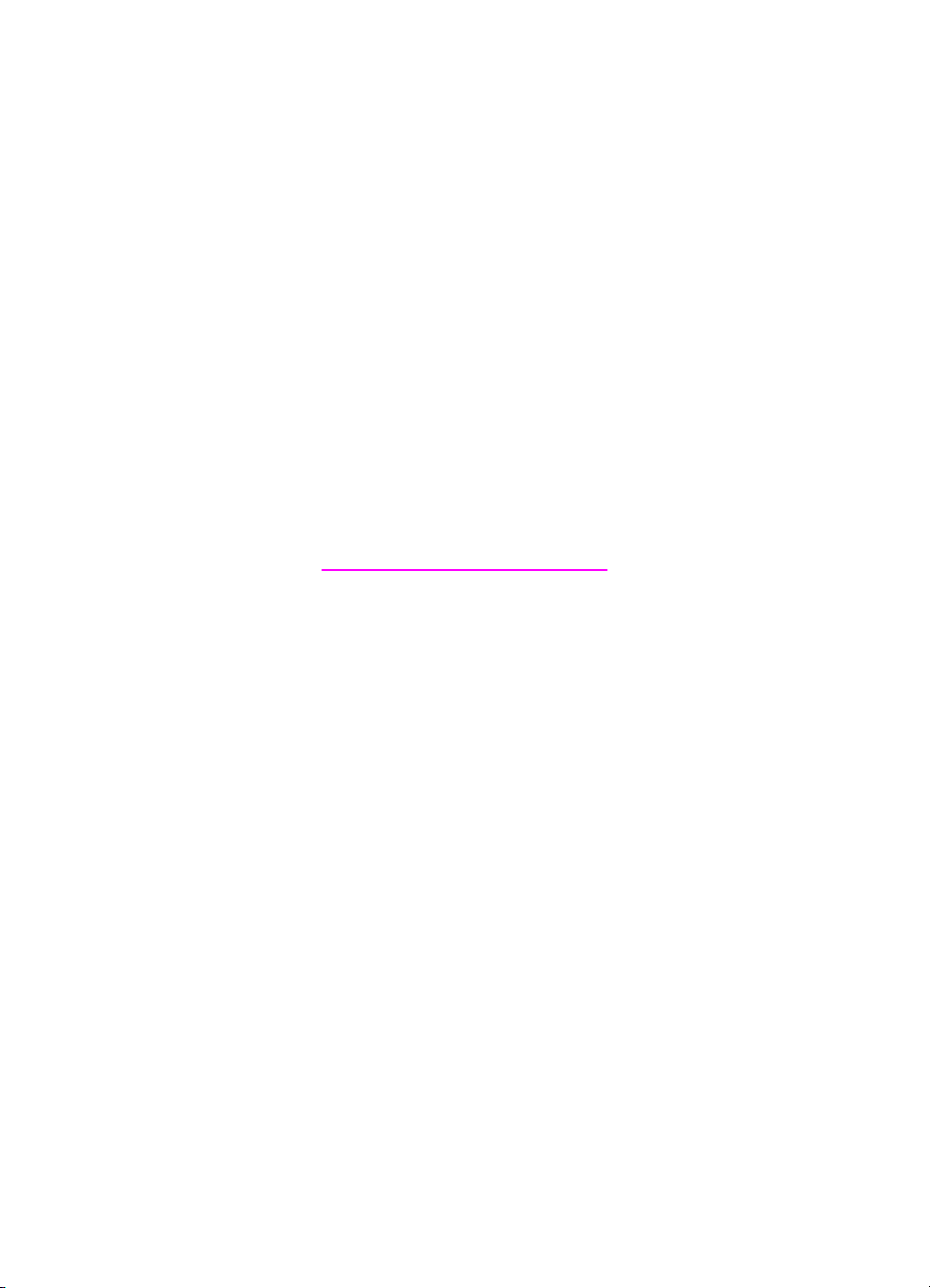
Tout-en-un HP Officejet 7200 series
Guide de l'utilisateur
Page 3
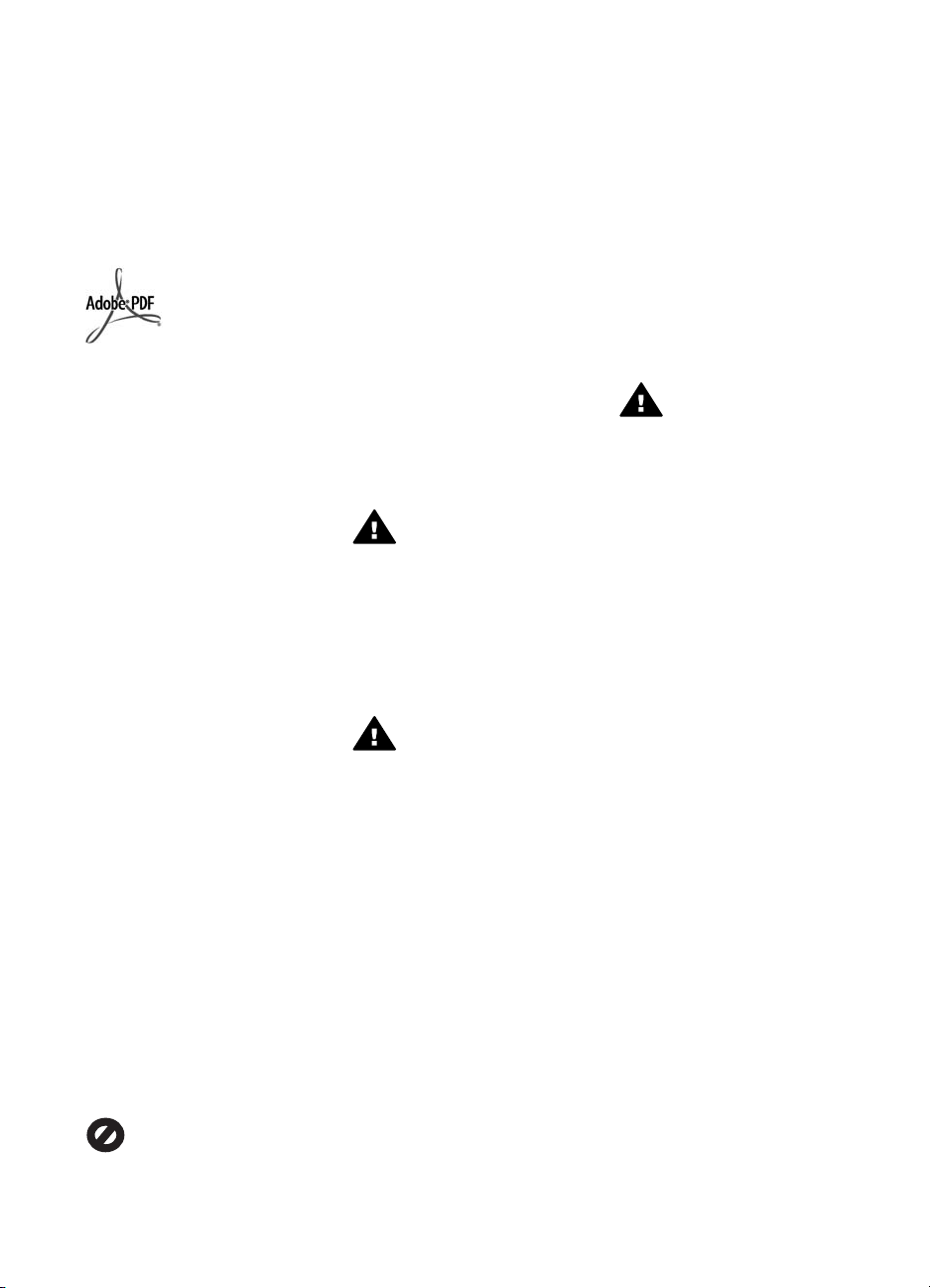
© Copyright 2004 Hewlett-Packard
Development Company, L.P.
Les informations contenues dans ce
document sont sujettes à modification
sans préavis.
Toute reproduction, adaptation ou
traduction est interdite sans
autorisation écrite préalable, sauf
dans les limites permises par les lois
sur le copyright.
Adobe et le logo Acrobat sont des
marques déposées ou des marques
d’Adobe Systems Incorporated aux
Etats-Unis et/ou dans d'autres pays.
Windows®, Windows NT®, Windows
Me®, Windows XP® et Windows
2000® sont des marques déposées
aux Etats-Unis par Microsoft
Corporation.
Intel® et Pentium® sont des marques
déposées d'Intel Corporation.
SD™ Card est une marque de SD
Card Association.
Energy Star® et le logo Energy Star®
sont des marques déposées de
l'Agence américaine pour la
protection de l'environnement.
Numéro de publication : Q5560-90107
Première édition : novembre 2004
Avis
Les seules garanties relatives aux
produits et services HP sont décrites
dans les déclarations de garantie
expresses accompagnant lesdits
produits et services. Aucun élément
du présent document ne peut être
considéré comme une garantie
supplémentaire. HP ne saurait être
tenu pour responsable des erreurs
techniques ou éditoriales, ni des
omissions que pourrait comporter le
présent document.
La société Hewlett-Packard ne saurait
être tenue pour responsable des
dommages fortuits ou indirects liés à
la fourniture, à la mise en application
et à l'utilisation de ce manuel et des
programmes qu'il décrit.
Remarque : des informations sur la
réglementation sont disponibles dans
la rubrique Informations techniques.
Dans de nombreux pays, la loi interdit
la reproduction des documents
suivants. En cas de doute, consultez
au préalable un représentant juridique.
● Papiers ou documents officiels :
– Passeports
– Papiers d'immigration
– Documents militaires
– Badges, cartes ou
insignes d'identification
● Timbres du gouvernement :
Timbres postaux
Bons d'alimentation
● Chèques ou lettres de change
d'agences gouvernementales
● Billets de banque, chèques de
voyage ou mandats postaux
● Certificats de dépôt
● Ouvrages protégés par droit
d'auteur
Consignes de sécurité
Avertissement Afin
d'éviter tout risque
d’incendie ou
d'électrocution, n’exposez
ce produit ni à la pluie ni à
l’humidité.
Respectez toujours les précautions
de sécurité élémentaires lorsque vous
utilisez ce produit afin de réduire les
risques de brûlure ou d'électrocution.
Avertissement Risque
d’électrocution.
1. Veuillez prendre connaissance
des instructions contenues dans
le guide de configuration.
2. Utilisez uniquement une prise
électrique reliée à la terre pour
connecter l’appareil à une
source d’alimentation. Si vous
ignorez si la prise est reliée à la
terre, contactez un électricien
qualifié.
3. Tenez compte de tous les
avertissements et instructions
figurant sur le produit.
4. Débranchez cet appareil des
prises murales avant de
procéder à son nettoyage.
5. N'installez ou n'utilisez jamais
cet appareil près d'une arrivée
d'eau ou lorsque vous êtes
mouillé.
6. Installez l’appareil solidement
sur une surface stable.
7. Installez l'appareil en un lieu sûr
où personne ne puisse marcher
ni trébucher sur le cordon
d'alimentation, et où ce dernier
ne risque pas d'être endommagé.
8. En cas de dysfonctionnement
de l'appareil, reportez-vous à la
section relative au dépannage
de l'aide en ligne.
9. L'appareil ne contient aucune
pièce pouvant être dépannée
par l’utilisateur. Confiez le
dépannage à du personnel de
maintenance qualifié.
10. Utilisez cet appareil dans une
pièce bien aérée.
Avertissement Cet
équipement ne peut pas
fonctionner en cas de
coupure de l'alimentation
secteur.
Page 4
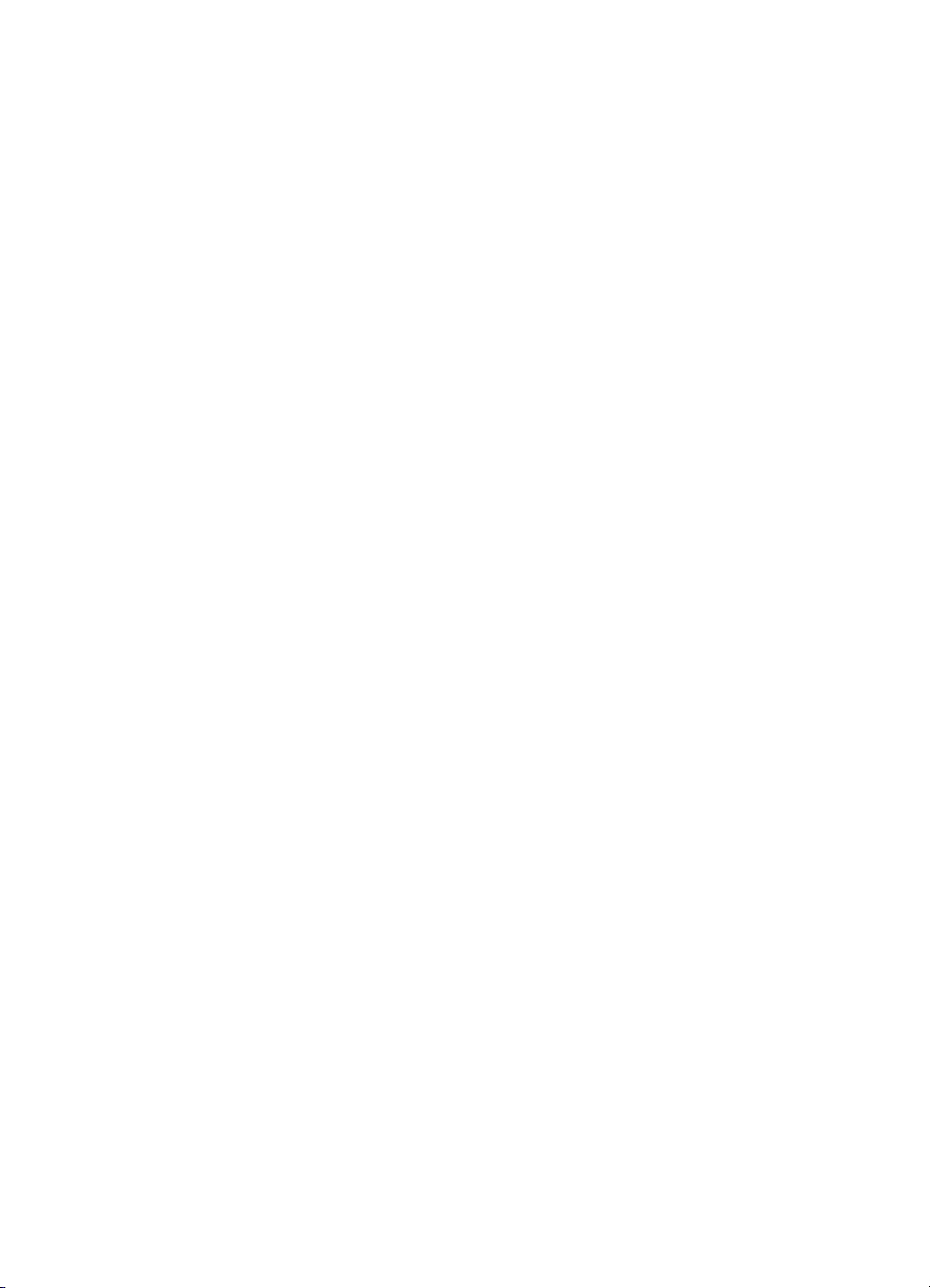
Sommaire
1 Présentation de l'appareil Tout-en-un HP........................................................... 8
Présentation rapide de l'appareil Tout-en-un HP....................................................8
Présentation du panneau de configuration.............................................................9
Présentation des menus.......................................................................................11
Menu Télécopie.............................................................................................12
Menu Configuration.......................................................................................12
Menu Copie...................................................................................................12
Menu Réduire/Agrandir.................................................................................13
Menu Photo...................................................................................................13
Menu Index photos........................................................................................14
Menu Numériser vers....................................................................................14
Utilisation du logiciel HP Image Zone pour exploiter au mieux votre appareil
Tout-en-un HP......................................................................................................15
Accès au logiciel HP Image Zone (Windows)................................................15
Accès au logiciel HP Image Zone (Macintosh OS 10.1.5 ou version
ultérieure)......................................................................................................17
Accès au logiciel HP Image Zone (Macintosh OS 9.2.6 ou version
antérieure).....................................................................................................19
2 Sources d'information supplémentaires..........................................................22
3 Informations sur les connexions......................................................................24
Types de connexion pris en charge......................................................................24
Connexion par Ethernet........................................................................................25
Connexion à l'aide d'un câble USB.......................................................................25
Utilisation du partage d'imprimantes Windows.....................................................25
Utilisation du partage d'imprimantes (Macintosh OS X)........................................26
Utilisation de Webscan.........................................................................................26
4 Manipulation de photos.....................................................................................27
Transfert de photos..............................................................................................27
Transfert de photos sous Windows...............................................................27
Transfert de photos sous Macintosh.............................................................. 28
Modification de photos..........................................................................................28
Modification de photos sous Windows........................................................... 28
Modification de photos sous Macintosh.........................................................29
Partage de photos................................................................................................30
Partage de photos sous Windows.................................................................30
Partage de photos sous Macintosh...............................................................31
Impression de photos...........................................................................................32
Impression de photos sous Windows............................................................32
Impression de photos sous Macintosh..........................................................33
5 Chargement du papier et des originaux...........................................................34
Chargement d'originaux........................................................................................34
Chargement d'un original dans le bac d'alimentation automatique................34
Chargement d'un original sur la vitre.............................................................35
Sélection de papiers pour l'impression et la copie................................................36
Papiers recommandés...................................................................................36
Guide de l'utilisateur 1
Page 5
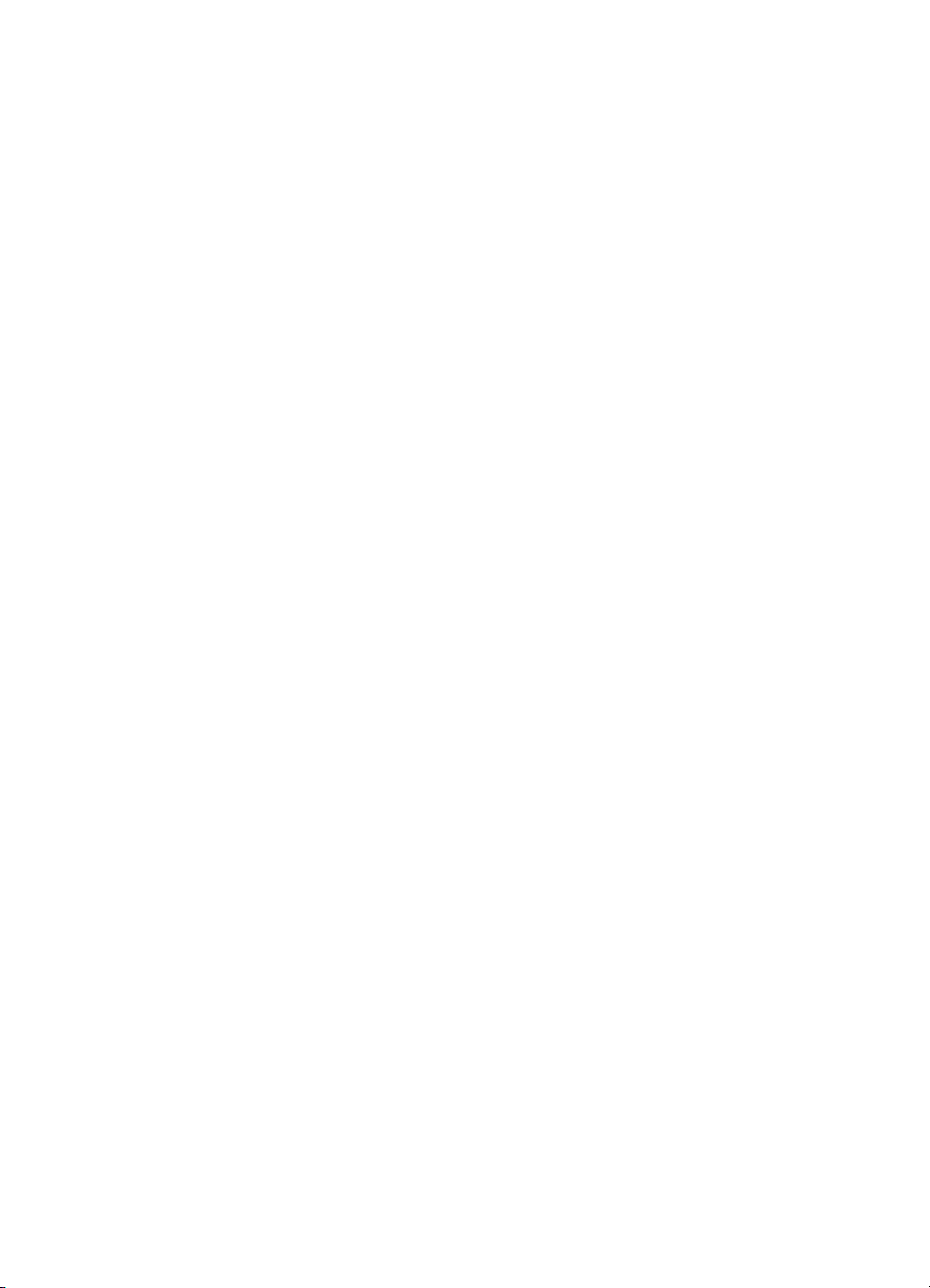
Papiers à éviter.............................................................................................36
Chargement du papier..........................................................................................37
Chargement d'un papier de format standard.................................................37
Chargement de papier photo 10 x 15 cm (4 x 6 pouces)...............................39
Chargement de cartes postales ou de cartes Hagaki....................................40
Chargement d'enveloppes.............................................................................41
Chargement d'autres types de papier............................................................41
Prévention des bourrages papier..........................................................................43
6 Utilisation d'une carte mémoire ou d'un appareil photo PictBridge..............45
Emplacements de carte mémoire et port appareil photo......................................45
Transfert d'images numériques vers votre ordinateur...........................................47
Impression de photos à partir d'un index photos..................................................48
Impression d'un index photos........................................................................48
Remplissage de l'index photos......................................................................49
Numérisation d'un index photos....................................................................50
Définition des options d'impression photo............................................................50
Utilisation du menu Photo pour définir les options d'impression photo..........51
Modification des options d'impression photo.................................................53
Définition de nouvelles valeurs par défaut pour les options
d'impression photo........................................................................................53
Impression de photos directement depuis une carte mémoire.............................53
Impression de photos individuelles................................................................54
Création d'impressions sans bordures..........................................................54
Désélection de photos...................................................................................54
Impression de photos à partir d'un appareil photo numérique compatible
PictBridge.............................................................................................................55
Impression de la photo actuelle............................................................................56
Impression d'un fichier DPOF...............................................................................56
7 Utilisation des fonctions de copie..................................................................... 58
Définition du format de papier de copie................................................................58
Définition du type de papier de copie...................................................................59
Augmentation de la vitesse de copie ou de la qualité...........................................61
Sélection d'un bac d'alimentation pour la copie....................................................61
Réalisation de plusieurs copies d'un même original.............................................62
Copie d'un document noir et blanc de deux pages...............................................63
Création de copies recto verso.............................................................................63
Réalisation d'une copie sans bordures d'une photo.............................................64
Copie d'une photo sur une page entière...............................................................65
Réalisation de plusieurs copies d'une photo sur une seule page.........................66
Redimensionnement d'un original pour le faire tenir sur du papier Lettre ou
A4.........................................................................................................................67
Redimensionnement d'un original à l'aide de paramètres personnalisés.............67
Copie d'un document au format Légal sur du papier au format Lettre..................68
Copie d'un original pâle........................................................................................69
Copie d'un document télécopié plusieurs fois.......................................................69
Amélioration des zones claires de la copie...........................................................70
Création d'un poster.............................................................................................70
Préparation d'un transfert couleur sur tissu..........................................................71
Modification des paramètres de copie par défaut.................................................72
Interruption de la copie.........................................................................................72
2 Tout-en-un HP Officejet 7200 series
Page 6
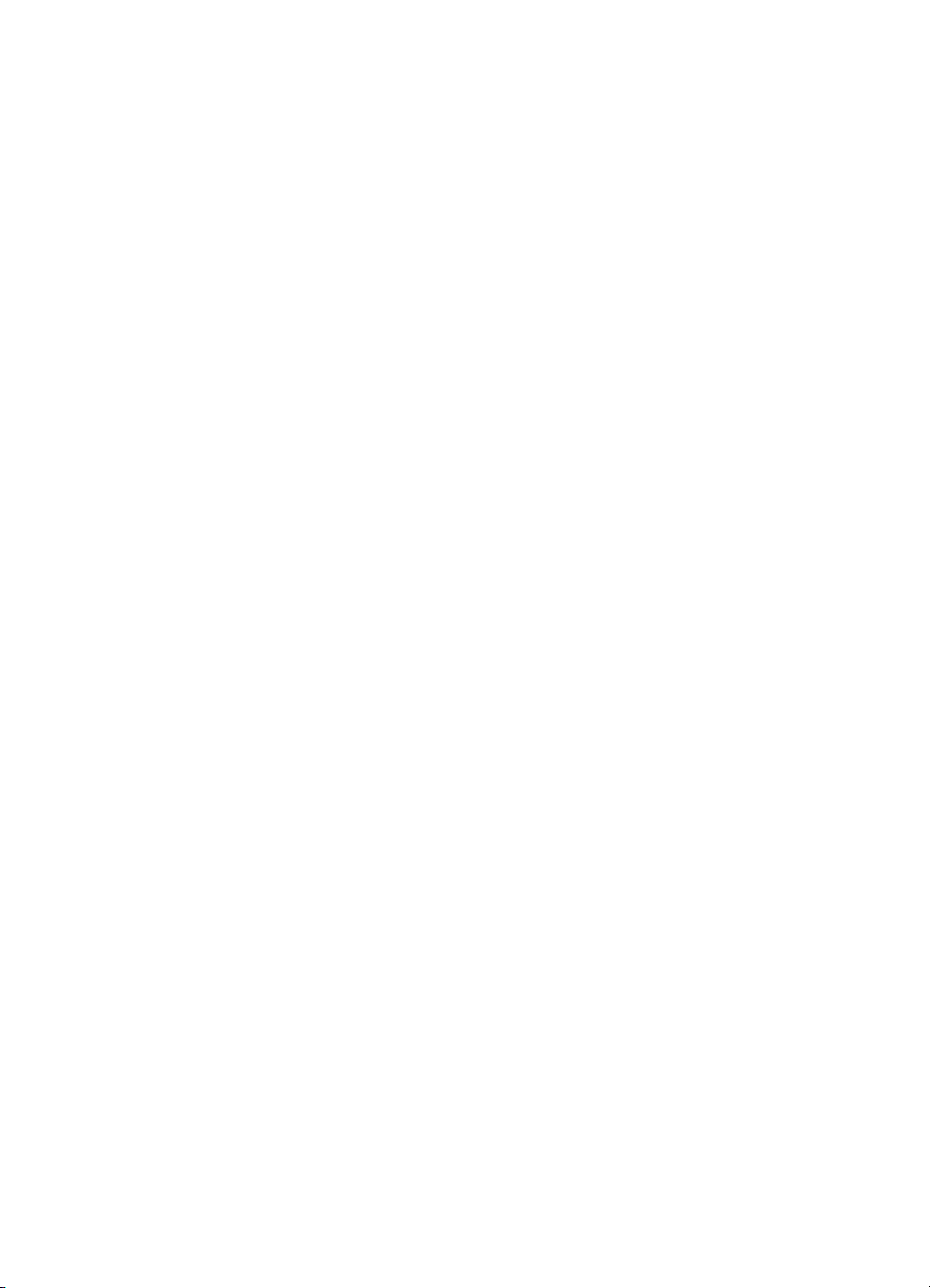
Sommaire
8 Utilisation des fonctions de numérisation.......................................................73
Envoi d'une image numérisée vers une application..............................................74
Numérisation d'un original (connexion USB).................................................74
Numérisation d'un original (connexion réseau)..............................................74
Envoi d'une numérisation vers une destination HP Instant Share........................75
Partage d'une image numérisée avec des amis et des parents
(périphérique connecté au port USB)............................................................75
Partage d'une image numérisée avec des amis et des parents
(connectés au réseau)...................................................................................76
Envoi d'une image numérisée vers une carte mémoire........................................77
Envoi d'une image numérisée vers une carte mémoire insérée dans
votre appareil Tout-en-un HP (connexion USB)............................................77
Envoi d'une image numérisée vers une carte mémoire insérée dans
votre appareil Tout-en-un HP (connexion réseau).........................................77
Arrêt de la numérisation........................................................................................ 77
9 Impression à partir d'un ordinateur..................................................................78
Impression à partir d'une application logicielle...................................................... 78
Modification des paramètres d'impression............................................................79
Utilisateurs Windows.....................................................................................79
Utilisateurs Macintosh...................................................................................80
Arrêt d'un travail d'impression...............................................................................80
Arrêt d'une impression à partir de l'appareil Tout-en-un HP..........................80
10 Configuration du télécopieur.............................................................................81
Type A : ligne de télécopie distincte (aucun appel vocal reçu).............................82
Type B : configuration de votre appareil Tout-en-un HP avec une ligne DSL.......83
Type C : configuration de votre appareil Tout-en-un HP avec un
autocommutateur ou une ligne RNIS....................................................................84
Type D : télécopieur avec service de sonnerie distincte sur la même ligne..........85
Type E : ligne voix/télécopie partagée..................................................................86
Type F : ligne voix/télécopie partagée avec une messagerie vocale....................87
Test de la configuration de votre télécopieur........................................................88
11 Utilisation des fonctions de télécopie..............................................................90
Configuration de l'appareil Tout-en-un HP pour la réception de télécopies..........90
Sélection du mode de réponse recommandé pour votre configuration..........91
Définition du mode de réponse......................................................................92
Envoi d'une télécopie............................................................................................93
Envoi d'une télécopie simple.........................................................................93
Impression de rapports de confirmation de télécopie....................................94
Envoi d'originaux recto verso......................................................................... 94
Envoi d'une télécopie manuellement à partir d'un téléphone.........................95
Envoi d'une télécopie à l'aide de la fonction de rappel..................................96
Envoi d'une télécopie à l'aide de la fonction de numérotation rapide............96
Planification d'une télécopie..........................................................................96
Annulation d'une télécopie planifiée..............................................................97
Envoi d'une télécopie à partir de la mémoire.................................................97
Envoi d'une télécopie à l'aide de la fonction de numérotation supervisée.....98
Réception d'une télécopie....................................................................................98
Définition du nombre de sonneries avant réponse........................................99
Configuration de l'appareil Tout-en-un HP pour l'impression de
télécopies en recto ou recto verso.................................................................99
Guide de l'utilisateur 3
Page 7
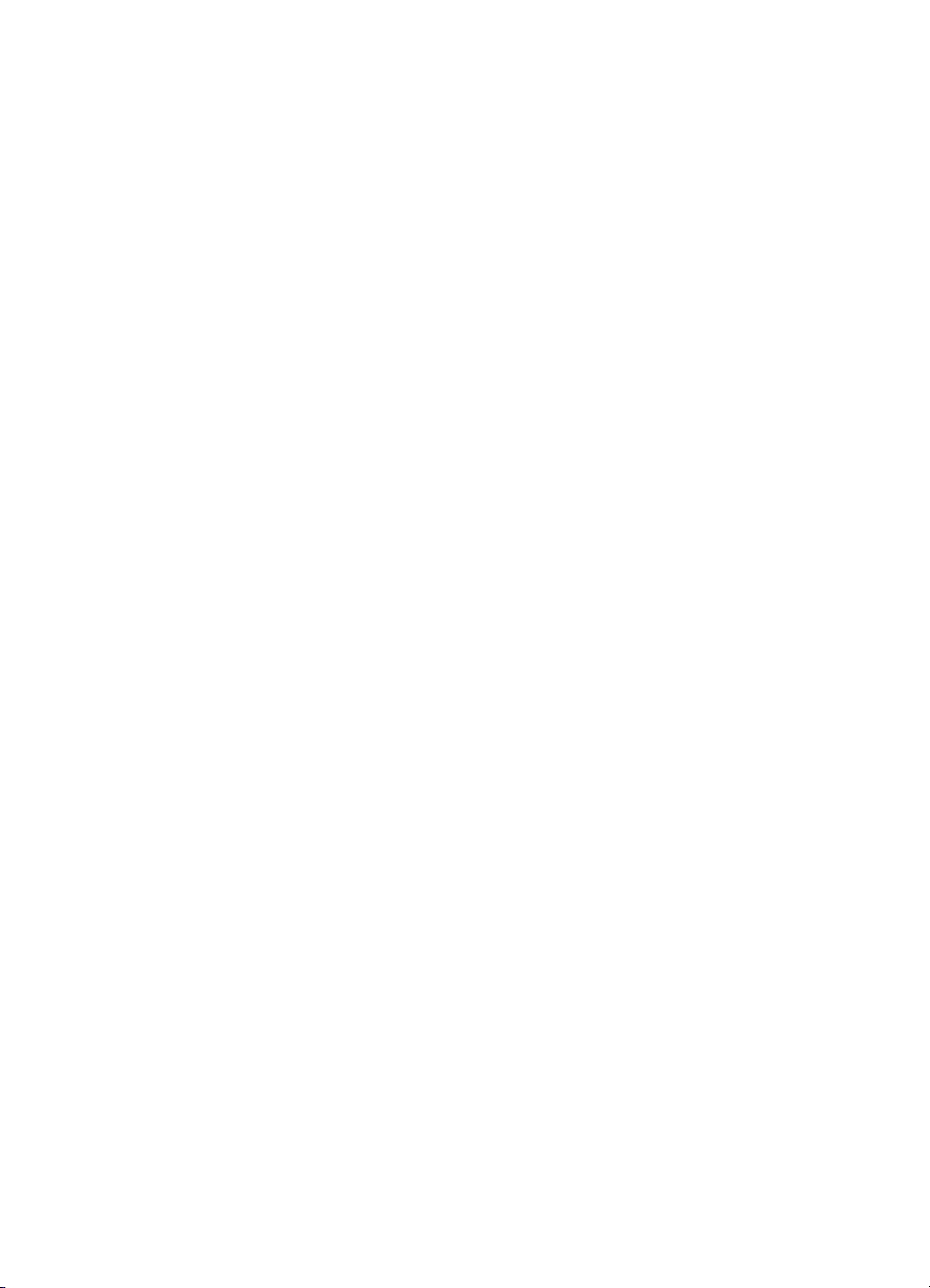
Réception d'une télécopie en mode manuel................................................100
Invitation à recevoir une télécopie...............................................................101
Définition de la date et de l'heure.......................................................................102
Configuration de l'en-tête de télécopie...............................................................102
Saisie de texte et de symboles...........................................................................103
Saisie de texte à l'aide du clavier numérique du panneau de
configuration................................................................................................103
Impression de rapports.......................................................................................104
Impression de rapports d'erreur de télécopie..............................................104
Impression d'autres rapports.......................................................................104
Configuration de la numérotation rapide.............................................................105
Création d'une entrée de numérotation rapide............................................105
Création d'un groupe d'entrées de numérotation rapide..............................106
Mise à jour des entrées de numérotation rapide.......................................... 107
Suppression d'une entrée de numérotation rapide......................................107
Modification des paramètres Résolution et + clair/foncé du télécopieur.............108
Modification de la résolution de la télécopie................................................108
Modification du paramètre Plus clair/foncé..................................................109
Définition de nouveaux paramètres par défaut............................................109
Définition des options de télécopie.....................................................................109
Définition du format de papier pour les télécopies reçues...........................109
Définition de la numérotation par impulsions ou par tonalités.....................110
Réglage du volume...................................................................................... 110
Retransmission de télécopies à un autre numéro........................................111
Annulation de la transmission de télécopie.................................................111
Modification du paramètre Répondre à cette sonnerie (sonnerie
distincte)......................................................................................................111
Recomposition automatique d'un numéro occupé ou sans réponse...........112
Définition de la réduction automatique pour les télécopies reçues..............112
Réglage de la sauvegarde des télécopies reçues.......................................113
Utilisation du mode de correction d'erreurs.................................................113
Définition de la vitesse de télécopie............................................................114
Réimpression ou suppression des télécopies en mémoire.................................115
Télécopie via Internet.........................................................................................116
Interruption de la télécopie.................................................................................116
12 Utilisation du logiciel HP Instant Share..........................................................117
Présentation.......................................................................................................117
Démarrage..........................................................................................................118
Envoi d'images à l'aide de l'appareil Tout-en-un HP...........................................118
Envoi de photos à partir d'une carte mémoire.............................................118
Envoi d'une image numérisée.....................................................................121
Envoi d'images à l'aide de votre ordinateur........................................................122
Envoi d'images à l'aide du logiciel HP Image Zone (Windows)...................123
Envoi d'images à l'aide du logiciel d'application client HP Instant Share
(Macintosh OS X 10.2 et version ultérieure)................................................124
Partage d'images à l'aide du logiciel HP Image Zone
(Macintosh OS X 10.2 ou versions antérieures)..........................................125
Partage d'images à l'aide du Directeur HP (Macintosh OS 9).....................125
13 Configuration de votre réseau.........................................................................127
Passage d'une connexion USB à une connexion réseau...................................127
4 Tout-en-un HP Officejet 7200 series
Page 8
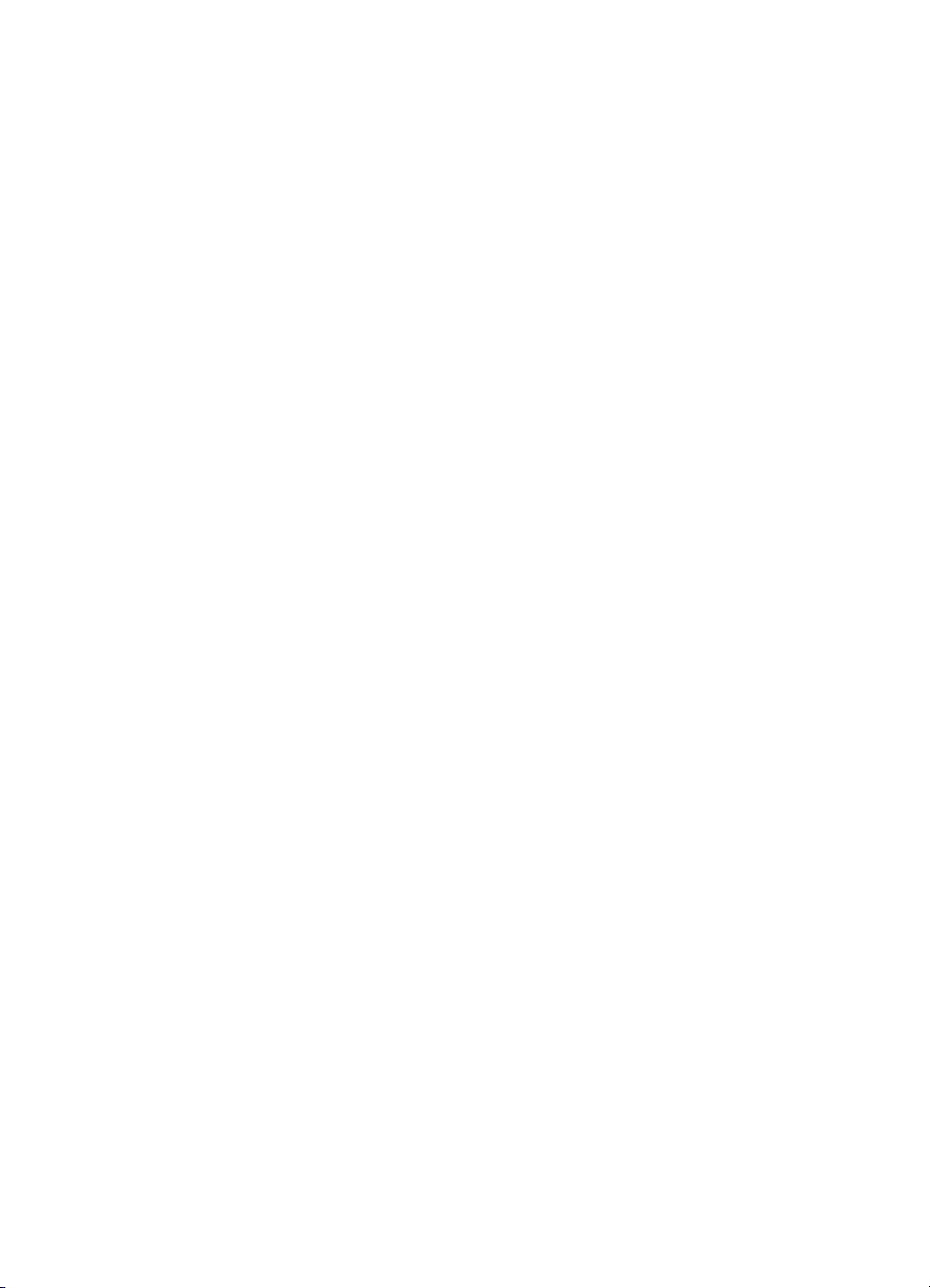
Sommaire
Choix d'un réseau Ethernet recommandé..........................................................127
Connexion Ethernet vers un réseau filaire doté d'un accès Internet
DSL ou par le câble.....................................................................................128
Connexion Ethernet à un réseau filaire avec accès à Internet via un
modem........................................................................................................129
Connexion Ethernet à un réseau filaire sans accès à Internet....................130
Connexion Ethernet à un réseau sans fil.....................................................130
Connexion à un réseau Ethernet........................................................................131
Eléments requis...........................................................................................131
Connexion de votre appareil Tout-en-un HP...............................................132
Installation du logiciel pour une connexion réseau.............................................132
Utilisateurs Windows...................................................................................133
Utilisateurs Macintosh.................................................................................134
Connexion d'ordinateurs supplémentaires..........................................................134
Gestion de votre réseau.....................................................................................134
Utilisation du panneau de configuration de l'appareil Tout-en-un HP..........136
Utilisation du serveur Web intégré...............................................................137
Définitions de la page de configuration........................................................138
Glossaire réseau................................................................................................144
14 Commande de fournitures...............................................................................147
Commande de papier, de films transparents ou d'autres supports.....................147
Commande de cartouches d'impression.............................................................147
Commande d'accessoires..................................................................................148
Commande d'autres fournitures.......................................................................... 149
15 Entretien de l'appareil Tout-en-un HP.............................................................150
Nettoyage de l'appareil Tout-en-un HP...............................................................150
Nettoyage de la vitre.................................................................................... 150
Nettoyage du capot.....................................................................................151
Nettoyage de l'extérieur...............................................................................151
Vérification des niveaux d'encre estimés............................................................152
Impression d'un rapport d'auto-test..................................................................... 153
Utilisation des cartouches d'impression..............................................................154
Manipulation des cartouches d'impression..................................................155
Remplacement des cartouches d'impression..............................................155
Utilisation d'une cartouche d'impression photo............................................159
Utilisation d'une cartouche d'impression photo grise...................................159
Utilisation des étuis de protection des cartouches d'impression..................160
Alignement des cartouches d'impression....................................................161
Nettoyage des cartouches d'impression......................................................162
Nettoyage des contacts d'une cartouche d'impression................................162
Nettoyage de la zone située autour des buses d'encre...............................164
Modification des paramètres du périphérique.....................................................166
Définition de la vitesse de défilement..........................................................166
Définition du délai d'économie d'énergie.....................................................166
Définition du délai d'invite............................................................................166
Restauration des paramètres par défaut.....................................................167
Bruits de maintenance automatique...................................................................167
16 Informations de dépannage.............................................................................168
Avant d'appeler l'assistance clientèle HP...........................................................168
Affichage du fichier Lisezmoi..............................................................................169
Guide de l'utilisateur 5
Page 9

Dépannage concernant l'installation et la configuration......................................169
Dépannage concernant la configuration matérielle...................................... 170
Dépannage concernant l'installation du logiciel...........................................176
Dépannage de la configuration du télécopieur............................................181
Dépannage concernant l'utilisation.....................................................................193
Dépannage concernant le papier................................................................. 194
Dépannage concernant les cartouches d'impression..................................202
Résolution des problèmes d'impression......................................................203
Dépannage concernant la carte mémoire....................................................204
Mise à jour du périphérique................................................................................204
Mise à jour du périphérique (Windows).......................................................204
Mise à jour du périphérique (Macintosh).....................................................205
17 Assistance HP...................................................................................................207
Assistance et autres informations sur Internet....................................................207
Assistance sous garantie....................................................................................207
Extensions de la garantie............................................................................207
Retour de l'appareil Tout-en-un HP pour maintenance................................208
Assistance clientèle HP......................................................................................208
Accès au numéro de série et à l'identificateur de service...................................209
Appel d'un centre d'assistance en Amérique du Nord pendant la période de
garantie............................................................................................................... 209
Appel d'un centre d'assistance dans un autre pays............................................209
Appel en Australie pendant et après la période de garantie...............................212
Contacter l'assistance clientèle HP Corée..........................................................212
Appel de l'assistance clientèle HP au Japon......................................................212
HP Quick Exchange Service (Japon)..........................................................213
Conditionnement de l'appareil Tout-en-un HP avant expédition.........................213
Retrait des cartouches d'impression d'un appareil Tout-en-un HP en
état de fonctionnement................................................................................213
Retrait des cartouches d'impression d'un appareil Tout-en-un HP ne
fonctionnant pas..........................................................................................214
Retirez le cache du panneau de configuration et emballez votre
appareil Tout-en-un HP...............................................................................216
18 Déclaration de garantie limitée de Hewlett-Packard......................................218
Durée de la garantie limitée................................................................................218
Etendue de la garantie limitée............................................................................218
Limitations de garantie........................................................................................ 219
Limites de responsabilité....................................................................................219
Législation locale................................................................................................219
Informations de garantie limitée pour les pays/régions de l'UE..........................219
19 Informations techniques..................................................................................222
Configuration minimale requise..........................................................................222
Spécifications relatives au papier.......................................................................222
Capacité des bacs d'alimentation................................................................222
Formats de papier.......................................................................................223
Spécifications relatives aux marges d'impression.......................................223
Spécifications relatives à l'impression................................................................224
Spécifications relatives à la copie.......................................................................224
Spécifications relatives à la fonction de télécopie...............................................225
Spécifications relatives à la carte mémoire.........................................................225
6 Tout-en-un HP Officejet 7200 series
Page 10
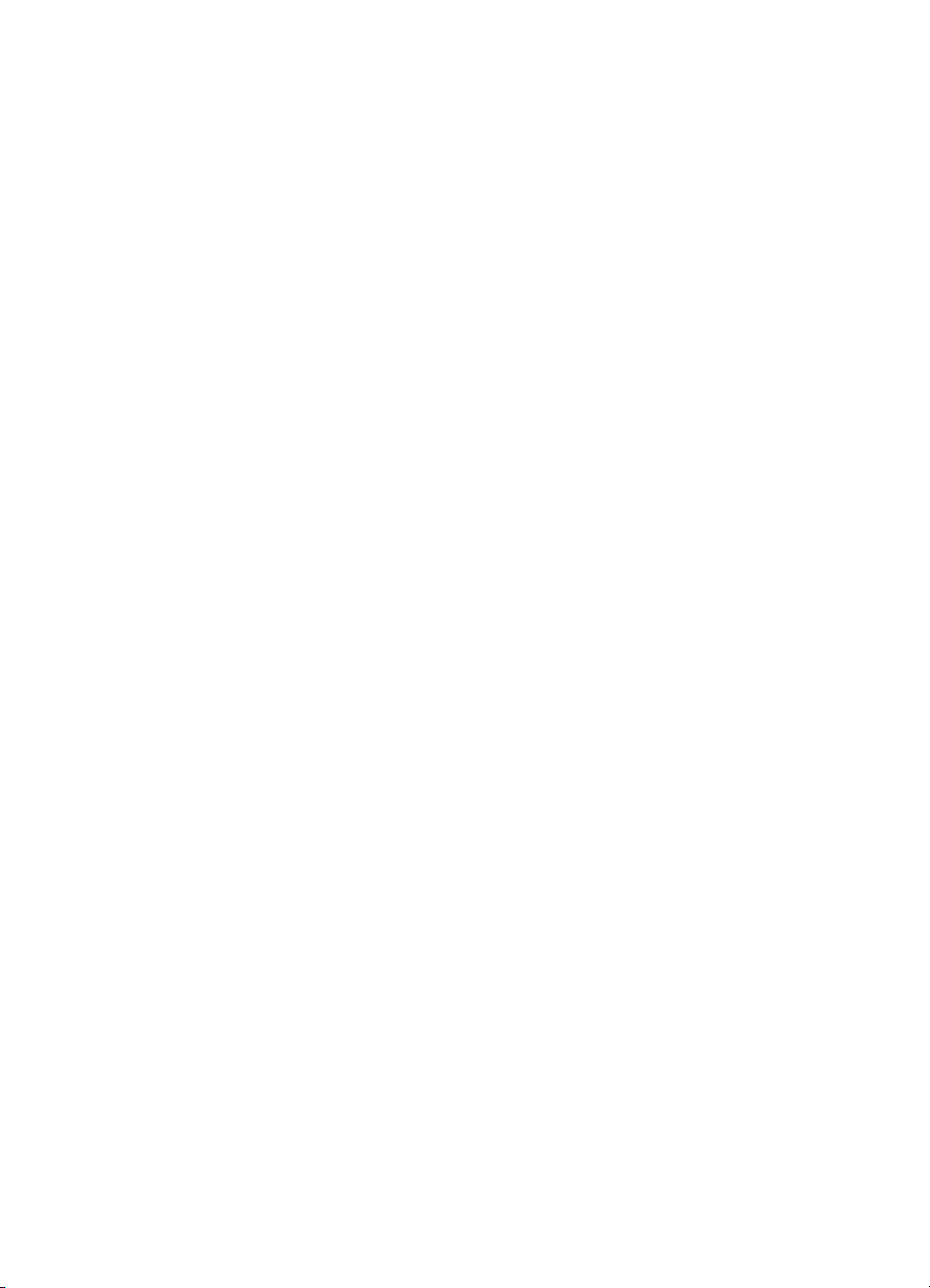
Sommaire
Spécifications relatives à la numérisation...........................................................226
Spécifications physiques....................................................................................226
Spécifications relatives à l'alimentation électrique..............................................226
Spécifications relatives à l'environnement..........................................................226
Autres spécifications...........................................................................................226
Programme de gestion écologique des produits.................................................226
Protection de l'environnement.....................................................................226
Production d'ozone......................................................................................227
Energy consumption....................................................................................227
Utilisation du papier.....................................................................................227
Matières plastiques...................................................................................... 227
Fiches techniques de sécurité du matériel (MSDS).....................................227
Programme de recyclage............................................................................227
Programme de reprise et de recyclage des consommables HP..................227
Déclarations de réglementation..........................................................................228
Numéro d'identification de modèle réglementaire........................................228
Notice to users of the U.S. telephone network: FCC requirements.............228
FCC statement............................................................................................229
Note à l'attention des utilisateurs du réseau téléphonique Canadien/
notice to users of the Canadian telephone network.....................................229
Réglementation destinée aux utilisateurs de l'Espace Economique
Européen.....................................................................................................230
Notice to users of the German telephone network.......................................230
Geräuschemission.......................................................................................231
Notice to users in Japan (VCCI-2)...............................................................231
Notice to users in Korea..............................................................................231
Declaration of conformity (European Economic Area)........................................232
HP Officejet 7200 All-in-One series declaration of conformity............................232
Index.........................................................................................................................233
Guide de l'utilisateur 7
Page 11
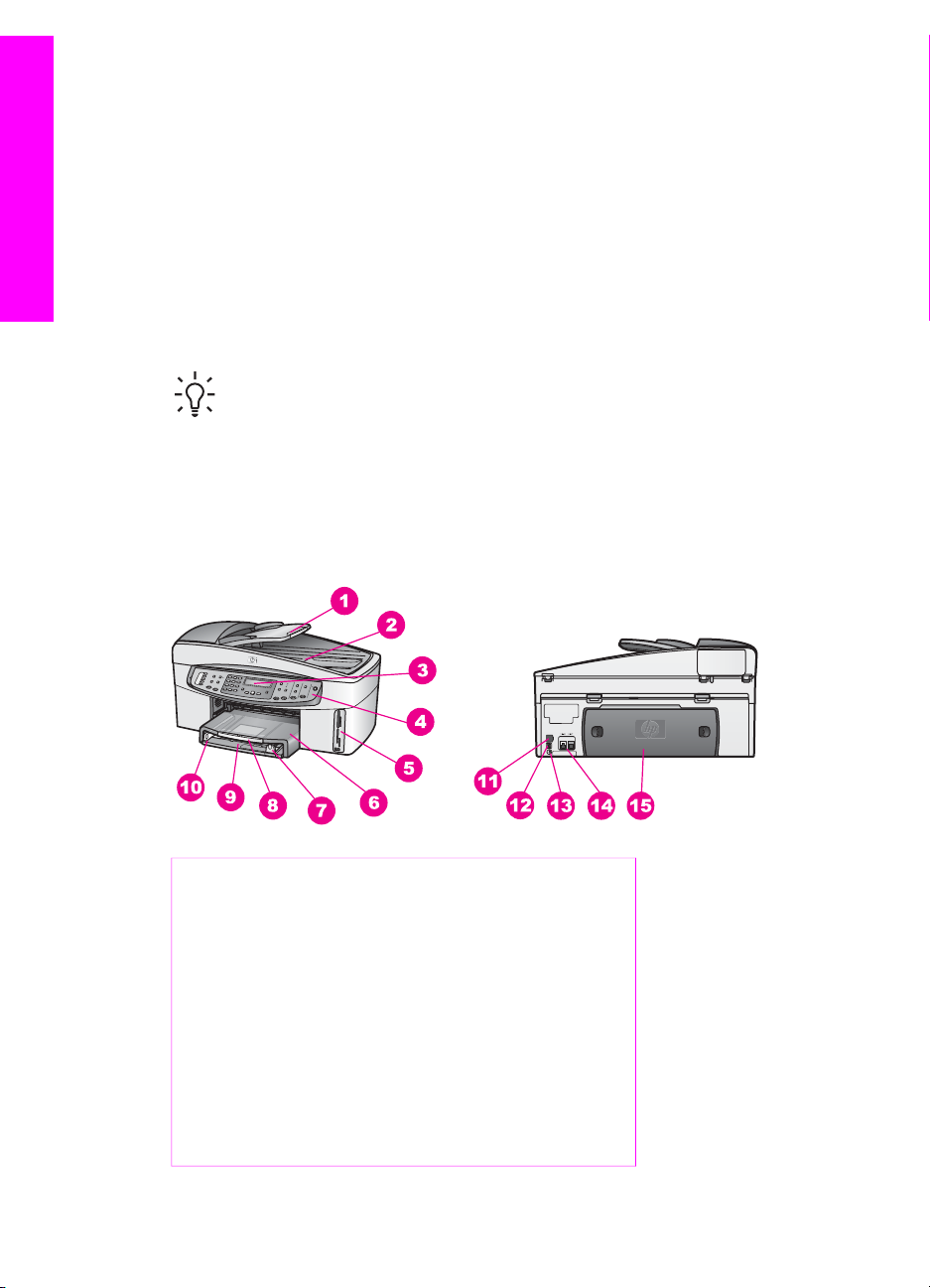
1
Tout-en-un HP
Présentation de l'appareil
Présentation rapide de l'appareil Tout-en-un HP
Présentation de l'appareil
Tout-en-un HP
Vous pouvez accéder directement à de nombreuses fonctions de l'appareil
Tout-en-un HP, sans allumer votre ordinateur. L'appareil Tout-en-un HP vous permet
de réaliser facilement et rapidement des opérations telles que la copie, l'envoi d'une
télécopie ou l'impression de photos à partir d'une carte mémoire.
Ce chapitre décrit les caractéristiques matérielles de l'appareil Tout-en-un HP, les
fonctions du panneau de configuration et la manière d'accéder au logiciel HP Image
Zone.
Conseil Pour exploiter au mieux toutes les possibilités de votre appareil
Tout-en-un HP, utilisez le logiciel HP Image Zone installé sur votre ordinateur.
Ce logiciel offre des fonctionnalités avancées de copie, de télécopie, de
numérisation et de photo. Pour plus d'informations, reportez-vous à l'Aide de
HP Image Zone et à la rubrique Utilisation du logiciel HP Image Zone pour
exploiter au mieux votre appareil Tout-en-un HP.
Numéro Description
1 Bac d'alimentation automatique
2 Capot
3 Ecran du panneau de configuration
4 Panneau de configuration
5 Emplacements de carte mémoire et port
PictBridge pour appareil photo
6 Bac de sortie
7 Guide de réglage de longueur du papier
8 Tout-en-un HP Officejet 7200 series
Page 12
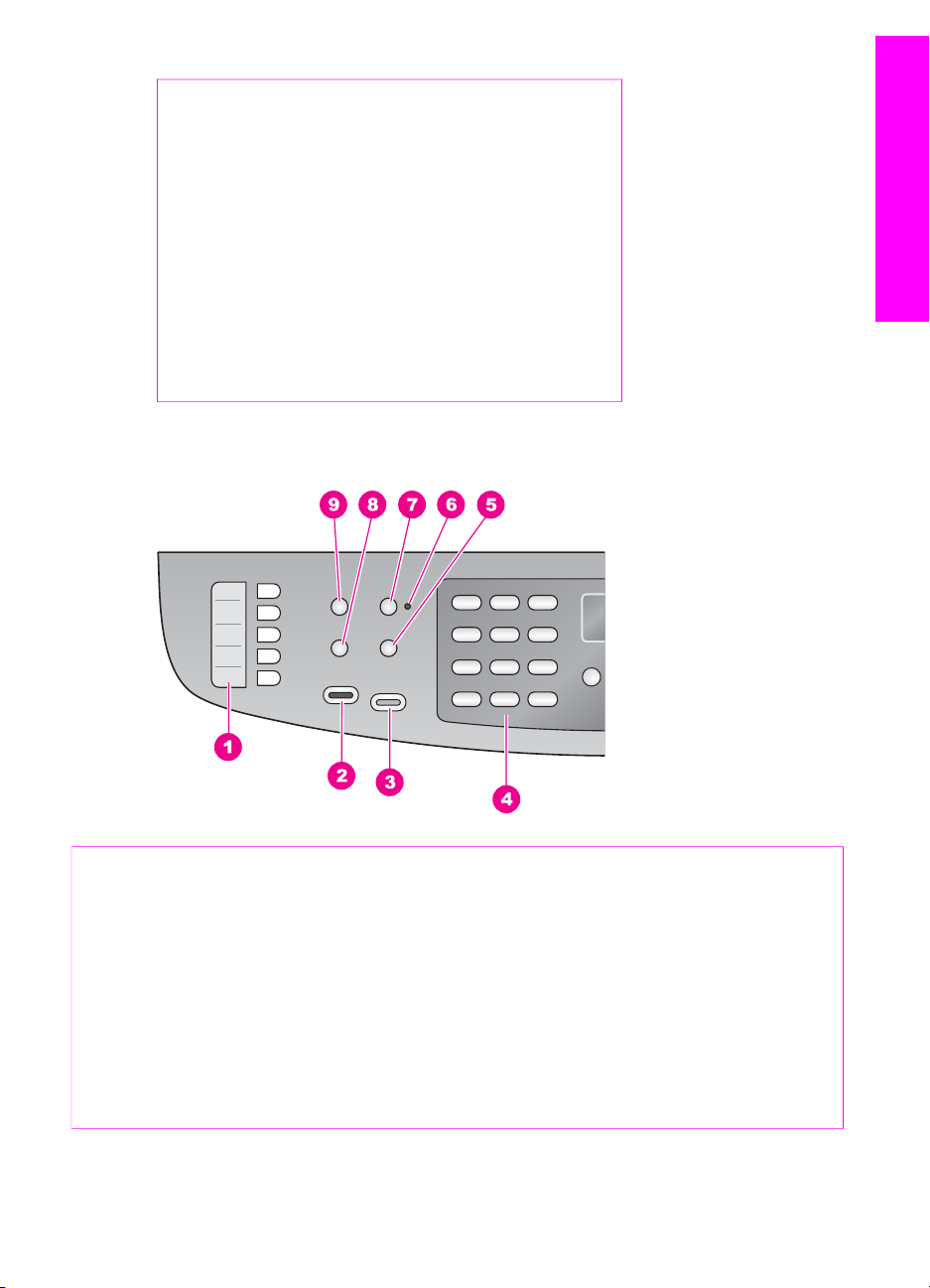
(suite)
Numéro Description
8 Rallonge du bac de sortie
9 Bac d'alimentation
10 Guide de réglage de largeur du papier
11 Port et voyants Ethernet
12 Port USB arrière
13 Raccordement électrique
14 Ports pour télécopieur (1-LINE et 2-EXT)
15 Porte de nettoyage arrière
Présentation du panneau de configuration
Présentation de l'appareil
Tout-en-un HP
Numéro Nom et description
1 Touches de numérotation rapide : permettent d'accéder aux cinq premiers
numéros de numérotation rapide.
2
3
4 Clavier numérique : permet de saisir des numéros de télécopieur, des valeurs ou
5 BIS/Pause : permet de rappeler le dernier numéro composé ou d'insérer une
Guide de l'utilisateur 9
Télécopier Noir : permet de lancer une télécopie en noir et blanc.
Télécopier Couleur : permet de lancer une télécopie en couleur.
du texte.
pause de 3 secondes dans un numéro de télécopieur.
Page 13
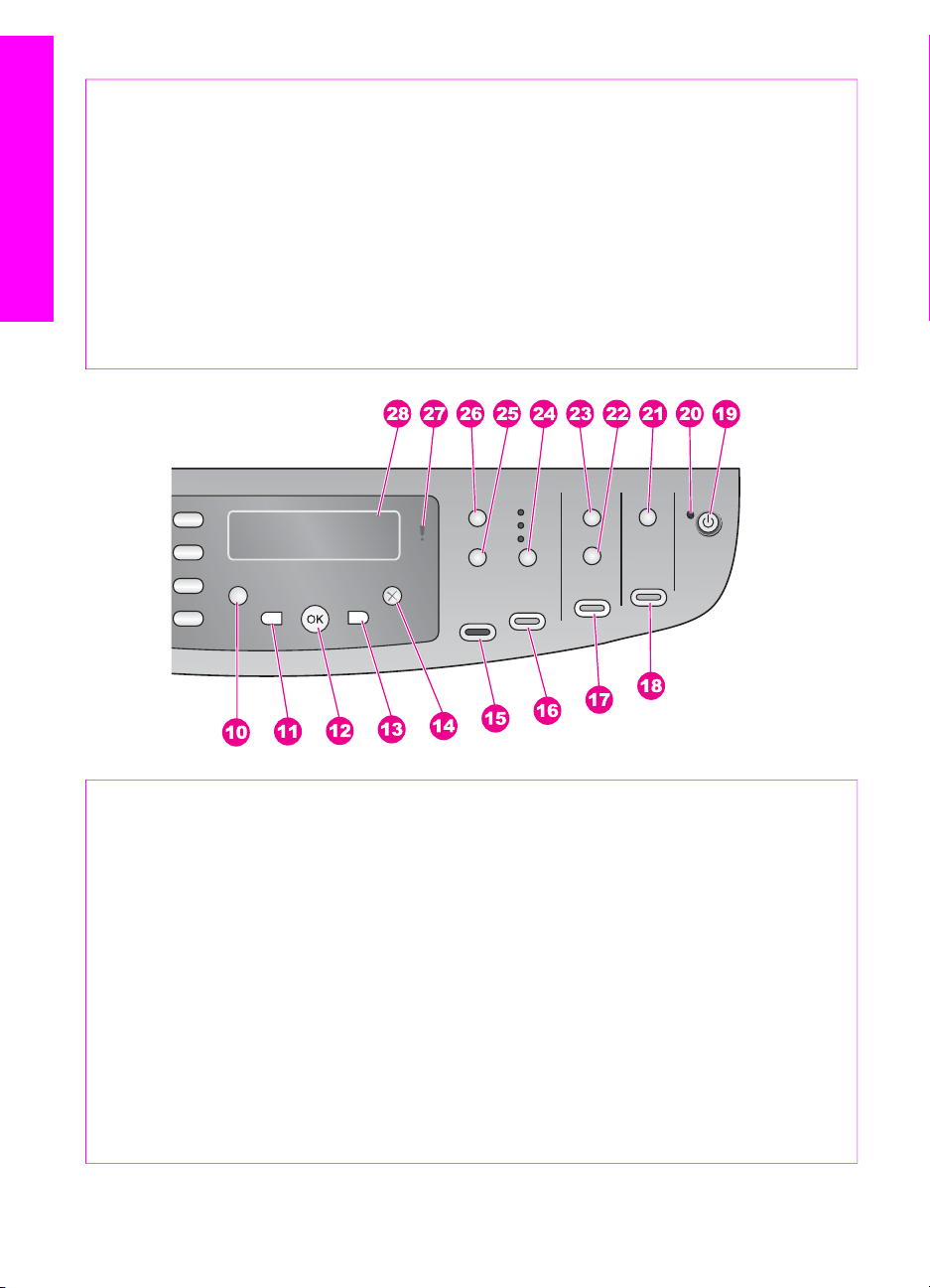
Chapitre 1
(suite)
Tout-en-un HP
Présentation de l'appareil
Numéro Nom et description
6 Voyant Réponse automatique : lorsque le voyant Réponse automatique est
allumé, l'appareil Tout-en-un HP est réglé pour recevoir les télécopies
automatiquement.
7 Réponse automatique : Réglez la fonction de télécopie de sorte qu'elle réponde
automatiquement au téléphone après un nombre défini de sonneries.
8 Menu (Télécopie) : le bouton Menu de la zone de télécopie permet de
sélectionner des options de télécopie, notamment Résolution et Eclaircir/
Assombrir.
9
Numérotation rapide : permet de sélectionner un numéro de numérotation rapide.
Numéro Nom et description
10 Configurer : permet d'accéder au système de menus pour les rapports, les
paramètres de télécopie, les outils de maintenance, les préférences et les
paramètres réseau. Permet également d'accéder à l'Aide lancée par le produit.
11 Flèche vers la gauche : permet de réduire des valeurs ou de revenir en arrière
dans les noms de fichier affichés sur l'écran du panneau de configuration.
12 OK : permet de sélectionner sur l'écran du panneau de configuration un menu, un
paramètre ou des noms de fichiers à imprimer.
13 Flèche vers la droite : permet d'augmenter des valeurs ou d'avancer dans les
noms de fichier affichés sur l'écran du panneau de configuration.
14 Annuler : arrête une tâche, vous permet de quitter un menu ou d'annuler des
paramètres.
15
10 Tout-en-un HP Officejet 7200 series
Copier Noir : permet de lancer une copie en noir et blanc.
Page 14
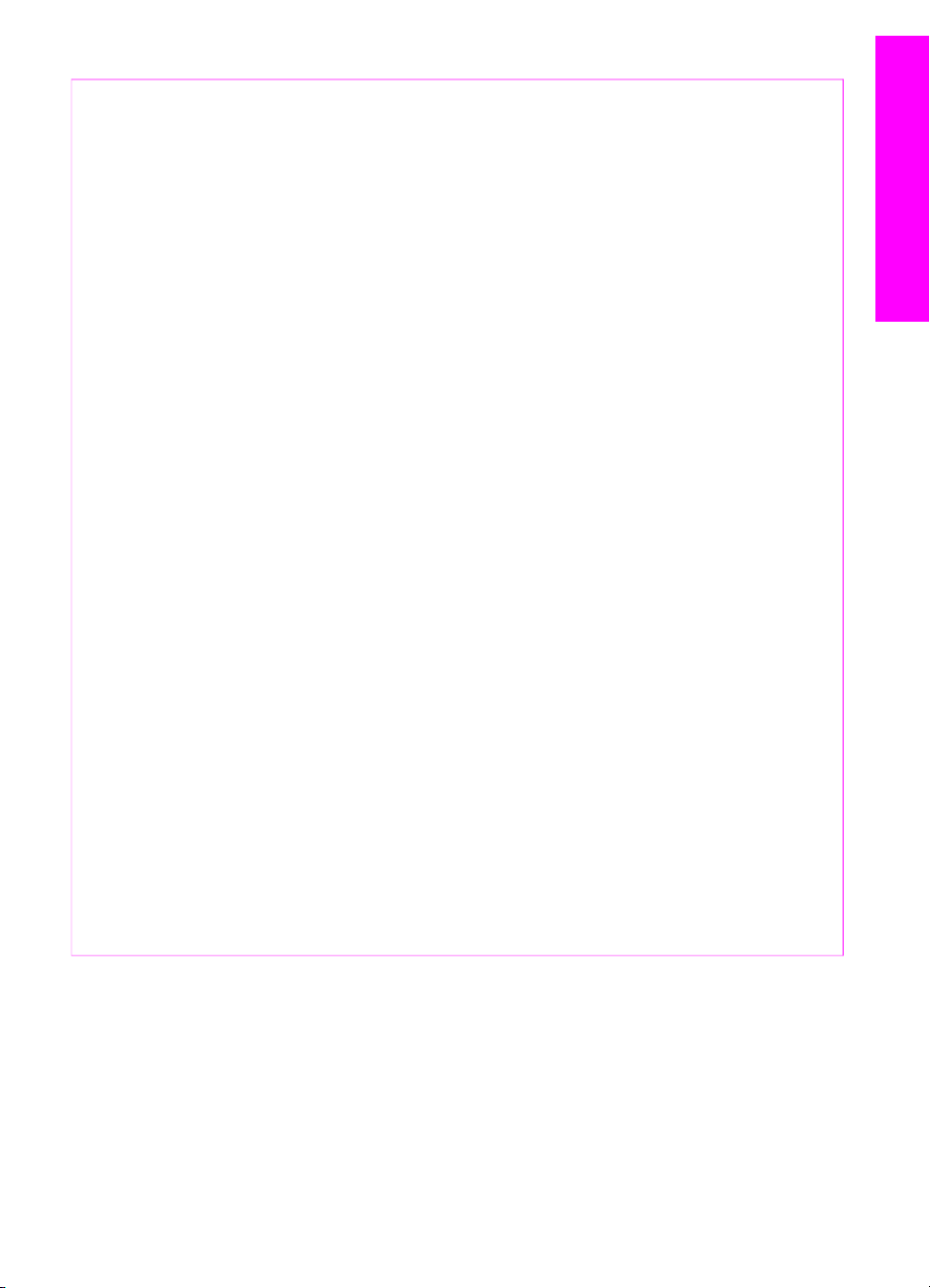
(suite)
Numéro Nom et description
16
17 Imprimer photos : permet d'imprimer la photo dont le nom s'affiche sur l'écran du
18 Numériser : permet de démarrer une tâche de numérisation et de l'envoyer vers
19 Activer : permet de mettre l'appareil Tout-en-un HP sous tension ou hors tension.
20 Voyant Activé : lorsqu'il est allumé, le voyant Activé indique que
Copier, Couleur : permet de lancer une copie en couleur.
panneau de configuration ou d'imprimer l'ensemble des photos sélectionnées à
l'aide du bouton OK.
la destination sélectionnée via le bouton Numériser vers.
Lorsque l’appareil Tout-en-un HP est hors tension, il reçoit une alimentation
minimale. Pour couper entièrement l'alimentation électrique de l'appareil
Tout-en-un HP, mettez ce dernier hors tension, puis débranchez le cordon
d'alimentation.
l'appareil Tout-en-un HP est sous tension. Ce même voyant clignote lorsqu'un
travail est en cours.
Présentation de l'appareil
Tout-en-un HP
21
22 Index photos : permet d'imprimer un index photos lorsqu'une carte mémoire a été
23 Menu (Photo) : le bouton Menu de la zone Photo vous permet d'imprimer une
24
25
26 Menu (Copie) : le bouton Menu de la zone Copie permet de sélectionner des
27 Voyant Attention : lorsqu'il clignote, le voyant Attention indique qu'une erreur
28 Ecran du panneau de configuration : affiche les menus, les noms des fichiers
Numérisation vers : permet de sélectionner une destination de numérisation.
insérée dans un emplacement prévu à cet effet. Un index photos contient des
miniatures de toutes les photos enregistrées sur une carte mémoire. Vous pouvez
sélectionner des photos, puis les imprimer en numérisant l'index photos.
photo personnalisée sans votre ordinateur.
Qualité : permet de contrôler la vitesse et la qualité des copies.
Réduire/Agrandir : permet de modifier le format de la copie.
options de copie, y compris Nombre de copies, Type de papier, Format papier,
ainsi que plusieurs autres options.
nécessitant une action de votre part s'est produite.
photo et les messages.
Présentation des menus
Les tableaux suivants décrivent brièvement les menus principaux qui apparaissent à
l'écran du panneau de configuration de l'appareil Tout-en-un HP.
Guide de l'utilisateur 11
Page 15
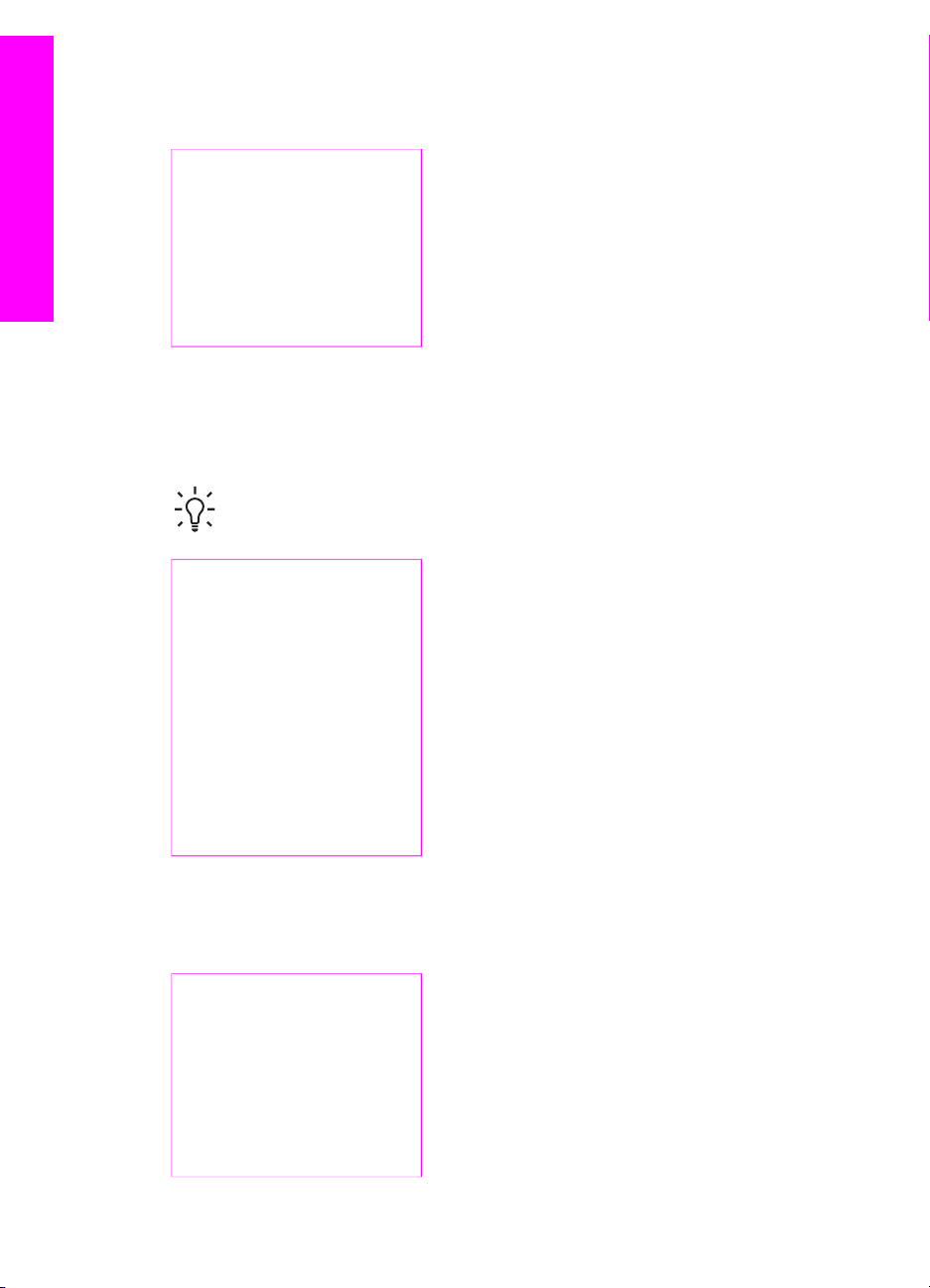
Chapitre 1
Menu Télécopie
Tout-en-un HP
Présentation de l'appareil
Menu Configuration
Le menu Télécopie vous permet de régler les paramètres de la télécopie à envoyer.
Numéro de télécopieur
Résolution
Éclaircir/Assombrir
Envoi télécopie
Envoi recto verso
Nouveaux paramètres par
défaut
Le menu Aide du menu Configuration permet d'accéder rapidement aux rubriques
de l'aide. La plupart des informations sont présentées sur l'écran d'un ordinateur
connecté.
Conseil Appuyez sur le numéro pour aller directement à l'option souhaitée.
1. Menu Aide
2. Imprimer rapport
3. Config. numérotation
rapide
4. Conf. de base des
télécopies
5. Conf. avancée des
télécopies
6. Outils
7. Préférences
8. Configuration réseau
Menu Copie
Les fonctions Copie recto verso et Sélectionner bac apparaissent uniquement
lorsqu'un accessoire d'impression recto verso HP est installé.
Nombre de copies
Format du papier de copie
Type de papier de copie
Éclaircir/Assombrir
Améliorations
Intensité de couleur
Copie recto verso
12 Tout-en-un HP Officejet 7200 series
Page 16
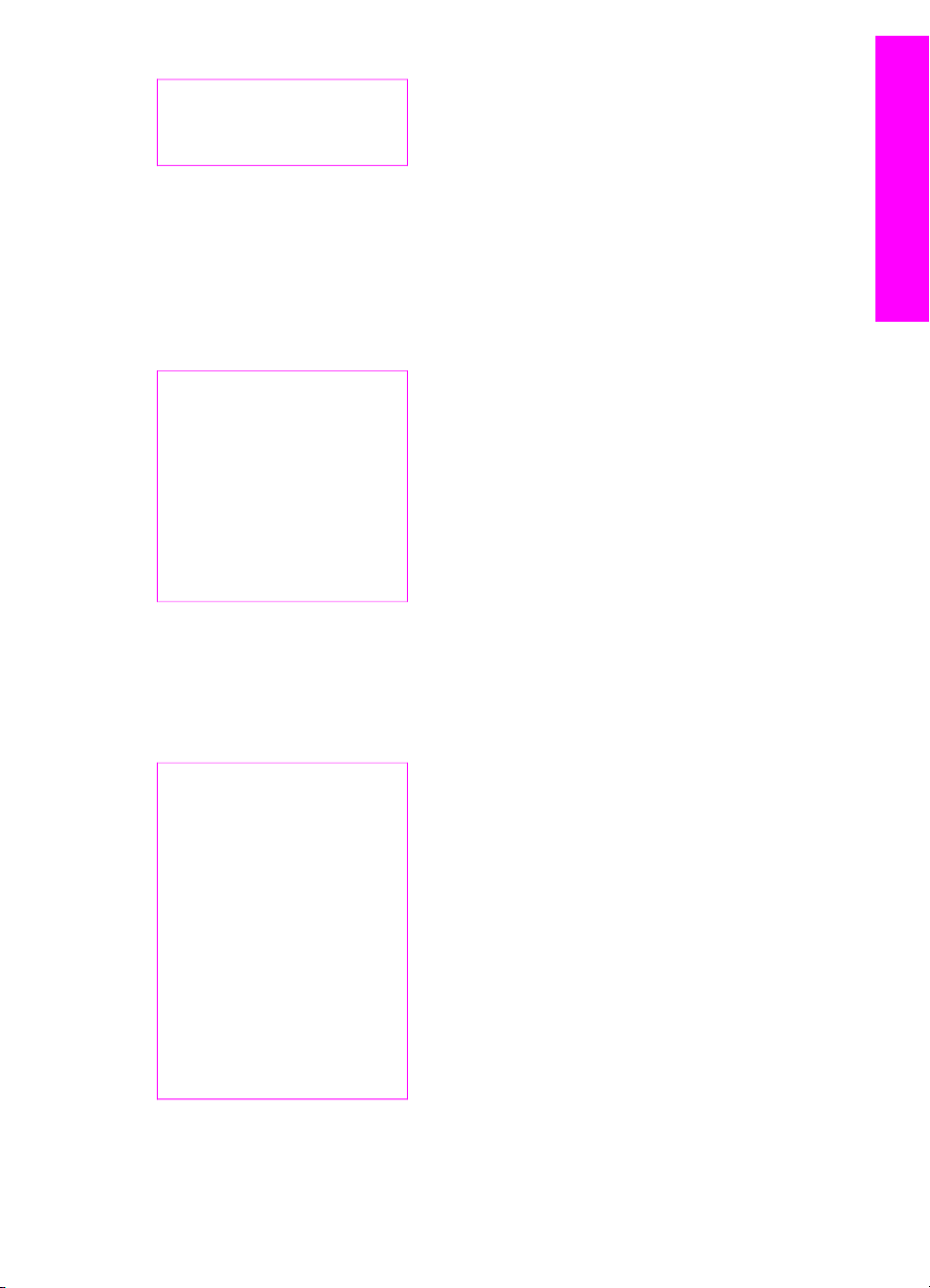
(suite)
Sélectionner bac
Nouveaux paramètres par
défaut
Menu Réduire/Agrandir
Pour utiliser l'option Légal>>Ltr 72 %, vous devez charger l'original au format Légal
dans le bac d'alimentation automatique. Pour utiliser les options Page entière,
Remplir la page entière, Format d'image et Poster, vous devez vous servir de la
vitre. Pour plus d'informations sur le chargement des originaux dans le bac
d'alimentation automatique ou sur la vitre, reportez-vous à la rubrique Chargement
d'originaux.
Taille réelle
Page entière
Remplir la page entière
Person. 100 %
Page entière 91 %
Légal>Ltr 72 %
Format d'image
Poster
Menu Photo
Lorsque l'appareil Tout-en-un HP est connecté à un ou plusieurs ordinateurs d'un
réseau ou lorsqu'un accessoire d'impression recto verso est connecté, le menu
Photo affiche des options supplémentaires. Le menu suivant indique toutes les
options disponibles.
Présentation de l'appareil
Tout-en-un HP
Transférer photos
Sélectionner photos
Nombre de copies
Format d'image
Sélectionner bac
Format du papier photo
Type de papier photo
Style mise en page
Mise au point intelligente
Flash numérique
Nouveaux paramètres par
défaut
Guide de l'utilisateur 13
Page 17
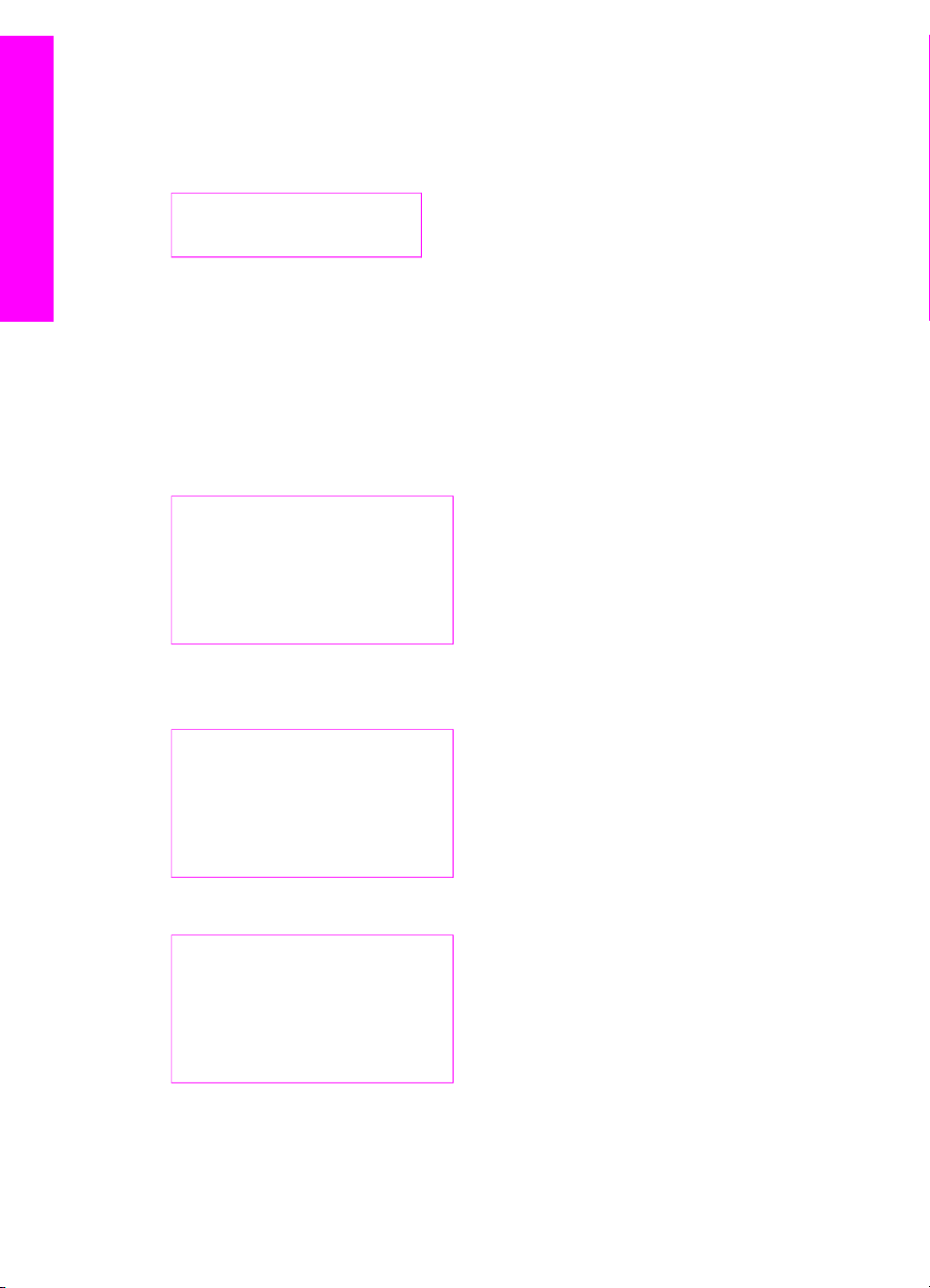
Chapitre 1
Menu Index photos
Le menu Index photos vous permet d'imprimer un index des photos figurant sur
votre carte mémoire. Vous pouvez cocher les cases relatives aux photos à imprimer,
puis numériser l'index pour imprimer les photos correspondantes.
Tout-en-un HP
Présentation de l'appareil
Menu Numériser vers
Imprimer index photos
Numériser index photos
Le menu Numériser vers répertorie des destinations de numérisation, notamment
des applications installées sur votre ordinateur. Le menu Numériser vers d'une
imprimante connectée à un réseau répertorie les autres ordinateurs et les appareils
Tout-en-un HP présents sur votre réseau. Par conséquent, votre menu Numériser
vers peut répertorier des destinations différentes de celles présentées ci-dessous.
Connecté via USB
Windows
HP Image Zone
Microsoft PowerPoint
Adobe Photoshop
Microsoft Word
Carte mémoire
Connecté via USB
Macintosh
JPEG vers Galerie HP
Microsoft Word
Apple Mail
Adobe Photoshop
Carte mémoire
Connecté au réseau
Ordinateur de Michel
Mac d'Anna
iBook de Jean
PC David Watson
Carte mémoire
14 Tout-en-un HP Officejet 7200 series
Page 18
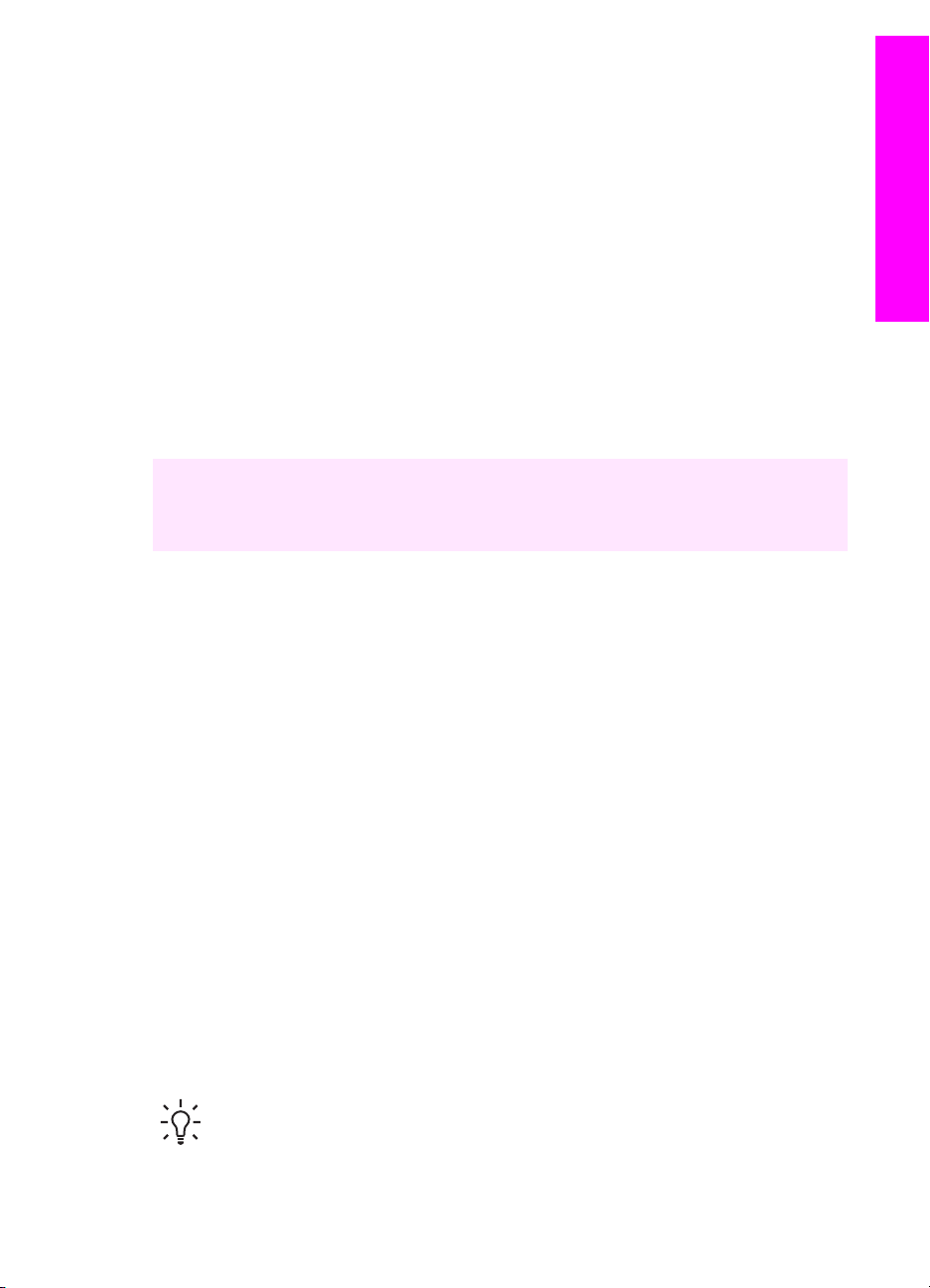
Utilisation du logiciel HP Image Zone pour exploiter au
mieux votre appareil Tout-en-un HP
Le logiciel HP Image Zone est installé sur votre ordinateur lorsque vous configurez
votre appareil Tout-en-un HP. Pour plus d'informations, reportez-vous au guide de
configuration fourni avec votre appareil.
L'accès au logiciel HP Image Zone est différent selon le système d'exploitation utilisé :
● Si vous utilisez un PC sous Windows, vous accédez au logiciel HP Image Zone
via la fenêtre du Directeur HP.
● Si vous utilisez un Macintosh doté du système d'exploitation OS X V10.1.5 ou
version ultérieure, vous accédez au logiciel HP Image Zone via la fenêtre
HP Image Zone.
● Si vous utilisez un Macintosh doté du système d'exploitation OS 9.2.6 ou version
antérieure, vous accédez au logiciel HP Image Zone via la fenêtre Directeur HP.
C'est à partir de ce point d'entrée que vous commencez à utiliser le logiciel HP Image
Zone et les services associés.
Il vous est facile d'étendre rapidement les fonctionnalités de votre appareil
Tout-en-un HP à l'aide du logiciel HP Image Zone. Pour cela, recherchez dans cette
documentation les zones semblables à celle-ci. Elles vous fourniront des conseils sur
des questions précises ainsi que des informations utiles pour réaliser vos projets.
Accès au logiciel HP Image Zone (Windows)
Ouvrez le Directeur HP à partir de l'icône du bureau, de l'icône de la barre des
tâches ou du menu Démarrer. Les fonctions du logiciel HP Image Zone apparaissent
dans le Directeur HP.
Présentation de l'appareil
Tout-en-un HP
Démarrage du Directeur HP
1. Vous pouvez opter pour l'une des solutions suivantes :
– Sur le bureau Windows, cliquez deux fois sur l'icône du Directeur.
– Dans la barre d'état système située à l'extrême droite de la barre des tâches
Windows, cliquez deux fois sur l'icône Moniteur d'imagerie numérique
Hewlett-Packard.
– Dans la barre des tâches, cliquez sur Démarrer, pointez sur Programmes
ou sur Tous les programmes, sélectionnez HP, puis cliquez sur Directeur.
2. Cliquez dans la zone Sélectionner périphérique pour afficher la liste des
périphériques installés.
3. Sélectionnez l'appareil Tout-en-un HP.
Le tableau ci-après présente la liste des icônes de certaines fonctions prises en
charge par l'appareil Tout-en-un HP Officejet 7200 series. Le Directeur HP peut
cependant afficher d'autres icônes que celles présentées ici. Le Directeur HP est
paramétré de manière à afficher les icônes des fonctions associées au
périphérique sélectionné. Si celui-ci ne dispose pas d'une fonction particulière,
l'icône de cette fonction ne s'affiche pas dans le Directeur HP.
Conseil Si aucune icône n'est visible dans le Directeur HP installé sur votre
ordinateur, il se peut qu'une erreur se soit produite pendant l'installation du
logiciel. Pour y remédier, désinstallez puis réinstallez le logiciel au moyen de
Guide de l'utilisateur 15
Page 19
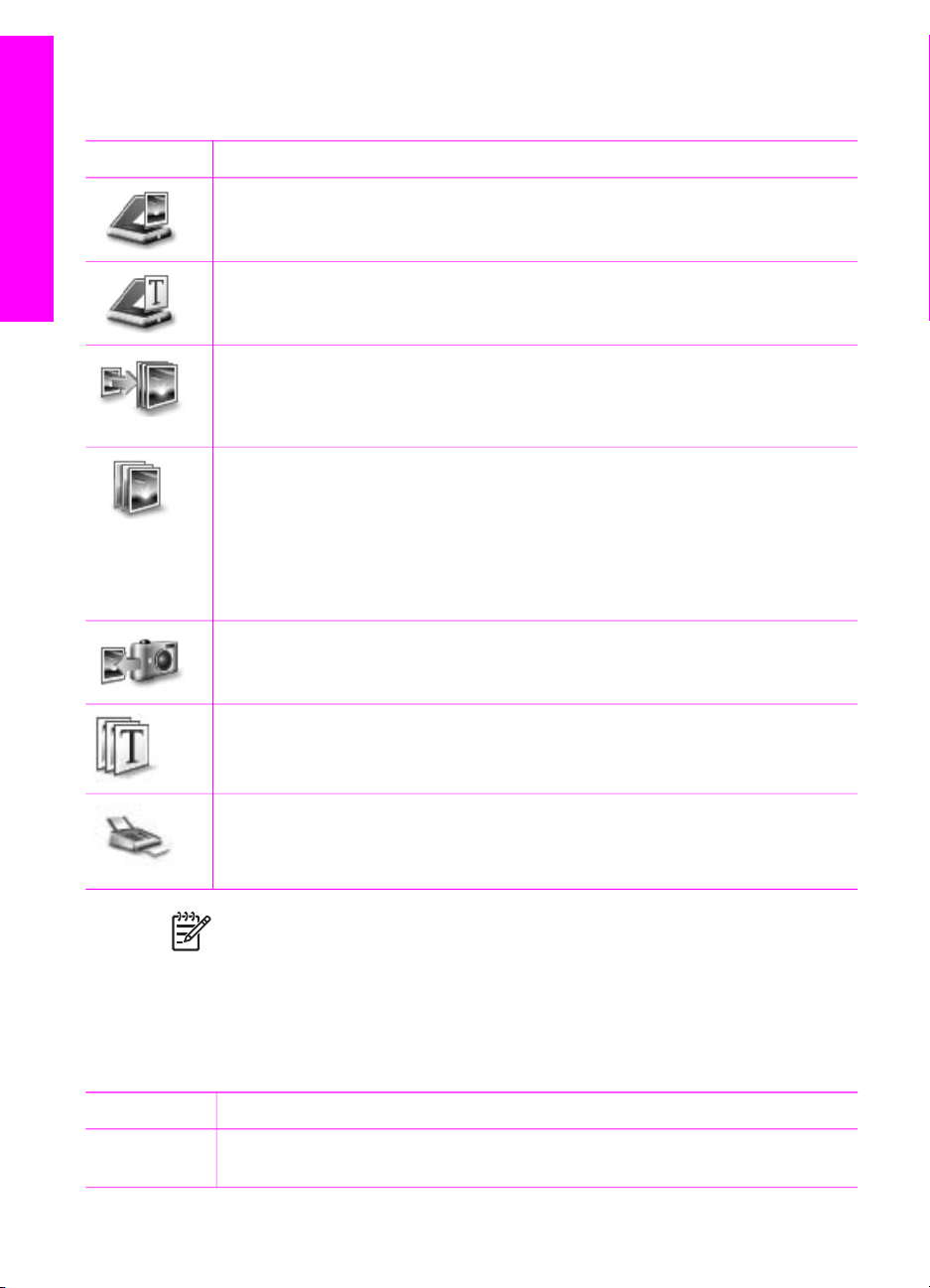
Chapitre 1
l'une des méthodes décrites à la rubrique Désinstallation et réinstallation du
logiciel.
Tout-en-un HP
Présentation de l'appareil
Bouton
Nom et description
Numériser des images : permet de numériser une photo, une image ou un
dessin et de l'afficher dans le logiciel HP Image Zone.
Numériser des documents : permet de numériser un document qui contient
uniquement du texte ou du texte et des images et de l'afficher dans le
programme sélectionné.
Réaliser copies : permet d'afficher la boîte de dialogue Copie du périphérique
sélectionné, à partir de laquelle vous pouvez imprimer une copie de votre
image ou de votre document. Vous pouvez sélectionner la qualité de la copie,
le nombre de copies, la couleur et la taille.
HP Image Zone : permet d'ouvrir le logiciel HP Image Zone, dans lequel vous
pouvez :
● afficher et modifier des images ;
● imprimer des photos dans plusieurs formats ;
● créer un album photo, une carte postale ou un dépliant et l'imprimer ;
● créer un CD multimédia ;
●
partager des images via la messagerie électronique ou un site Web.
Transférer des images : ouvre le logiciel de transfert d'images HP, qui vous
permet de transférer des images de l'appareil Tout-en-un HP et de les
enregistrer sur votre ordinateur.
Visionneuse de documents : permet d'importer, de rechercher, de modifier,
d'afficher, de traiter, d'imprimer et d'envoyer des documents.
Envoi de télécopie : permet d'envoyer une télécopie en noir et blanc ou en
couleur.
Remarque Pour obtenir des informations sur les fonctions et options de
menu supplémentaires telles que Mise à jour du logiciel HP, Idées
d'impression et HP Shopping, reportez-vous à l'Aide de HP Image Zone.
Des options sont également disponibles pour vous aider à sélectionner le
périphérique que vous souhaitez utiliser, vérifier son statut, régler différents
paramètres logiciels et accéder à l'aide en ligne. Le tableau ci-dessous décrit ces
options.
Fonction
Description
Aide Permet d'accéder à l'Aide de HP Image Zone, qui contient de l'aide sur le
logiciel et des informations de dépannage pour votre appareil Tout-en-un HP.
16 Tout-en-un HP Officejet 7200 series
Page 20
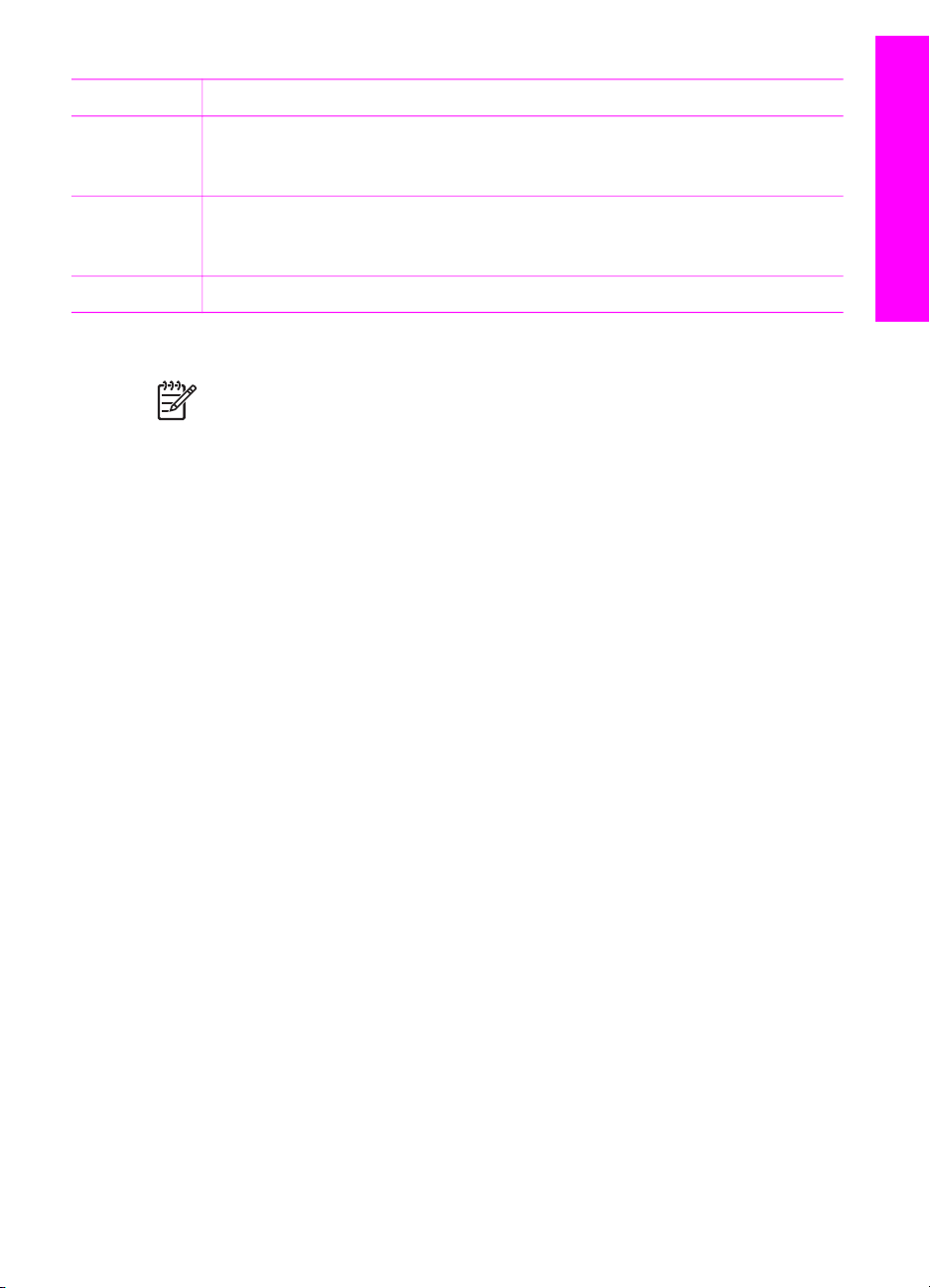
(suite)
Fonction Description
Sélectionner
un
Permet de sélectionner le périphérique que vous souhaitez utiliser dans une
liste des périphériques installés.
périphérique
Paramètres Permet d'afficher ou de modifier différents paramètres de votre
appareil Tout-en-un HP, par exemple, les paramètres d'impression, de
numérisation ou de copie.
Etat Permet d'afficher l'état actuel de votre appareil Tout-en-un HP.
Accès au logiciel HP Image Zone (Macintosh OS 10.1.5 ou version ultérieure)
Remarque Les versions de Macintosh OS 10.0.0 à 10.1.4 ne sont pas
prises en charge.
Lorsque vous installez le logiciel HP Image Zone, l'icône HP Image Zone apparaît
dans le Dock.
Il existe deux moyens d'accéder au logiciel HP Image Zone :
● par la fenêtre HP Image Zone ;
● par le menu du Dock de HP Image Zone.
Utilisation de la fenêtre HP Image Zone La fenêtre HP Image Zone contient deux éléments principaux :
● La zone d'affichage pour les onglets Produits/Services ;
– L'onglet Produits permet d'accéder à de nombreuses fonctions de vos
produits d'imagerie HP, tels que les menus déroulants de produits installés et
une liste de tâches disponibles pour le produit en cours. Cette liste peut
comprendre des tâches telles que la copie, la numérisation, la télécopie ou le
transfert d'images. Lorsque vous cliquez sur une tâche, vous ouvrez une
application qui vous aide à effectuer cette tâche.
– L'onglet Services vous permet d'accéder aux applications d'imagerie
numérique, lesquelles facilitent la visualisation, la modification, la gestion et
le partage de vos images.
● La zone de texte de l'Aide de HP Image Zone.
La zone de texte de l'Aide de HP Image Zone vous permet de faire une
recherche sur des mots-clés ou des expressions dans l'Aide de HP Image Zone.
Présentation de l'appareil
Tout-en-un HP
Pour ouvrir la fenêtre HP Image Zone :
➔
Cliquez sur l'icône HP Image Zone dans le Dock.
La fenêtre HP Image Zone apparaît.
La fenêtre HP Image Zone n'affiche que les fonctions HP Image Zone
correspondant au périphérique sélectionné.
La fenêtre HP Image Zone est paramétrée pour afficher les fonctions associées au
périphérique sélectionné. Si le périphérique sélectionné ne dispose pas d'une fonction
donnée, celle-ci ne s'affiche pas dans la fenêtre HP Image Zone. Le tableau ci-après
Guide de l'utilisateur 17
Page 21
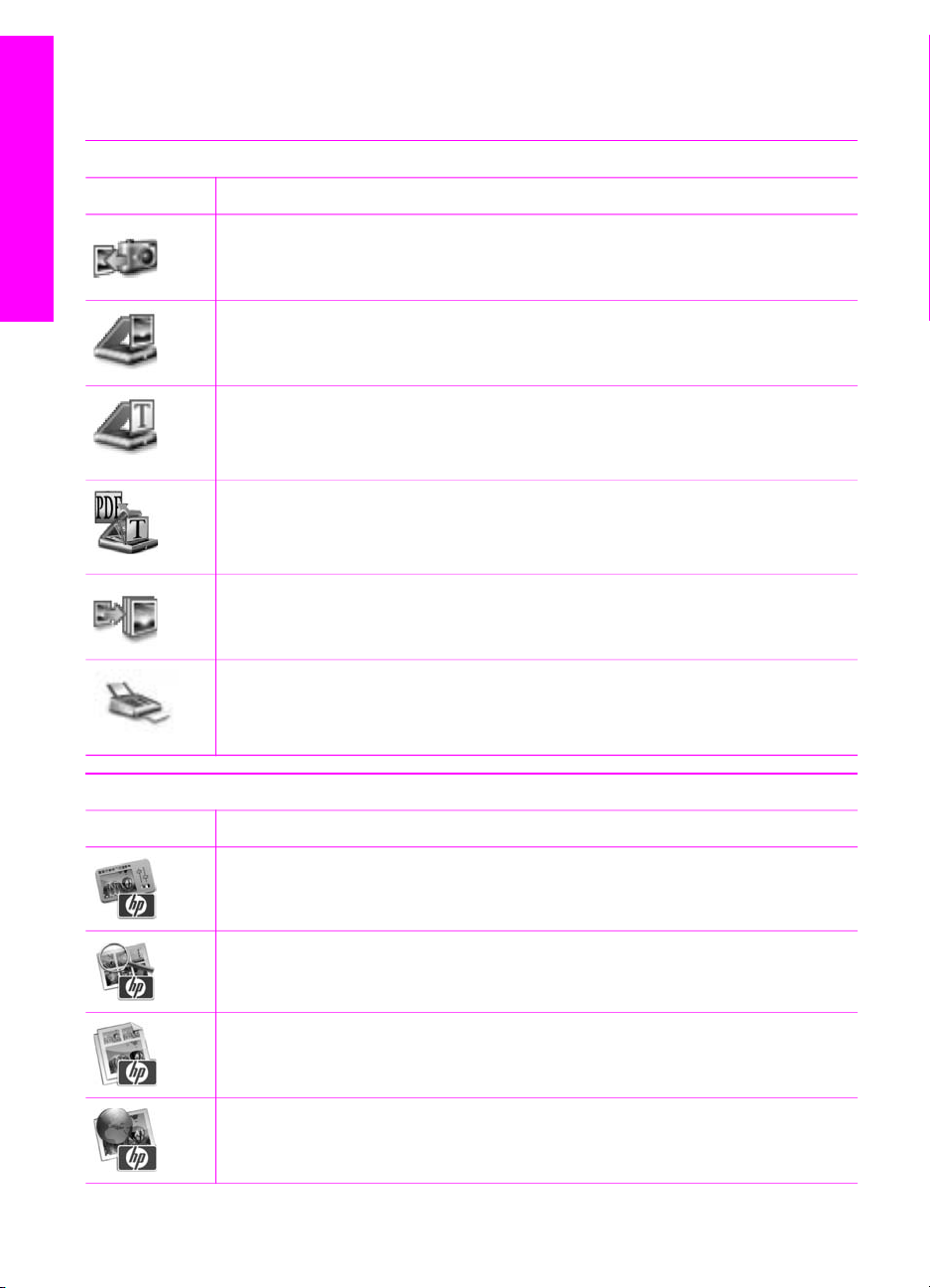
Chapitre 1
Tout-en-un HP
Présentation de l'appareil
présente la liste des icônes de certaines fonctions prises en charge par l'appareil
Tout-en-un HP Officejet 7200 series.
Produits
Icône Rôle et fonction
Télécharger images : permet de transférer des images d'une carte mémoire
vers l'ordinateur.
Numériser des images : permet de numériser une image et de l'afficher dans
la Galerie HP.
Numérisation vers : permet de numériser un texte et de l'afficher dans le
programme de traitement de texte choisi.
Remarque La disponibilité de cette fonction varie selon les pays et régions.
Numériser vers PDF : permet de numériser et d'archiver les documents au
format PDF.
Remarque La disponibilité de cette fonction varie selon les pays et régions.
Réaliser copies : permet de réaliser une copie en noir et blanc ou en couleur.
Envoi de télécopie : permet d'envoyer une télécopie en noir et blanc ou en
couleur.
Services
Icône Rôle et fonction
Editeur d'images HP : permet de modifier des images (version 10.2 et
supérieure).
Galerie HP : permet d'afficher des images (version 10.2 et supérieure).
Permet d'afficher et de modifier des images (10.1.5 seulement).
HP Image Print : permet d'imprimer les images d'un album à l'aide d'un ou
plusieurs modèles disponibles.
HP Instant Share: permet d'ouvrir le logiciel client HP Instant Share (version
10.2 et supérieure uniquement).
18 Tout-en-un HP Officejet 7200 series
Page 22
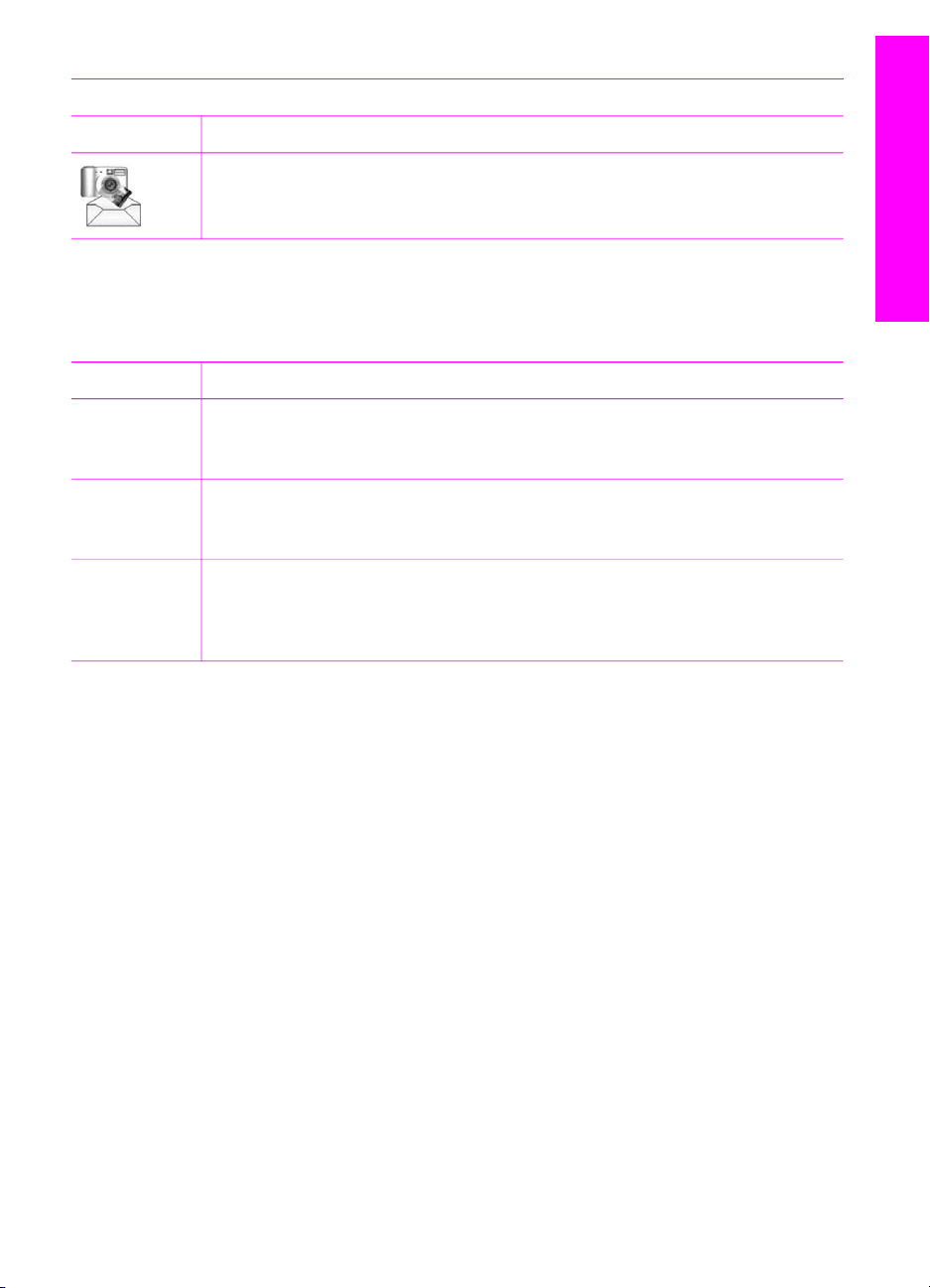
(suite)
Services
Icône Rôle et fonction
HP Email Portal : permet d'envoyer facilement des photos par courrier
électronique.
Des options sont également disponibles pour vous aider à sélectionner le
périphérique que vous souhaitez utiliser, vérifier son statut, régler différents
paramètres logiciels et accéder à l'aide en ligne. Le tableau ci-dessous décrit ces
options.
Présentation de l'appareil
Tout-en-un HP
Fonction
Sélectionner
un
Description
Permet de sélectionner le périphérique que vous souhaitez utiliser dans une
liste des périphériques installés.
périphérique
Paramètres Permet d'afficher ou de modifier différents paramètres de votre
appareil Tout-en-un HP, par exemple, les paramètres d'impression, de
numérisation ou de copie.
Recherche
dans l'Aide
de HP Image
Permet d'effectuer des recherches dans l'Aide de HP Image Zone, laquelle
contient de l'aide sur le logiciel et des informations de dépannage pour votre
appareil Tout-en-un HP.
Zone
Utilisation du menu Dock du logiciel HP Image Zone Le menu Dock du logiciel HP Image Zone fournit un raccourci vers les services
HP Image Zone. Le menu du Dock contient automatiquement toutes les applications
disponibles dans l'onglet Services de la fenêtre HP Image Zone. Vous pouvez aussi
définir des préférences HP Image Zone pour ajouter d'autres éléments au menu,
notamment des tâches provenant de la liste de l'onglet Produits ou de l'Aide de HP
Image Zone. Pour plus d'informations, reportez-vous à l'Aide de HP Image Zone.
Pour afficher le menu Dock HP Image Zone :
➔
Cliquez sur l'icône HP Image Zone du Dock et maintenez le bouton de la souris
enfoncé.
Accès au logiciel HP Image Zone (Macintosh OS 9.2.6 ou version antérieure)
Le Directeur HP est le point d'entrée du logiciel HP Image Zone. Selon les fonctions
de l'appareil Tout-en-un HP, le Directeur HP permet d'exécuter des opérations, telles
que la numérisation, la copie, l'envoi par télécopie ou le téléchargement d'images à
partir d'un appareil photo numérique ou d'une carte mémoire. Vous pouvez également
Guide de l'utilisateur 19
Page 23
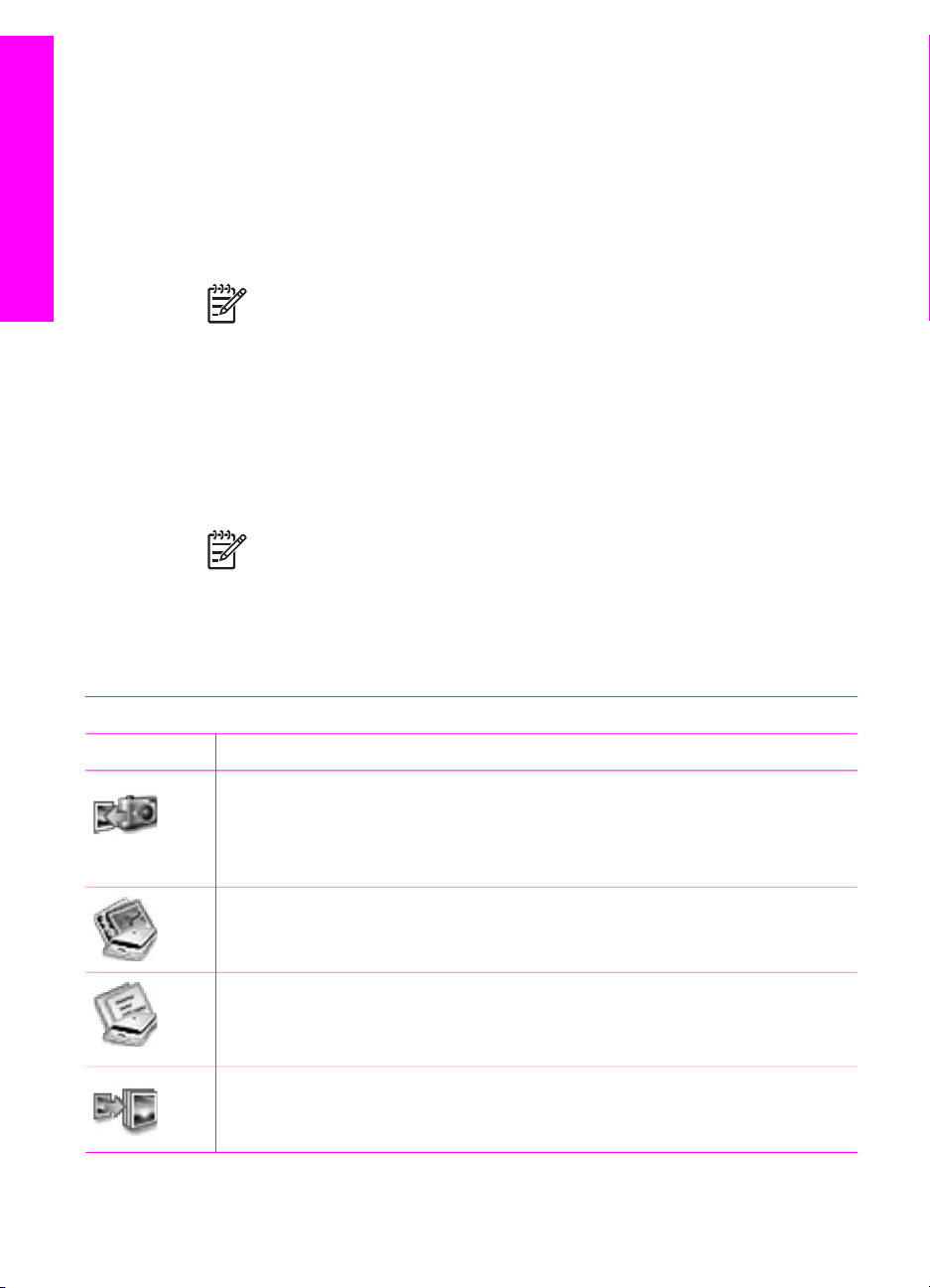
Chapitre 1
Tout-en-un HP
Présentation de l'appareil
utiliser le Directeur HP pour ouvrir la Galerie HP afin d'afficher, de modifier et de
gérer les images sur l'ordinateur.
Pour ouvrir le Directeur HP :
1. Il existe deux moyens d'accéder au logiciel HP Image Zone :
– Cliquez deux fois sur l'alias Directeur HP sur le bureau.
– Cliquez deux fois sur l'alias Directeur HP dans le dossier
Applications:Hewlett-Packard:Logiciel Photo et imagerie HP.
Remarque Si vous installez plusieurs types de périphériques HP (par
exemple, un appareil Tout-en-un HP, un appareil photo et un scanner
HP), une icône Directeur HP s'affichera pour chacun d'eux sur le bureau.
Cependant, si vous installez deux périphériques de même type (par
exemple, un ordinateur portable connecté à deux appareils
Tout-en-un HP : l'un au bureau et l'autre à la maison), une seule icône
Directeur HP s'affichera sur le bureau.
2. La fenêtre Directeur HP s'affiche.
Le Directeur HP n'affiche que les boutons de tâche se rapportant au
périphérique sélectionné.
Remarque Les icônes figurant dans le tableau ci-dessous peuvent se
présenter différemment sur votre ordinateur. Le Directeur HP est
paramétré de manière à afficher les icônes des fonctions associées au
périphérique sélectionné. Si le périphérique sélectionné ne dispose pas
d'une fonction donnée, l'icône de cette dernière ne s'affiche pas. Les
icônes des fonctions prises en charge par l'appareil Tout-en-un
HP Officejet 7200 series sont répertoriées dans le tableau ci-dessous.
Tâches du périphérique
Icône Description
Télécharger images : permet de transférer des images d'une carte mémoire
vers l'ordinateur.
Remarque Le transfert d'images à partir d'une carte mémoire vers votre
ordinateur n'est pas pris en charge sur un réseau.
Numériser des images : permet de numériser une image et de l'afficher dans
la Galerie HP.
Numériser document : permet de numériser un texte et de l'afficher dans le
programme de traitement de texte destinataire choisi.
Remarque La disponibilité de cette fonction varie selon les pays et régions.
Réaliser copies : permet de réaliser une copie en noir et blanc ou en couleur.
20 Tout-en-un HP Officejet 7200 series
Page 24
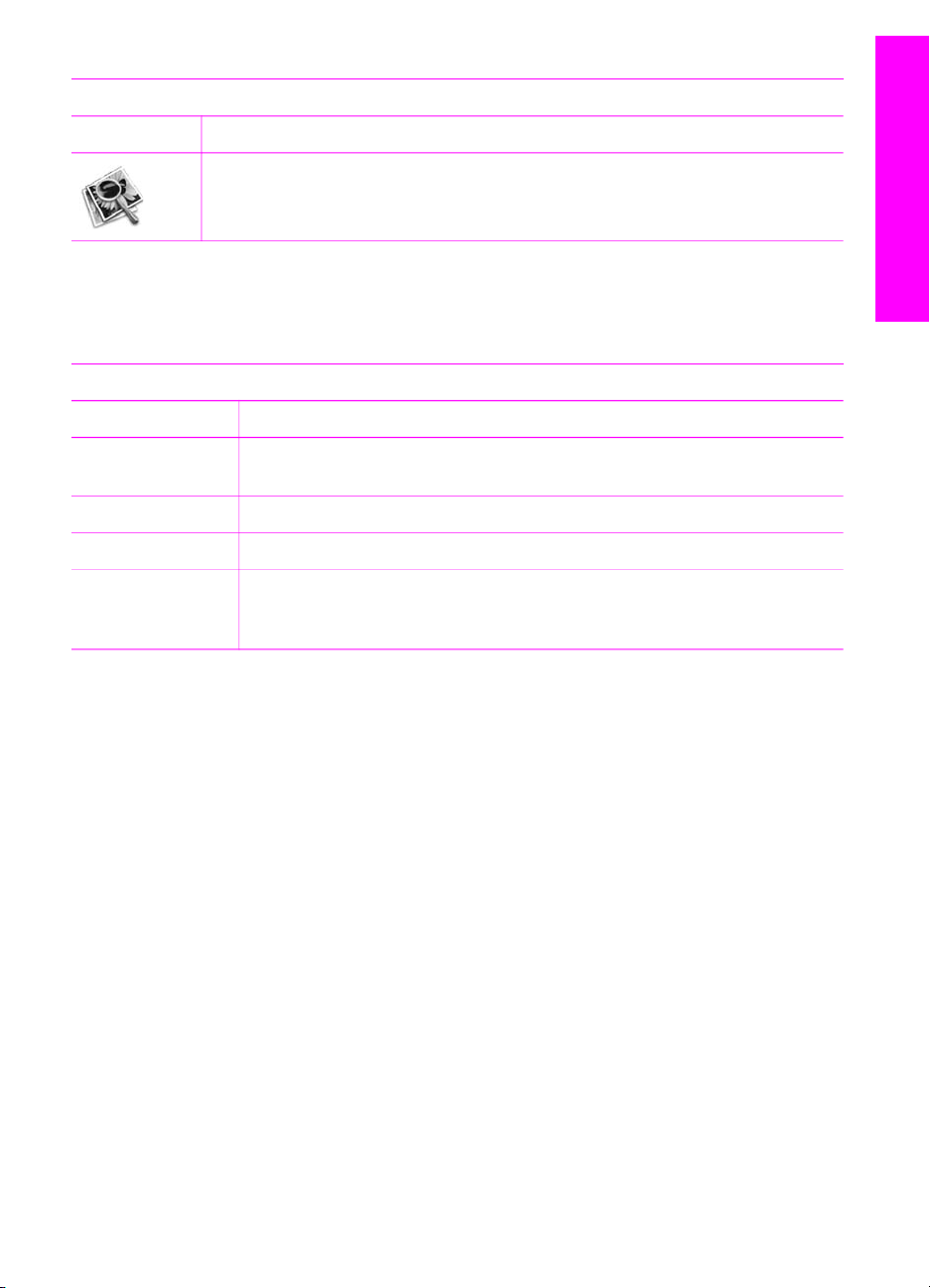
Gestion et partage
Icône Description
Galerie HP : permet d'ouvrir la Galerie HP dans laquelle vous pouvez afficher
et modifier des images.
Outre les icônes présentées, plusieurs options de menu sans icône vous permettent
de sélectionner d'autres applications sur votre ordinateur, de modifier les paramètres
des fonctions sur votre appareil Tout-en-un HP et d'accéder à l'aide en ligne. Le
tableau ci-dessous décrit ces options.
Gestion et partage
Fonction Description
Présentation de l'appareil
Tout-en-un HP
Autres
applications
HP sur le Web
Aide HP
Paramètres
Permet de sélectionner d'autres applications installées sur votre
ordinateur.
Permet de sélectionner un site Web de HP.
Permet d'obtenir de l'aide pour votre appareil Tout-en-un HP.
Permet d'afficher ou de modifier différents paramètres de votre
appareil Tout-en-un HP, par exemple, les paramètres d'impression, de
numérisation ou de copie.
Guide de l'utilisateur 21
Page 25
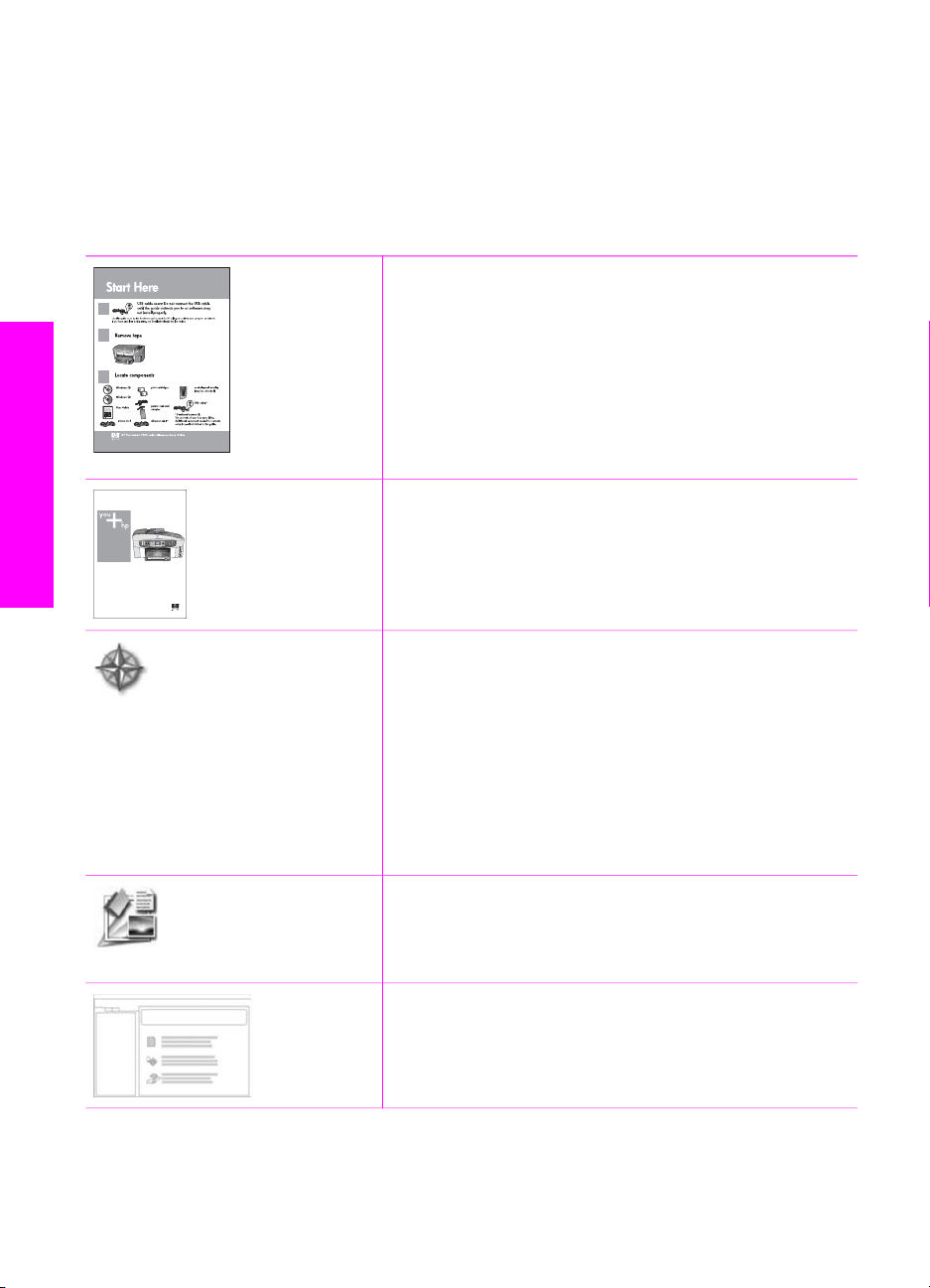
2
Sources d'information supplémentaires
Diverses sources, au format papier ou électronique, vous donnent des
renseignements sur la configuration et l'utilisation de votre appareil Tout-en-un HP.
HP Officejet 7200 series
User Guide
supplémentaires
Sources d'information
Guide de configuration
Le Guide de configuration fournit des instructions pour la
configuration de votre appareil Tout-en-un HP et
l'installation du logiciel. Veillez à suivre les étapes dans
l'ordre.
Si vous rencontrez des problèmes lors de la
configuration, consultez les conseils de dépannage dans
la dernière section du Guide de configuration, ou
reportez-vous au chapitre Informations de dépannage.
Guide de l'utilisateur
Ce Guide de l'utilisateur contient des informations sur
l'utilisation de votre appareil Tout-en-un HP, y compris
des conseils de dépannage et des instructions pas à pas.
Visite guidée de HP Image Zone
La visite guidée de HP Image Zone vous présente de
façon interactive et ludique le logiciel fourni avec votre
périphérique HP. Vous découvrirez ainsi comment le
logiciel HP Image Zone peut vous aider à modifier,
organiser et imprimer vos photos.
Si vous n'avez pas effectué la visite guidée lors de
l'installation du logiciel HP Image Zone, vous pouvez la
lancer à partir du menu Démarrer. La visite guidée est
uniquement disponible sous Windows.
Directeur HP
Le Directeur HP offre un accès aisé aux applications
logicielles, aux paramètres par défaut, aux états et à
l'aide en ligne de votre Tout-en-un HP.
Aide de HP Image Zone
22 Tout-en-un HP Officejet 7200 series
Page 26
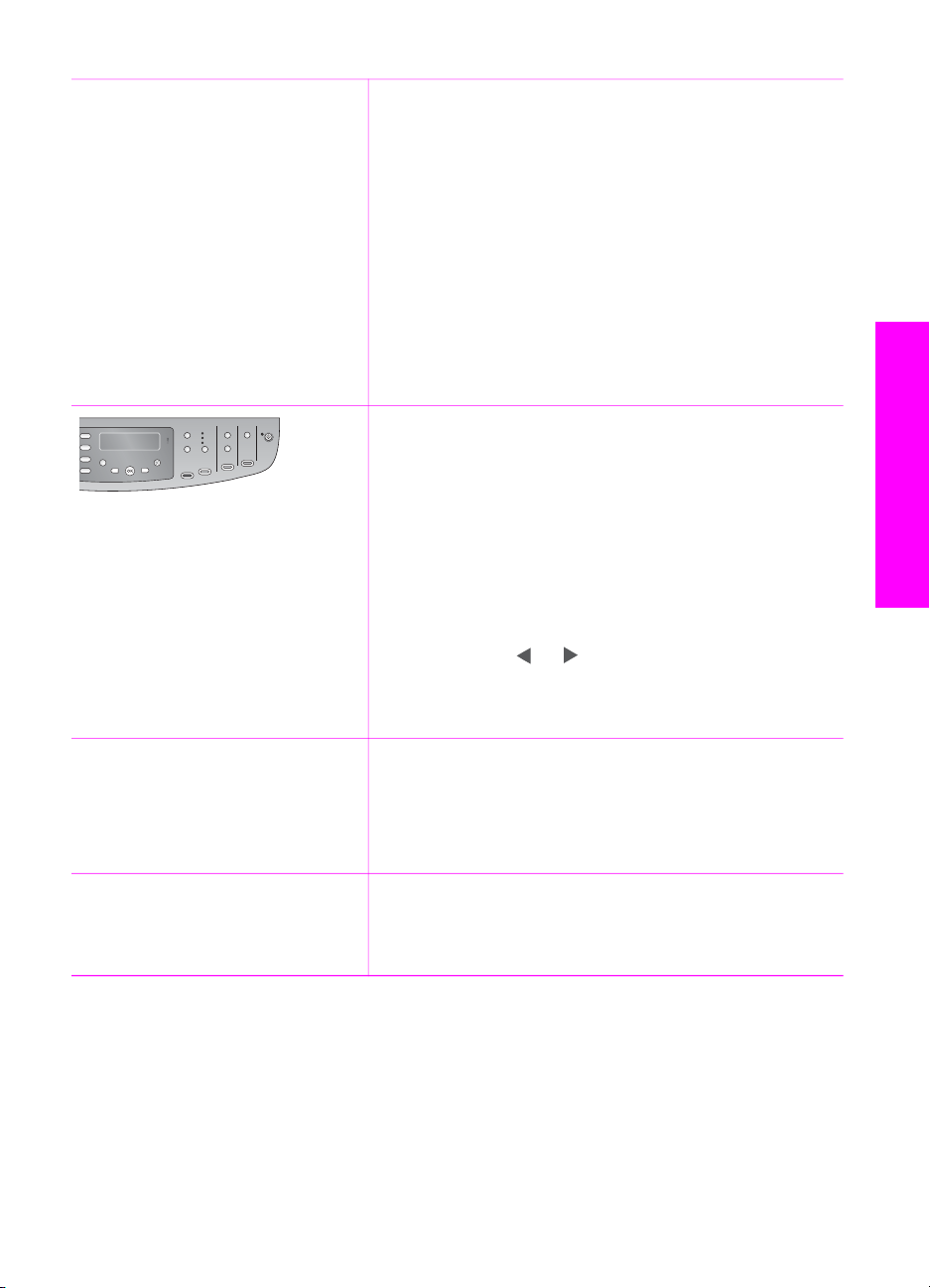
(suite)
L'Aide de HP Image Zone fournit des informations
détaillées sur l'utilisation du logiciel de votre appareil
Tout-en-un HP.
● La rubrique relative aux instructions détaillées
fournit des informations sur l'utilisation du logiciel
HP Image Zone avec des périphériques HP.
● La rubrique Ce que vous pouvez faire fournit des
informations supplémentaires sur ce que vous
pouvez réaliser, d'un point de vue pratique et créatif,
à l'aide du logiciel HP Image Zone et de vos
périphériques HP.
● Si vous souhaitez obtenir une aide supplémentaire
ou connaître les dernières mises à jour logicielles
HP, consultez la rubrique Dépannage et assistance.
Aide en ligne depuis votre appareil
L'aide en ligne disponible depuis votre appareil contient
des informations supplémentaires sur des sujets donnés.
Vous pouvez y accéder à partir du panneau de
configuration.
1. Appuyez sur le bouton Configurer du panneau de
configuration.
Le menu Aide s'affiche sur l'écran du panneau de
configuration.
2. Appuyez sur OK.
3.
Appuyez sur
ou pour faire défiler les options
d'aide disponibles.
4. Appuyez sur OK pour afficher la rubrique
sélectionnée sur votre écran.
Sources d'information
supplémentaires
Fichier Lisezmoi
Le fichier Lisezmoi contient les informations les plus
récentes généralement introuvables dans d'autres
publications.
Installez le logiciel pour accéder au fichier Lisezmoi.
www.hp.com/support Si vous disposez d'un accès Internet, vous pouvez
obtenir de l'aide sur le site Web HP. Vous y trouverez
une assistance technique, des pilotes, des fournitures et
des informations pour passer des commandes.
Guide de l'utilisateur 23
Page 27
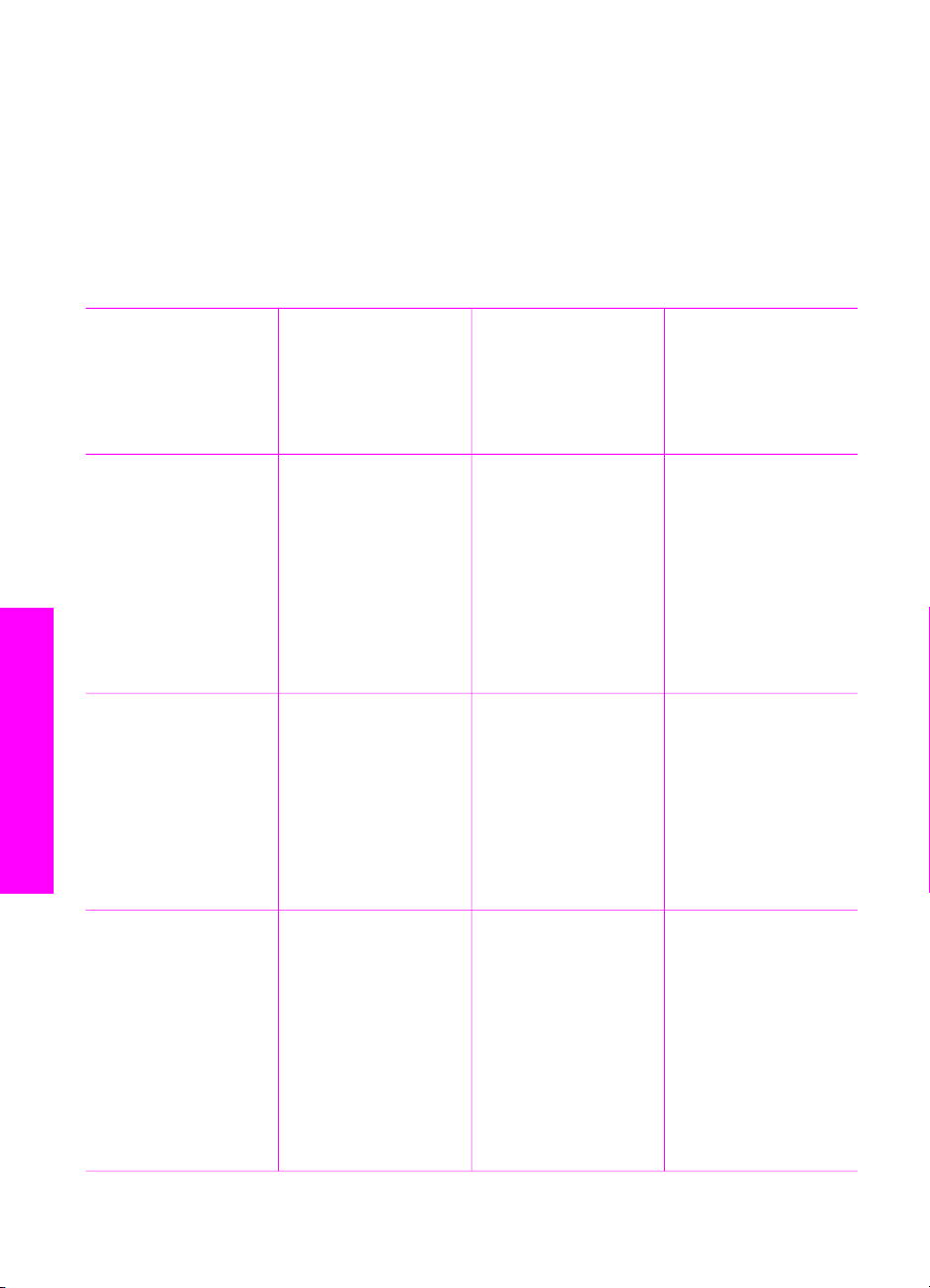
3
Informations sur les connexions
L'appareil Tout-en-un HP est équipé d'un port Ethernet RJ-45 permettant une mise en
réseau filaire. Il est également fourni avec un port USB permettant de se connecter
directement à un ordinateur via un câble USB.
Types de connexion pris en charge
Description Nombre
Connexion Ethernet
(filaire)
Connexion USB Un ordinateur
Informations sur les connexions
d'ordinateurs
connectés
recommandé pour
une performance
optimale
Jusqu'à cinq
ordinateurs
connectés à un
appareil
Tout-en-un HP par le
biais d'un
concentrateur ou
d'un routeur.
connecté à un
appareil
Tout-en-un HP par le
biais d'un câble USB.
Le port USB se
trouve à l'arrière de
l'appareil
Tout-en-un HP.
Fonctions
logicielles prises en
charge
Toutes les fonctions
sont prises en
charge, y compris
Webscan.
Pour plus
d'informations sur
Webscan, reportezvous à la rubrique
Utilisation de
Webscan.
Toutes les fonctions
sont prises en
charge, à l'exception
de Webscan.
Instructions de
configuration
Consultez le Guide
de configuration pour
des instructions
détaillées.
Consultez le Guide
de configuration pour
des instructions
détaillées.
Partage
d'imprimantes
Windows
24 Tout-en-un HP Officejet 7200 series
Jusqu'à cinq
ordinateurs.
L'ordinateur hôte doit
rester en
permanence sous
tension. A défaut, les
autres ordinateurs ne
pourront pas
imprimer sur
l'appareil
Tout-en-un HP.
Toutes les fonctions
de l'ordinateur hôte
sont prises en
charge. Seule
l'impression est prise
en charge à partir
des autres
ordinateurs.
Pour obtenir des
instructions de
configuration,
reportez-vous à la
rubrique Utilisation
du partage
d'imprimantes
Windows.
Page 28
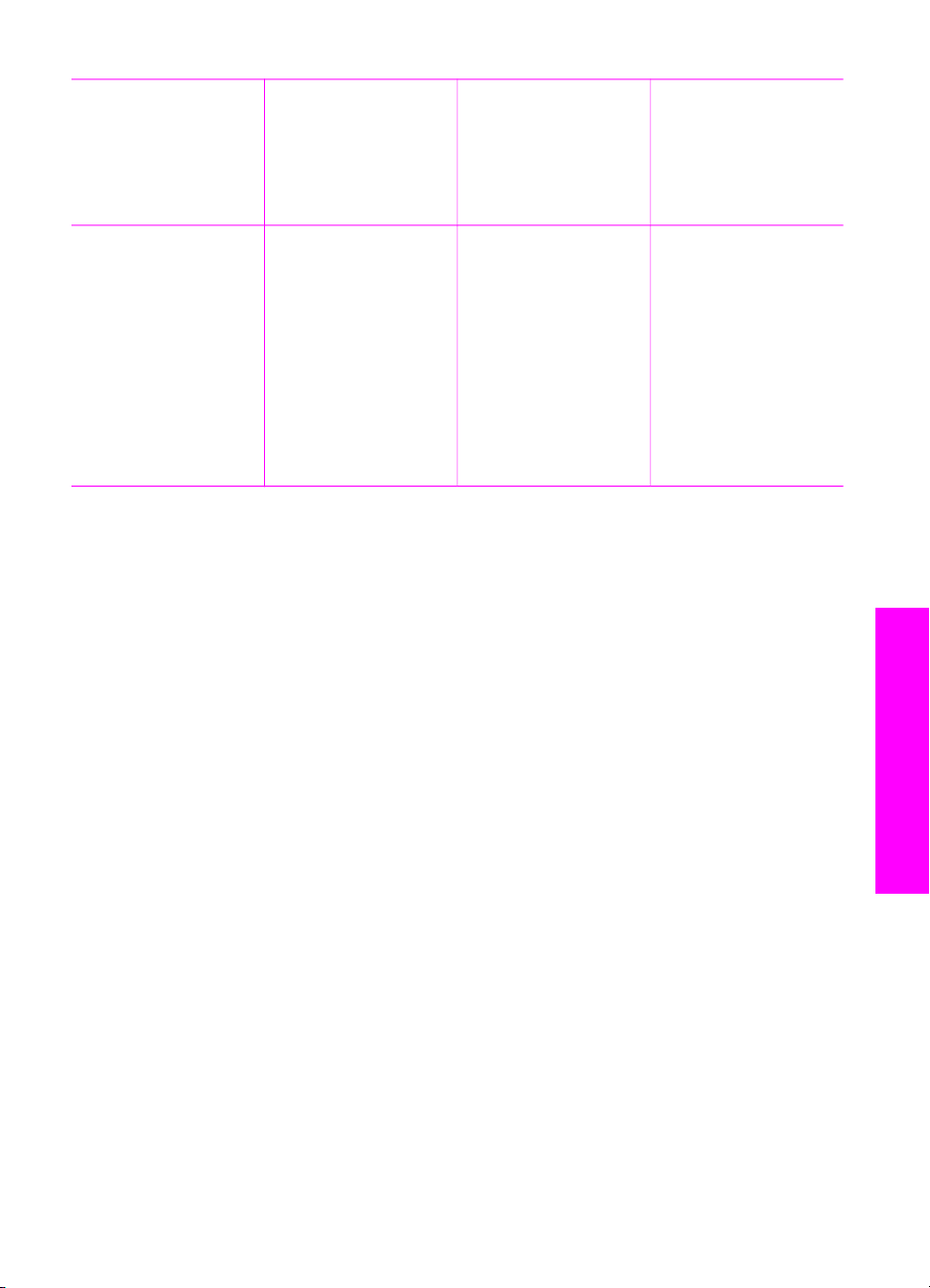
(suite)
Description Nombre
d'ordinateurs
connectés
recommandé pour
une performance
optimale
Fonctions
logicielles prises en
charge
Instructions de
configuration
Partage
d'imprimantes
(Macintosh)
Jusqu'à cinq
ordinateurs.
L'ordinateur hôte doit
rester en
permanence sous
tension. A défaut, les
autres ordinateurs ne
pourront pas
imprimer sur
l'appareil
Tout-en-un HP.
Toutes les fonctions
de l'ordinateur hôte
sont prises en
charge. Seule
l'impression est prise
en charge à partir
des autres
ordinateurs.
Pour obtenir des
instructions de
configuration,
reportez-vous à la
rubrique Utilisation
du partage
d'imprimantes
(Macintosh OS X).
Connexion par Ethernet
L'appareil Tout-en-un HP Officejet 7200 series prend en charge les connexions
réseau Ethernet 10 Mbits/s et 100 Mbits/s. Pour des instructions détaillées sur la
connexion de votre appareil Tout-en-un HP à un réseau Ethernet (filaire), consultez le
Guide de configuration fourni avec votre appareil.
Connexion à l'aide d'un câble USB
Pour des instructions détaillées sur la connexion d'un ordinateur à votre appareil
Tout-en-un HP via un câble USB, consultez le Guide de configuration fourni avec
votre appareil.
Utilisation du partage d'imprimantes Windows
Si votre ordinateur est relié à un réseau et qu'un autre ordinateur du réseau est
connecté à l'appareil Tout-en-un HP via un câble USB, vous pouvez utiliser ce dernier
comme imprimante à l'aide du partage d'imprimantes Windows. L'ordinateur
directement connecté à l'appareil Tout-en-un HP agit comme hôte pour l'imprimante
et est doté de fonctionnalités intégrales. Les autres ordinateurs du réseau, appelés
clients, ont uniquement accès aux fonctions d'impression. Toutes les autres fonctions
doivent être exécutées sur l'ordinateur hôte.
Informations sur les connexions
Pour activer le partage d'imprimantes Windows
➔
Consultez le Guide de l'utilisateur fourni avec votre ordinateur ou l'aide en ligne
de Windows.
Guide de l'utilisateur 25
Page 29
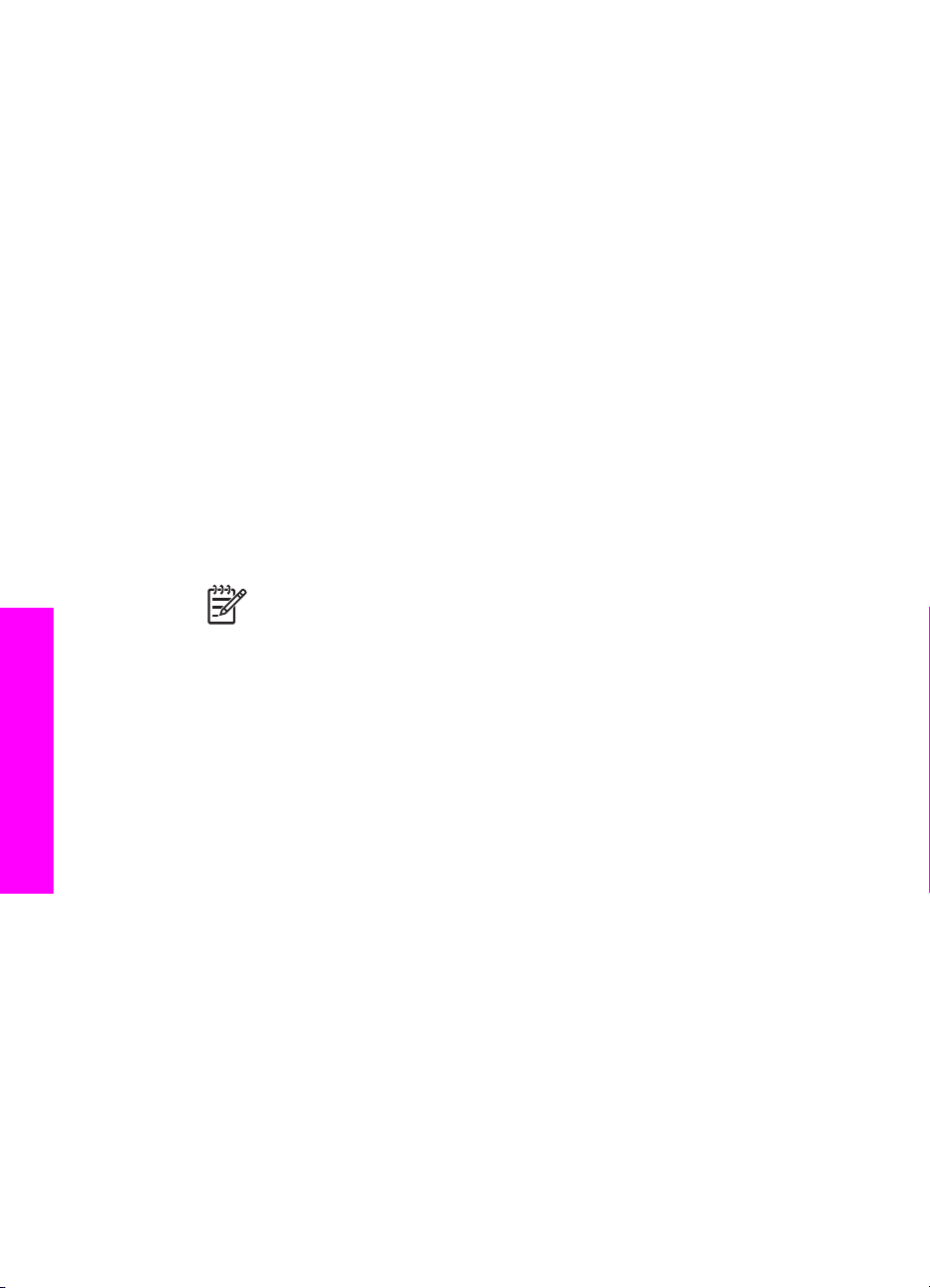
Chapitre 3
Utilisation du partage d'imprimantes (Macintosh OS X)
Si votre ordinateur est relié à un réseau et qu'un autre ordinateur du réseau est
connecté à l'appareil Tout-en-un HP via un câble USB, vous pouvez utiliser ce dernier
comme imprimante à l'aide du partage d'imprimantes Windows. Les autres
ordinateurs du réseau, appelés clients, ont uniquement accès aux fonctions
d'impression. Toutes les autres fonctions doivent être exécutées sur l'ordinateur hôte.
Pour activer le partage d'imprimantes
1. Sur l'ordinateur hôte, sélectionnez Préférences Système dans le Dock.
La fenêtre Préférences Système s'affiche.
2. Sélectionnez Partage.
3. Dans l'onglet Services, cliquez sur Partage d'imprimantes.
Utilisation de Webscan
Webscan vous permet de numériser des photos et des documents à partir de votre
appareil Tout-en-un HP vers votre ordinateur à l'aide d'un navigateur Web. Cette
fonction est disponible même si vous avez choisi de ne pas installer le logiciel de
l'appareil sur votre ordinateur.
1. Imprimez une page de configuration réseau pour obtenir l'adresse IP de votre
appareil Tout-en-un HP.
Remarque Pour plus d'informations, reportez-vous à la rubrique Gestion
de votre réseau.
Informations sur les connexions
2. Entrez l'adresse IP dans un navigateur Web sur votre ordinateur.
La page d'accueil du serveur Web intégré apparaît dans la fenêtre de votre
navigateur.
3. Dans la colonne de gauche, sous Applications, sélectionnez Numérisation.
4. Suivez les instructions qui s'affichent à l'écran.
Webscan ne prend pas en charge des destinations de numérisation telles que le
logiciel HP Image Zone. La fonction de messagerie électronique de Webscan étant
limitée, il est recommandé d'utiliser pour cela le logiciel de numérisation HP Image
Zone.
26 Tout-en-un HP Officejet 7200 series
Page 30
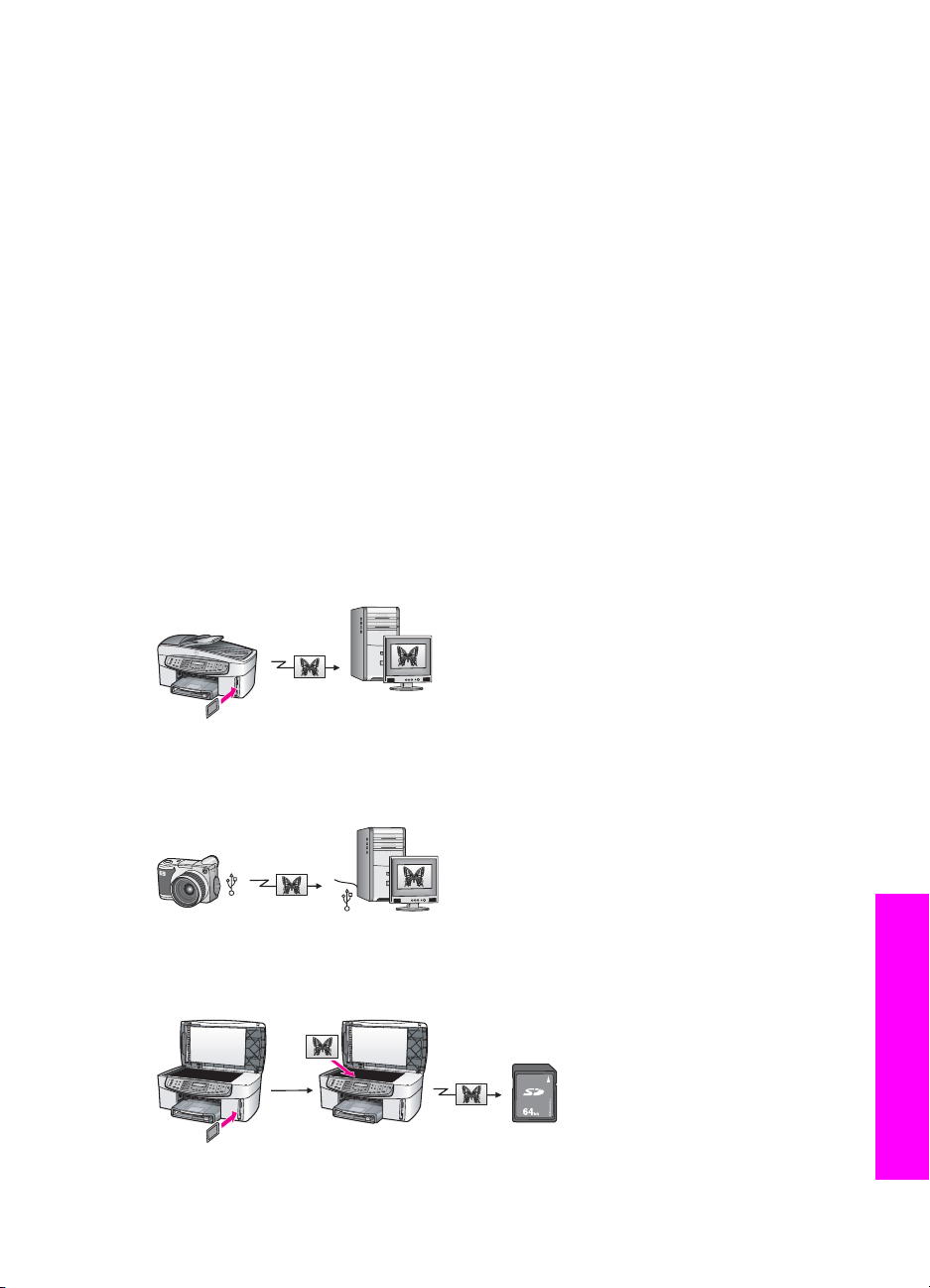
4
Manipulation de photos
Votre appareil Tout-en-un HP vous permet de transférer, modifier, partager et
imprimer des photos de différentes façons. Ce chapitre contient un bref aperçu des
nombreuses options dont vous disposez pour accomplir ces tâches, selon vos
préférences et la configuration de votre ordinateur. Pour des informations plus
détaillées concernant chaque tâche, reportez-vous aux autres chapitres de ce guide
ou à l'Aide de HP Image Zone.
Transfert de photos
Vous disposez de plusieurs possibilités pour transférer des photos. Vous pouvez les
transférer vers votre appareil Tout-en-un HP, votre ordinateur ou une carte mémoire.
Reportez-vous ci-dessous à la rubrique correspondant à votre système d'exploitation.
Transfert de photos sous Windows
Les images ci-dessous illustrent différentes méthodes pour transférer des photos vers
un ordinateur Windows ou une carte mémoire.
Vous pouvez transférer une photo à partir d'une carte mémoire insérée dans votre
appareil Tout-en-un HP vers un ordinateur Windows.
Vous pouvez transférer une photo à partir d'un appareil photo numérique vers un
ordinateur Windows.
Vous pouvez transférer une photo vers une carte mémoire en la numérisant
directement sur une carte mémoire insérée dans votre appareil Tout-en-un HP.
Guide de l'utilisateur 27
Manipulation de photos
Page 31

Chapitre 4
Transfert de photos sous Macintosh
Les images ci-dessous illustrent différentes méthodes pour transférer des photos vers
un ordinateur Macintosh ou une carte mémoire.
Vous pouvez transférer une photo à partir d'une carte mémoire insérée dans votre
appareil Tout-en-un HP vers un ordinateur Macintosh.
Vous pouvez transférer une photo à partir d'un appareil photo numérique vers un
ordinateur Macintosh.
Vous pouvez transférer une photo vers une carte mémoire en la numérisant
directement sur une telle carte insérée dans votre appareil Tout-en-un HP.
Modification de photos
Vous disposez de plusieurs possibilités pour modifier vos photos. Reportez-vous cidessous à la rubrique correspondant à votre système d'exploitation.
Modification de photos sous Windows
Les images ci-dessous illustrent différentes méthodes pour modifier des photos à
l'aide d'un ordinateur Windows.
Vous pouvez modifier une photo sur un ordinateur Windows à l'aide du logiciel
HP Image Zone.
Manipulation de photos
28 Tout-en-un HP Officejet 7200 series
Page 32

Vous pouvez modifier une photo à l'aide des options du panneau de configuration de
votre appareil Tout-en-un HP.
Modification de photos sous Macintosh
Les images ci-dessous illustrent différentes méthodes pour modifier des photos à
l'aide d'un ordinateur Macintosh.
Vous pouvez modifier une photo sur un ordinateur Macintosh à l'aide du logiciel
HP Image Zone.
Vous pouvez modifier une photo sur un ordinateur Macintosh à l'aide du logiciel iPhoto.
Vous pouvez modifier une photo à l'aide des options du panneau de configuration de
votre appareil Tout-en-un HP.
Guide de l'utilisateur 29
Manipulation de photos
Page 33

Chapitre 4
Partage de photos
Vous disposez de plusieurs possibilités pour partager vos photos avec vos amis et
votre famille. Reportez-vous ci-dessous à la rubrique correspondant à votre système
d'exploitation.
Partage de photos sous Windows
Les images ci-dessous illustrent différentes méthodes pour partager des photos à
l'aide d'un ordinateur Windows.
Vous pouvez partager des photos à partir de votre appareil Tout-en-un HP via USB à
l'aide du service HP Instant Share. Si votre appareil Tout-en-un HP est connecté via
USB à un ordinateur Windows, vous pouvez transférer des photos vers cet ordinateur,
puis utiliser le service HP Instant Share pour les envoyer sous forme de courrier
électronique à vos amis et à votre famille.
Vous pouvez partager des photos à partir de votre appareil Tout-en-un HP connecté à
Internet vers le service HP Instant Share où les photos sont enregistrées dans un
album photo en ligne.
Vous pouvez partager des photos à partir de votre appareil Tout-en-un HP connecté à
Internet vers le service HP Instant Share. Le service HP Instant Share permet ensuite
d'envoyer les photos sous forme de courrier électronique à vos amis, à votre famille
ou à un autre appareil Tout-en-un HP connecté au réseau.
Manipulation de photos
30 Tout-en-un HP Officejet 7200 series
Page 34

Partage de photos sous Macintosh
Les images ci-dessous illustrent différentes méthodes pour partager des photos à
l'aide d'un ordinateur Macintosh.
Vous pouvez partager des photos à partir de votre appareil Tout-en-un HP via USB à
l'aide du service HP Instant Share. Si votre appareil Tout-en-un HP est connecté via
USB à un ordinateur Macintosh, vous pouvez transférer des photos vers cet
ordinateur, puis utiliser le service HP Instant Share pour les envoyer sous forme de
courrier électronique à vos amis et à votre famille.
Vous pouvez partager vos photos à partir de votre appareil Tout-en-un HP connecté à
Internet vers le service HP Instant Share où les photos sont enregistrées dans un
album photo en ligne.
Vous pouvez partager des photos à partir de votre appareil Tout-en-un HP connecté à
Internet vers le service HP Instant Share. Le service HP Instant Share permet ensuite
d'envoyer les photos sous forme de courrier électronique à vos amis, à votre famille
ou à un autre appareil Tout-en-un HP connecté au réseau.
Guide de l'utilisateur 31
Manipulation de photos
Page 35

Chapitre 4
Impression de photos
Vous disposez de plusieurs possibilités pour imprimer des photos. Reportez-vous cidessous à la rubrique correspondant à votre système d'exploitation.
Impression de photos sous Windows
Les images ci-dessous illustrent différentes méthodes pour imprimer des photos à
l'aide d'un ordinateur Windows.
Vous pouvez imprimer des photos à partir de votre appareil photo numérique
compatible PictBridge.
Vous pouvez imprimer des photos à partir de votre appareil photo à l'aide d'un logiciel
tel que HP Image Zone installé sur votre ordinateur.
Vous pouvez imprimer des photos à partir d'une carte mémoire à l'aide des options du
panneau de configuration de l'appareil Tout-en-un HP.
Vous pouvez imprimer des photos à partir d'une carte mémoire en les transférant vers
un ordinateur Windows, puis en les imprimant à l'aide du logiciel HP Image Zone.
Manipulation de photos
32 Tout-en-un HP Officejet 7200 series
Page 36

Impression de photos sous Macintosh
Les images ci-dessous illustrent différentes méthodes pour imprimer des photos à
l'aide d'un ordinateur Macintosh.
Vous pouvez imprimer des photos à partir de votre appareil photo numérique
compatible PictBridge.
Vous pouvez imprimer des photos à partir de votre appareil photo à l'aide d'un logiciel
tel que HP Image Zone installé sur votre ordinateur.
Vous pouvez imprimer des photos à partir d'une carte mémoire à l'aide des options du
panneau de configuration de l'appareil Tout-en-un HP.
Vous pouvez imprimer des photos à partir d'une carte mémoire en les transférant vers
un ordinateur Macintosh, puis en les imprimant à l'aide de la Galerie HP ou du logiciel
iPhoto.
Guide de l'utilisateur 33
Manipulation de photos
Page 37

5
Chargement du papier et des originaux
originaux
Chargement du papier et des
Ce chapitre fournit des instructions sur les sujets suivants : chargement d'originaux
dans le bac d'alimentation automatique ou sur la vitre afin d'effectuer une copie, une
numérisation ou une télécopie, choix du type de papier le plus approprié pour une
tâche, chargement de papier dans le bac d'alimentation et prévention des bourrages
papier.
Chargement d'originaux
Vous pouvez charger un original pour un travail de copie, de télécopie ou de
numérisation dans le bac d'alimentation automatique ou sur la vitre. Les originaux
placés dans le bac d'alimentation automatique seront automatiquement entraînés
dans l'appareil Tout-en-un HP.
Chargement d'un original dans le bac d'alimentation automatique
Vous pouvez copier, numériser ou télécopier un document de plusieurs pages au
format Lettre, A4 ou Légal (jusqu'à 50 pages de papier ordinaire) en le plaçant dans le
bac d'alimentation automatique.
Avertissement Ne chargez pas de photos dans le bac d'alimentation
automatique. Vous risqueriez d'endommager vos photos.
Remarque Certaines fonctions, telles que les fonctions de copie Page
entière et Remplir la page entière, ne fonctionnent pas si vous chargez vos
originaux dans le bac d'alimentation automatique. De plus, si vous numérisez
un index photos afin d'imprimer des photos à partir d'une carte mémoire, vous
devez le charger sur la vitre. Pour plus d'informations, reportez-vous à la
rubrique Chargement d'un original sur la vitre.
Pour charger un original dans le bac d'alimentation automatique
1. Chargez vos originaux face vers le haut dans le bac d'alimentation automatique
en veillant à ce que le haut de la page soit à gauche.
Le bac d'alimentation automatique peut contenir jusqu'à 50 feuilles de papier
ordinaire.
Conseil Pour une aide supplémentaire sur le chargement d'originaux
dans le bac d'alimentation automatique, reportez-vous au diagramme
gravé sur le bac d'alimentation automatique.
34 Tout-en-un HP Officejet 7200 series
Page 38

2. Resserrez les guides de papier jusqu'à ce qu'ils soient calés à droite et à gauche
du papier.
Chargement d'un original sur la vitre
Vous pouvez copier, numériser ou envoyer par télécopie des originaux au format
Lettre ou A4 en les plaçant sur la vitre, de la manière décrite ici. Si votre original
contient plusieurs pages standard, chargez-les dans le bac d'alimentation
automatique. Pour plus d'informations, reportez-vous à la rubrique Chargement d'un
original dans le bac d'alimentation automatique.
Suivez également ces instructions pour positionner un index photos sur la vitre en vue
d'imprimer des photos. Si votre index photos comporte plusieurs pages, chargez
chaque page une par une sur la vitre. Ne chargez pas d'index photos dans le bac
d'alimentation automatique.
Chargement du papier et des
originaux
Remarque La plupart des fonctions spéciales ne donnent pas de bons
résultats si la vitre et le capot ne sont pas propres. Pour plus d'informations,
reportez-vous à la rubrique Nettoyage de l'appareil Tout-en-un HP.
Pour charger un original sur la vitre
1. Retirez tous les originaux du bac d'alimentation automatique, puis soulevez le
capot de l'appareil Tout-en-un HP.
2. Placez l'original face à numériser vers le bas dans l'angle avant droit de la vitre.
S'il s'agit d'un index photos, assurez-vous que le haut est bien aligné contre le
bord droit de la vitre.
Conseil Pour une aide supplémentaire lors du chargement d'un original,
servez-vous des guides situés à droite et à gauche de la vitre.
Guide de l'utilisateur 35
Page 39

originaux
Chargement du papier et des
Chapitre 5
3. Fermez le couvercle.
Sélection de papiers pour l'impression et la copie
Vous pouvez utiliser de nombreux types et formats de papier dans votre appareil
Tout-en-un HP. Lisez les recommandations ci-dessous pour obtenir une qualité
d'impression et de copie optimale. Pensez à modifier ces paramètres lorsque vous
changez de type ou de format de papier.
Papiers recommandés
Si vous souhaitez une qualité d'impression optimale, HP vous conseille d'utiliser des
papiers HP spécialement conçus pour le type de projet que vous imprimez. Ainsi, si
vous imprimez des photos, chargez du papier photo brillant ou mat dans le bac
d'alimentation. Si vous imprimez une brochure ou une présentation, utilisez un type
de papier spécifiquement conçu à cet effet.
Pour plus d'informations sur les papiers HP, reportez-vous à l'Aide
de HP Image Zone ou consultez le site :
www.hp.com/support/inkjet_media
Remarque Pour le moment, cette partie du site est disponible en anglais
uniquement.
Papiers à éviter
Des bourrages papier peuvent se produire si vous utilisez du papier trop fin, trop
glissant ou trop tendre. Des traînées, des traces ou des vides risquent d'apparaître
lors de l'impression d'images si vous utilisez un papier à la texture trop lourde ou qui
absorbe mal l'encre.
Nous vous recommandons de ne pas utiliser les papiers suivants pour vos
impressions :
● Papier perforé ou découpé (hormis ceux destinés aux périphériques à jet
d'encre HP).
● Matières à texture trop lourde, par exemple les papiers à base de fibres de lin.
L'impression risque d'être irrégulière et l'encre peut baver sur le papier.
36 Tout-en-un HP Officejet 7200 series
Page 40

● Papiers extrêmement lisses, brillants ou trop traités, non conçus pour être utilisés
avec l'appareil Tout-en-un HP. Ils risquent d'entraîner des bourrages papier dans
l'appareil Tout-en-un HP ou de rejeter l'encre.
● Formulaires en plusieurs volets (par exemple, des formulaires en 2 ou 3 volets).
Ils risquent de se plier ou de se coincer, et l'encre est plus susceptible de
produire des traînées.
● Enveloppes à fermoir ou à fenêtre. Elles risquent de se coincer dans les rouleaux
et de causer des bourrages papier.
Selon votre pays/région, certains de ces papiers ne seront peut-être pas disponibles.
Nous vous recommandons de ne pas utiliser les papiers suivants pour vos
copies :
● Tout format de papier autre que Lettre, A4, 10 x 15 cm , 13 x 18 cm , Hagaki
(Japon uniquement) ou L (Japon uniquement) Selon votre pays/région, certains
de ces papiers ne seront peut-être pas disponibles.
● Papier perforé ou découpé (hormis ceux destinés aux appareils à jet d'encre HP).
● Enveloppes.
● Banderoles.
● Film transparent autre que le film transparent jet d'encre HP Premium ou le film
transparent jet d'encre HP Premium Plus.
● Formulaires composés de plusieurs volets ou étiquettes.
Chargement du papier
Cette rubrique décrit la procédure de chargement des différents formats et types de
papier dans votre appareil Tout-en-un HP pour vos copies, impressions ou télécopies.
Chargement du papier et des
originaux
Conseil Pour éviter que le papier ne se froisse, n'ondule, ne se chiffonne ou
ne se plie, stockez-le bien à plat dans un sac à glissière. Si le papier n'est pas
stocké correctement, des changements extrêmes de température et d'humidité
risquent de le déformer et de poser des problèmes dans l'appareil
Tout-en-un HP.
Chargement d'un papier de format standard
Vous pouvez charger de nombreux types de papier au format Lettre, A4 ou Légal
dans le bac d'alimentation de votre appareil Tout-en-un HP.
Pour charger du papier au format standard
1. Retirez le bac de sortie, puis faites glisser les guides de longueur et de largeur du
papier jusqu'à leur position extrême.
Guide de l'utilisateur 37
Page 41

Chapitre 5
originaux
Chargement du papier et des
2. Tapez une pile de papier sur une surface plane afin d'en aligner les bords, puis
procédez aux vérifications suivantes :
– Assurez-vous que le papier n’est pas poussiéreux et qu’il n’est ni déchiré, ni
froissé, ni plié.
– Vérifiez que toutes les feuilles de la pile sont de même format et de même
type.
3. Insérez la pile de papier dans le bac d'alimentation dans le sens de la longueur et
face à imprimer vers le bas. Faites-la glisser jusqu'à ce qu'elle soit calée.
Conseil Si vous utilisez du papier à en-tête, insérez le haut de la page
en premier, face à imprimer vers le bas. Pour une aide supplémentaire sur
le chargement de papier de format standard et de papier à en-tête,
reportez-vous au diagramme gravé au fond du bac d'alimentation.
4. Faites glisser les guides de largeur et de longueur de façon à ce qu'ils touchent
les bords du papier.
Ne remplissez pas trop le bac d’alimentation. Assurez-vous que la pile de papier
tient dans le bac d'alimentation et ne dépasse pas le haut du guide de largeur.
5. Remettez le bac de sortie en place.
38 Tout-en-un HP Officejet 7200 series
Page 42

6. Tirez la rallonge du bac de sortie vers vous, aussi loin que possible. Retournez le
dispositif de verrouillage du papier à l'extrémité de la rallonge du bac de sortie
afin de déployer le reste de la rallonge.
Chargement de papier photo 10 x 15 cm (4 x 6 pouces)
Vous pouvez charger du papier photo 10 x 15 cm dans le bac d'alimentation principal
de votre appareil Tout-en-un HP ou dans un bac d'alimentation arrière (en option).
Cet accessoire est appelé bac pour petits supports avec module HP d'impression
recto verso. Au Japon, cet accessoire est appelé bac Hagaki avec module
d'impression recto verso.
Pour des résultats optimaux, utilisez du papier photo HP Premium ou HP Premium
Plus 10 x 15 cm et définissez le type et le format de papier pour votre travail
d'impression ou de copie. Pour plus d'informations, reportez-vous à l'Aide de HP
Image Zone.
Conseil Pour éviter que le papier ne se froisse, n'ondule, ne se chiffonne ou
ne se plie, stockez-le bien à plat dans un sac à glissière. Si le papier n'est pas
stocké correctement, des changements extrêmes de température et d'humidité
risquent de le déformer et de poser des problèmes dans l'appareil
Tout-en-un HP.
Chargement du papier et des
originaux
Pour charger du papier photo 10 x 15 cm dans le bac d'alimentation principal
1. Retirez le bac de sortie.
2. Retirez tout le papier du bac d'entrée.
3. Insérez la pile de papier photo contre le côté droit du bac d'alimentation dans le
sens de la longueur et face brillante vers le bas. Faites-la glisser jusqu'à ce
qu'elle soit calée.
Si le papier photo utilisé est perforé, chargez-le de manière à ce que les
perforations soient le plus près de vous.
4. Faites glisser les guides de largeur et de longueur vers l'intérieur jusqu'à ce qu'ils
touchent les bords du papier photo.
Ne remplissez pas trop le bac d’alimentation. Assurez-vous que la pile de papier
tient dans le bac d'alimentation et ne dépasse pas le haut du guide de largeur.
Guide de l'utilisateur 39
Page 43

Chapitre 5
originaux
Chargement du papier et des
5. Remettez le bac de sortie en place.
Pour charger du papier photo 10 x 15 cm dans le bac arrière (en option)
➔
Le bac pour petits supports avec module HP d'impression recto verso et le bac
Hagaki avec module d'impression recto verso sont compatibles avec ce produit.
Pour plus d'informations sur le chargement du papier dans ces accessoires,
reportez-vous à leurs notices d'utilisation.
Chargement de cartes postales ou de cartes Hagaki
Vous pouvez charger des cartes postales ou des cartes Hagaki dans le bac
d'alimentation principal de votre appareil Tout-en-un HP ou dans un bac
d'alimentation arrière (en option). Cet accessoire est appelé bac pour petits supports
avec module HP d'impression recto verso. Au Japon, cet accessoire est appelé bac
Hagaki avec module d'impression recto verso.
Pour des résultats optimaux, définissez le type et le format du papier avant
l'impression ou la copie. Pour plus d'informations, reportez-vous à l'Aide de HP
Image Zone.
Pour charger des cartes postales ou des cartes Hagaki dans le bac
d'alimentation principal
1. Retirez le bac de sortie.
2. Retirez tout le papier du bac d'alimentation.
3. Insérez la pile de cartes contre le côté droit du bac d'alimentation dans le sens de
la longueur et face à imprimer vers le bas. Faites-la glisser jusqu'à ce qu'elle soit
calée.
4. Faites glisser les guides de réglage de largeur et de longueur vers l'intérieur
jusqu'à ce qu'ils soient calés contre la pile de cartes.
Ne remplissez pas trop le bac d’alimentation. Assurez-vous que la pile de cartes
tient dans le bac d'alimentation et ne dépasse pas le haut du guide de largeur.
5. Remettez le bac de sortie en place.
40 Tout-en-un HP Officejet 7200 series
Page 44

Pour charger des cartes postales ou des cartes Hagaki dans le bac arrière (en
option)
➔
Le bac pour petits supports avec module HP d'impression recto verso et le bac
Hagaki avec module d'impression recto verso sont compatibles avec ce produit.
Pour plus d'informations sur le chargement du papier dans ces accessoires,
reportez-vous à leurs notices d'utilisation.
Chargement d'enveloppes
Vous pouvez charger une ou plusieurs enveloppes dans le bac d'alimentation de
votre appareil Tout-en-un HP. N'utilisez pas d'enveloppes brillantes ou avec des
motifs en relief, ni d'enveloppes à fermoir ou à fenêtre.
Remarque Reportez-vous aux fichiers d'aide de votre logiciel de traitement
de texte pour obtenir des détails sur la mise en forme du texte à imprimer sur
des enveloppes. Pour des résultats optimaux, utilisez des étiquettes pour
indiquer l'adresse de l'expéditeur.
Pour charger des enveloppes
1. Retirez le bac de sortie.
2. Retirez tout le papier du bac d'alimentation.
3. Insérez une ou plusieurs enveloppes contre le côté droit du bac d'alimentation
avec le rabat déployé vers la gauche. Faites glisser la pile d'enveloppes jusqu'à
ce qu'elle soit calée.
Conseil Pour une aide supplémentaire sur le chargement des
enveloppes, reportez-vous au diagramme gravé au fond du bac
d'alimentation.
Chargement du papier et des
originaux
4. Faites glisser les guides de largeur et de longueur vers l'intérieur jusqu'à ce qu'ils
touchent les enveloppes.
Ne remplissez pas trop le bac d’alimentation. Assurez-vous que la pile
d'enveloppes tient dans le bac d'alimentation et ne dépasse pas le haut du guide
de largeur.
5. Remettez le bac de sortie en place.
Chargement d'autres types de papier
Le tableau ci-dessous contient quelques conseils pratiques pour le chargement de
certains types de papier. Pour obtenir des résultats optimaux, redéfinissez les
paramètres de papier chaque fois que vous changez de format ou de type de papier.
Guide de l'utilisateur 41
Page 45

originaux
Chargement du papier et des
Chapitre 5
Pour obtenir des informations sur la modification des paramètres de papier, reportezvous à l'Aide de HP Image Zone.
Remarque Tous les formats et types de papier ne sont pas disponibles pour
chaque fonction de l'appareil Tout-en-un HP. Certains types et formats de
papier peuvent uniquement être utilisés lorsque vous lancez un travail
d'impression depuis la boîte de dialogue Impression d'une application. Ils ne
sont pas disponibles pour des copies, des télécopies ou des impressions
photo depuis une carte mémoire ou un appareil photo numérique. Les papiers
uniquement disponibles pour des impressions lancées depuis une application
sont indiqués comme tels.
Papier
Conseils
Papiers HP ● Papier HP Premium : repérez la flèche grise sur la face non
imprimable du papier, puis introduisez le papier dans le bac
d'alimentation de manière à ce que la flèche soit orientée vers le
haut.
● Film transparent jet d'encre HP Premium : placez le film de
manière à ce que la bande blanche (avec les flèches et le
logo HP) soit orientée vers le haut et introduite en premier.
Remarque L'appareil Tout-en-un HP risque de ne pas détecter
automatiquement un film transparent si ce dernier est chargé de
façon incorrecte ou s'il ne s'agit pas d'un film transparent HP. Pour
des résultats optimaux, réglez le type de papier sur film
transparent avant de commencer à imprimer ou à copier sur un
film transparent.
● Supports HP pour transfert sur tissu : aplatissez complètement la
feuille de transfert avant de l'utiliser. Ne chargez pas de feuilles
gondolées. Pour empêcher que les feuilles ne gondolent,
conservez-les dans leur emballage d'origine jusqu'à leur utilisation.
Repérez la bande bleue sur la face non imprimable du support,
puis introduisez manuellement un support à la fois dans le bac
d'alimentation de manière à ce que la bande bleue soit orientée
vers le haut.
● Cartes de vœux HP, papier photo pour carte de vœux HP ou
cartes de vœux à texture feutrée HP : insérez une petite pile de
papier pour cartes de vœux HP dans le bac d'alimentation, face
imprimée vers le bas ; faites-la glisser jusqu'à ce qu'elle soit calée.
Etiquettes
(uniquement pour
impression depuis
une application)
Utilisez toujours des planches d'étiquettes au format Lettre ou A4
destinées aux appareils à jet d'encre HP (comme les étiquettes Avery
pour imprimantes à jet d'encre) et assurez-vous que les étiquettes
n'ont pas plus de deux ans. Les étiquettes sur des planches plus
anciennes peuvent se détacher lorsque le papier est entraîné dans
l'appareil Tout-en-un HP, ce qui peut créer des bourrages papier.
1. Aérez la pile de planches d'étiquettes pour séparer les feuilles qui
pourraient être collées ensemble.
42 Tout-en-un HP Officejet 7200 series
Page 46

(suite)
Papier Conseils
Chargement du papier et des
Papier banderole en
continu
(uniquement pour
impression depuis
une application)
2. Dans le bac d'alimentation, placez une pile de planches
d'étiquettes sur du papier ordinaire, étiquettes vers le bas.
N'insérez pas les planches d'étiquettes une par une.
Le papier banderole en continu est également connu sous le nom de
papier ordinateur ou papier plié en accordéon.
1. Retirez le bac de sortie.
2. Retirez tout le papier du bac d'alimentation.
Remarque Ne remettez pas le bac de sortie dans l'appareil
Tout-en-un HP pendant l'impression de la banderole afin d'éviter
que le papier continu ne se déchire.
3. Vérifiez que la pile de papier banderole contient au moins cinq
pages.
Remarque Si vous utilisez un papier autre que le papier
banderole HP, veillez à utiliser un grammage de 60 g/m².
4. Détachez avec soin les bandes latérales perforées des deux côtés
de la pile de papier (s'il y en a), puis dépliez et repliez le papier
pour vous assurer que les pages ne sont pas collées les unes aux
autres.
5. Mettez le papier dans le bac d'alimentation, de façon à ce que le
bord non attaché se trouve sur le dessus de la pile.
6. Placez le premier bord dans le bac d'alimentation jusqu'à ce qu'il
soit calé, comme indiqué ci-dessous.
originaux
Prévention des bourrages papier
Pour éviter les bourrages papier, respectez les principes suivants :
● Evitez que le support ne se froisse ou n'ondule en le stockant à plat dans un sac
à glissière.
● Retirez fréquemment le papier imprimé du bac de sortie.
● Assurez-vous que le papier chargé dans le bac d'alimentation repose à plat et
que les bords ne sont ni cornés ni déchirés.
● Ne placez pas dans le bac d'alimentation des papiers de formats et types
différents. Toute la pile de papier doit être du même type et du même format.
● Ajustez les guides de papier du bac d'alimentation pour qu'ils se calent contre le
papier chargé. Assurez-vous que les guides ne courbent pas le papier chargé
dans le bac d'alimentation.
Guide de l'utilisateur 43
Page 47

originaux
Chargement du papier et des
Chapitre 5
● Ne poussez pas le papier trop loin dans le bac d'alimentation.
● Utilisez des types de papier recommandés pour l'appareil Tout-en-un HP. Pour
plus d'informations, reportez-vous à la rubrique Sélection de papiers pour
l'impression et la copie.
● Ne laissez pas d'originaux sur la vitre. Si vous chargez un original dans le bac
d'alimentation automatique alors qu'il reste un original sur la vitre, l'original risque
de provoquer un bourrage au niveau du bac d'alimentation automatique.
Pour plus d'informations sur le dégagement des bourrages papier, reportez-vous à la
rubrique Dépannage concernant le papier.
44 Tout-en-un HP Officejet 7200 series
Page 48

6
Utilisation d'une carte mémoire ou d'un appareil photo PictBridge
L'appareil Tout-en-un HP peut lire les cartes mémoire utilisées dans la majorité des
appareils photo numériques et vous permet ainsi d'imprimer, de stocker et de gérer
vos photos. Vous pouvez insérer la carte mémoire dans l'appareil Tout-en-un HP.
Vous pouvez aussi connecter directement l'appareil photo à l'appareil Tout-en-un HP,
permettant ainsi à ce dernier de lire le contenu de la carte mémoire alors que celle-ci
se trouve toujours dans l'appareil photo.
Ce chapitre contient des informations relatives à l'utilisation de cartes mémoire ou
d'un appareil photo PictBridge avec votre appareil Tout-en-un HP. Vous trouverez
dans cette rubrique des informations sur le transfert de photos vers votre ordinateur,
la configuration des options d'impression photo ainsi que l'impression et la
modification de photos.
Emplacements de carte mémoire et port appareil photo
Si votre appareil photo numérique utilise une carte mémoire pour stocker des photos,
vous pouvez insérer cette carte dans votre appareil Tout-en-un HP afin d'imprimer ou
d'enregistrer les photos.
Vous pouvez imprimer un index photos présentant (parfois sur plusieurs pages) des
vues miniatures des photos enregistrées sur la carte mémoire. Vous pouvez aussi
imprimer les photos se trouvant sur la carte mémoire, même si votre appareil
Tout-en-un HP n’est pas connecté à un ordinateur. Vous pouvez également connecter
un appareil photo numérique prenant en charge la technologie PictBridge à
l'appareil Tout-en-un HP par le biais du port appareil photo et imprimer directement à
partir de votre appareil photo.
Votre appareil Tout-en-un HP lit les cartes mémoire suivantes : CompactFlash (I, II),
Memory Stick, MultiMediaCard (MMC), Secure Digital, SmartMedia et xD-Picture Card.
Votre appareil Tout-en-un HP dispose de quatre emplacements de carte mémoire.
Chacun correspond à l'un des types de carte mémoire, comme illustré ci-dessous.
Carte mémoire et technologie
PictBridge
Remarque Vous ne pouvez utiliser qu'une seule carte mémoire à la fois dans
votre appareil Tout-en-un HP.
Guide de l'utilisateur 45
Page 49

Chapitre 6
PictBridge
Carte mémoire et technologie
Les emplacements sont configurés comme suit :
● Emplacement supérieur gauche : CompactFlash (I, II)
● Emplacement supérieur droit : Secure Digital et MultiMediaCard (MMC)
● Emplacement inférieur gauche : SmartMedia, xD-Picture Card (s'insère en haut à
droite de l'emplacement)
● Emplacement inférieur droit : Memory Stick, Magic Gate Memory Stick, Memory
Stick Duo (avec adaptateur fourni par l'utilisateur) et Memory Stick Pro
● Port appareil photo (sous les emplacements de carte mémoire) : compatible avec
tous les appareils photo numériques dotés d'un port USB et prenant en charge la
technologie PictBridge. Cherchez l'icône PictBridge (
).
Remarque Ce port prend uniquement en charge les appareils photo dotés
d'un port USB et compatibles PictBridge. Il ne prend pas en charge les autres
périphériques USB. Si vous connectez un appareil USB non compatible
PictBridge, un message d'erreur apparaît sur l'écran du panneau de
configuration. Si vous possédez un ancien appareil photo numérique HP,
essayez d'utiliser le câble USB livré avec ce dernier. Branchez-le sur le port
USB à l'arrière du périphérique Tout-en-un HP et non sur le port appareil photo
situé à côté des emplacements de carte mémoire.
Conseil Par défaut, Windows XP formatera une carte mémoire de 8 Mo ou
moins et de 64 Mo ou plus au format FAT32. Les appareils photo et autres
périphériques numériques utilisent le format FAT (FAT16 ou FAT12) et ne
peuvent pas fonctionner avec une carte formatée en FAT32. Formatez votre
carte mémoire dans votre appareil photo ou sélectionnez le format FAT pour
formater votre carte dans un PC sous Windows XP.
46 Tout-en-un HP Officejet 7200 series
Page 50

Transfert d'images numériques vers votre ordinateur
Après avoir pris des photos avec votre appareil photo numérique, vous pouvez les
imprimer immédiatement ou les enregistrer directement sur l’ordinateur. Pour les
enregistrer sur votre ordinateur, vous devez retirer la carte mémoire de l'appareil
photo et l'insérer dans l'emplacement correspondant de l'appareil Tout-en-un HP.
Remarque Vous ne pouvez utiliser qu'une seule carte mémoire à la fois dans
votre appareil Tout-en-un HP.
1. Insérez la carte mémoire dans l’emplacement approprié de votre appareil
Tout-en-un HP.
Une fois la carte mémoire insérée correctement, le voyant d'état situé à côté des
emplacements de carte mémoire commence à clignoter. Le message Lecture de
la carte… s'affiche sur l'écran du panneau de configuration. Le voyant situé à
côté des emplacements de carte mémoire clignote en vert pendant la lecture de
la carte.
Si la carte mémoire n'est pas correctement insérée, le voyant situé à côté des
emplacements de carte mémoire clignote en jaune et le message d'erreur Carte
photo à l'envers ou Carte mal introduite s'affiche sur l'écran du panneau de
configuration.
Attention N'essayez jamais de retirer une carte mémoire pendant sa
lecture. Vous risqueriez d'endommager les fichiers qu'elle contient. Vous
ne pouvez retirer la carte en toute sécurité que si le voyant situé à côté
des emplacements de carte mémoire ne clignote plus.
2. Si la carte contient des fichiers photo qui n'ont encore jamais été transférés,
l'ordinateur affiche un message vous demandant si vous voulez enregistrer les
fichiers photo sur votre ordinateur.
Si l'appareil Tout-en-un HP est installé en réseau, le menu Photo s'affiche avec
l'option Transférer photos sélectionnée. Appuyez sur
puis appuyez sur OK. Le processus de transfert est lancé.
Lorsque le menu Transfert vers apparaît, appuyez sur
l'ordinateur vers lequel vous souhaitez transférer les photos. Appuyez sur OK. La
boîte de dialogue du logiciel de transfert de photos HP s'affiche sur l'écran de
votre ordinateur.
3. Cliquez sur l'option d'enregistrement.
Cette opération permet d'enregistrer toutes les nouvelles photos de la carte
mémoire sur votre ordinateur.
Utilisateurs Windows : par défaut, les fichiers photo sont enregistrés dans des
dossiers dont le nom correspond à la date (mois et année) à laquelle les fichiers
ont été extraits de votre appareil photo. Ces dossiers sont créés sous C:
\Documents and Settings\Nom d'utilisateur\Mes documents\Mes images
dans Windows XP et Windows 2000.
Utilisateurs Macintosh : par défaut, les fichiers sont enregistrés dans le dossier
Disque dur:Documents:Données HP tout-en-un:Photos (OS 9) ou Disque
dur:Users:Nom d'utilisateur:Images:Photos HP (OS X).
pour sélectionner Oui,
pour sélectionner
Carte mémoire et technologie
PictBridge
Conseil Vous pouvez aussi utiliser le panneau de configuration pour
transférer des fichiers photo vers un ordinateur connecté. Dans la zone
Photo, appuyez sur Menu, puis sur
Guide de l'utilisateur 47
pour sélectionner Transfert vers
Page 51

Chapitre 6
Impression de photos à partir d'un index photos
PictBridge
Carte mémoire et technologie
ordinateur, puis appuyez sur OK. Suivez les invites qui s'affichent sur
l'ordinateur. En outre, la carte mémoire apparaît comme un lecteur sur
votre ordinateur. Vous pouvez déplacer les fichiers photo de la carte
mémoire vers le bureau.
Lorsque l'appareil Tout-en-un HP termine la lecture de la carte mémoire, le
voyant d'état situé à côté des emplacements de carte mémoire arrête de clignoter
et reste allumé. La première photo sur la carte mémoire apparaît sur l'écran du
panneau de configuration.
Pour naviguer au travers des fichiers photo sur la carte mémoire, appuyez sur la
touche
la touche
Un index photos est un moyen simple et pratique de sélectionner des photos et
d'imprimer des épreuves à partir d'une carte mémoire, sans avoir besoin d'un
ordinateur. Un index photos peut être composé de plusieurs pages. Il contient des
vues miniatures des photos stockées sur la carte mémoire. Le nom de fichier, le
numéro d'index et la date apparaissent sous chaque miniature. Les index photos
permettent également de créer rapidement un catalogue imprimé de vos photos.
L'impression de photos à partir d'un index photos s'effectue en trois étapes :
impression de l'index photos, sélection des photos, puis numérisation de l'index
photos. Cette rubrique contient des informations détaillées sur ces trois étapes.
ou pour reculer ou avancer, à raison d'un fichier à la fois. Maintenez
ou enfoncée pour vous déplacer rapidement en avant ou en arrière.
Impression d'un index photos
Pour utiliser un index photos, la première étape consiste à l'imprimer à partir de
l'appareil Tout-en-un HP.
1. Insérez la carte mémoire dans l'emplacement approprié de l'appareil
Tout-en-un HP.
2. Dans la zone Photo, appuyez sur Index photos, puis sur OK.
Ces commandes ont pour effet d'afficher le menu Index photos et de
sélectionner Imprimer.
Remarque Selon le nombre de photos présentes sur la carte mémoire,
le temps d'impression d'un index photos peut varier sensiblement.
3. Si la carte contient plus de 20 photos, le menu Sélectionner photos s'affiche.
Appuyez sur
– Toutes
– 20 dernières
– Plage personnalisée
4. Si vous choisissez Plage personnalisée, vous devez entrer les numéros d'index
de la première et de la dernière photo à imprimer. Lorsque l'invite Première
photo s'affiche, appuyez sur
dans la plage s'affiche, puis appuyez sur OK.
pour défiler jusqu'à l'option à sélectionner, puis appuyez sur OK.
jusqu'à ce que le numéro de la première photo
48 Tout-en-un HP Officejet 7200 series
Page 52

Remarque Si vous avez entré un numéro erroné, appuyez sur Annuler
pour annuler l'opération et recommencez.
5.
Lorsque l'invite Dernière photo s'affiche, appuyez sur
numéro de la dernière photo dans la plage s'affiche, puis appuyez sur OK.
Remplissage de l'index photos
Une fois l'index imprimé, vous pouvez l'utiliser pour sélectionner les photos à imprimer.
jusqu'à ce que le
Carte mémoire et technologie
PictBridge
1. Sélectionnez les photos à imprimer à l'aide d'un stylo ou d'un crayon noir en
remplissant les cercles situés sous les images miniatures de l'index.
2. Sélectionnez un style de mise en page en remplissant un cercle à l'étape 2 de
l'index photos.
Remarque Si vous souhaitez un meilleur contrôle sur les paramètres
d'impression que ne le permet l'index, vous pouvez imprimer les photos
directement à partir du panneau de configuration. Pour plus
d'informations, reportez-vous à la rubrique Impression de photos
directement depuis une carte mémoire.
3. Placez l'index photos face vers le bas dans le coin avant droit de la vitre. Assurezvous que l'index est bien calé contre les bords avant et droit de la vitre. Fermez le
couvercle.
Guide de l'utilisateur 49
Page 53

Chapitre 6
Numérisation d'un index photos
PictBridge
Carte mémoire et technologie
Poursuivez jusqu'à la rubrique Numérisation d'un index photos.
Une fois l'index photos terminé, la dernière étape consiste à le positionner sur la vitre
du scanner et à le numériser.
Conseil Assurez-vous que la vitre de l’appareil Tout-en-un HP est bien
propre ; dans le cas contraire, la numérisation de l'épreuve risque de ne pas
être effectuée correctement. Pour plus d'informations, reportez-vous à la
rubrique Nettoyage de la vitre.
1. Placez l'index photos face vers le bas dans le coin avant droit de la vitre. Assurezvous que l'index est bien calé contre les bords avant et droit de la vitre. Fermez le
couvercle.
2. Assurez-vous que vous avez chargé du papier photo dans le bac d'alimentation.
Assurez-vous que la carte mémoire utilisée pour imprimer l'index photos est
toujours insérée lorsque vous numérisez l'index photos.
3.
Dans la zone Photo, appuyez sur Index photos, puis sur
Numérisation.
4. Appuyez sur OK.
L'appareil Tout-en-un HP numérise l'index photos et imprime les photos
sélectionnées.
Définition des options d'impression photo
Vous pouvez définir les options d'impression de votre appareil Tout-en-un HP à partir
du panneau de configuration, notamment le type et le format de papier ou la mise en
page.
Cette rubrique contient des informations sur les sujets suivants : définition des options
d'impression photo, modification des options d'impression et définition de nouvelles
options d'impression photo par défaut.
Vous pouvez accéder aux options d'impression photo et les définir dans le menu
Photo disponible depuis le panneau de configuration.
pour sélectionner
50 Tout-en-un HP Officejet 7200 series
Page 54

Vous pouvez également utiliser le logiciel HP Image Zone pour définir les options
d'impression photo. Pour plus d'informations, reportez-vous à l'Aide de
HP Image Zone.
Utilisation du menu Photo pour définir les options d'impression photo
Le menu Photo permet d'accéder à divers paramètres relatifs à l'impression des
photos : nombre de copies, type de papier, etc. Les mesures et formats par défaut
varient selon le pays/la région.
1. Insérez la carte mémoire dans l'emplacement correspondant de votre appareil
Tout-en-un HP.
2. Dans la zone Photo, appuyez sur Menu.
Le menu Photo s'affiche.
3. Appuyez plusieurs fois sur Menu jusqu'à ce que le paramètre à modifier
apparaisse sur l'écran du panneau de configuration. Lorsque l'option apparaît,
appuyez sur OK.
Carte mémoire et technologie
PictBridge
Paramètre
Description
Sélectionner photos Permet de sélectionner les photos à imprimer. L'option
Toutes sélectionne toutes les photos présentes sur la
carte mémoire, alors que l'option Personnalisée vous
permet de sélectionner manuellement chaque photo à
imprimer.
Nombre de copies Permet de définir le nombre de copies à imprimer.
Format d'image Permet de définir le format d'impression de l'image. La
plupart des choix proposés sont explicites, à deux
exceptions près : Remplir la page entière et Page
entière.
– Le paramètre Remplir la page entière
redimensionne l'image de façon à ce qu'elle
recouvre toute la feuille sans laisser de bordure
blanche. Il est possible que l'image soit un peu
recadrée.
– Le paramètre Page entière redimensionne
l'image de façon à ce qu'elle couvre une surface
maximale de la page tout en conservant les
proportions d'origine, sans recadrage. L'image est
centrée sur la page et entourée d'une bordure
blanche.
Sélectionner bac Permet de sélectionner le bac d'alimentation (avant ou
arrière) que l'appareil Tout-en-un HP doit utiliser. Ce
paramètre est uniquement disponible si
l'appareil Tout-en-un HP détecte un bac arrière
lorsque vous le mettez sous tension.
Format du papier
photo
Guide de l'utilisateur 51
Permet de sélectionner le format de papier pour
l'impression en cours. Le paramètre Automatique
Page 55

Chapitre 6
PictBridge
Paramètre Description
définit un grand format de papier (Lettre ou A4) et un
petit format 10 x 15 cm variables selon les pays/
régions. Lorsque les paramètres Format papier et
Type de papier sont tous deux réglés sur
Automatique, l'appareil Tout-en-un HP sélectionne
les meilleures options pour l'impression en cours. Les
autres paramètres Format papier vous permettent de
modifier les paramètres automatiques.
Type de papier photo Permet de sélectionner le type de papier pour
l'impression en cours. Le paramètre Automatique
permet à votre appareil Tout-en-un HP de détecter et
de définir automatiquement le type de papier. Lorsque
les paramètres Format papier et Type de papier sont
tous deux réglés sur Automatique,
l'appareil Tout-en-un HP sélectionne les meilleures
options pour l'impression en cours. Les autres
paramètres Type de papier vous permettent de
modifier les paramètres automatiques.
Carte mémoire et technologie
Style mise en page Permet de sélectionner l'un des trois styles de mise en
page pour l'impression en cours.
Le style Economie de papier fait tenir autant de
photos que possible sur la feuille, en les faisant pivoter
et en les recadrant au besoin.
Les styles Album conservent l'orientation des photos
d'origine. Album fait référence à l'orientation de la
page, pas aux photos elles-mêmes. Il est possible que
les photos soient un peu recadrées.
Mise au point
intelligente
Permet d'activer ou de désactiver la fonction de mise
au point numérique automatique des photos. Le
paramètre Mise au point intelligente ne concerne
que les tirages papier des photos. Il ne modifie pas le
fichier image réel stocké sur la carte mémoire. Le
paramètre Mise au point intelligente est activé par
défaut.
Flash numérique Permet d'illuminer les photos sombres. Le paramètre
Flash numérique ne concerne que les tirages papier
des photos. Il ne modifie pas l'aspect du fichier image
réel stocké sur la carte mémoire. Le paramètre Flash
numérique est désactivé par défaut.
Nouveaux
paramètres par
Permet de définir les Options d'impression photo en
cours comme nouveaux paramètres par défaut.
défaut
52 Tout-en-un HP Officejet 7200 series
Page 56

Modification des options d'impression photo
Chacune des options d'impression photo se modifie de la même manière.
1. Dans la zone Photo, appuyez plusieurs fois sur Menu jusqu'à ce que l'option
d'impression photo à modifier apparaisse.
2. Modifiez le paramètre et appuyez sur OK.
Pour plus d'informations sur la définition des options d'impression par défaut, reportezvous à la rubrique Définition de nouvelles valeurs par défaut pour les options
d'impression photo.
Définition de nouvelles valeurs par défaut pour les options d'impression photo
Vous pouvez modifier les valeurs par défaut des options d'impression photo à partir
du panneau de configuration.
1. Dans la zone Photo, appuyez plusieurs fois sur Menu jusqu'à ce que l'option
d'impression photo à modifier apparaisse.
2. Effectuez les modifications souhaitées. Une fois les modifications effectuées,
appuyez sur OK.
Lorsque vous confirmez la modification d'une option, le menu Photo réapparaît.
3. Dans la zone Photo, appuyez sur Menu jusqu'à ce que Nvx prm. défaut
s'affiche, puis appuyez sur OK.
4.
Appuyez sur
Toutes les valeurs sélectionnées deviennent les nouveaux paramètres par défaut.
pour sélectionner Oui, puis appuyez sur OK.
Impression de photos directement depuis une carte mémoire
Vous pouvez insérer une carte mémoire dans votre appareil Tout-en-un HP, puis
utiliser le panneau de configuration pour imprimer des photos. Pour plus
d'informations sur l'impression de photos sur votre appareil Tout-en-un HP à partir
d'un appareil photo compatible PictBridge, reportez-vous à la rubrique Impression de
photos à partir d'un appareil photo numérique compatible PictBridge.
Cette rubrique contient des informations sur les sujets suivants : impression de photos
individuelles, création de photos sans bordure et désélection de photos.
Carte mémoire et technologie
PictBridge
Remarque Lorsque vous imprimez des photos, vous devez sélectionner les
options appropriées pour le type de papier et l'amélioration photo. Pour plus
d'informations, reportez-vous à la rubrique Définition des options d'impression
photo. Pensez également à utiliser une cartouche d'impression photo afin
d'obtenir une qualité d'impression supérieure. Pour plus d'informations,
reportez-vous à la rubrique Utilisation d'une cartouche d'impression photo.
Avec le logiciel HP Image Zone, vous pouvez effectuer bien d'autres opérations que
la simple impression de vos photos. Celui-ci vous permet en effet d'utiliser vos photos
pour réaliser des transferts sur tissu, des posters, des banderoles, des autocollants et
bien d'autres projets créatifs. Pour plus d'informations, reportez-vous à l'aide en ligne
du logiciel HP Image Zone.
Guide de l'utilisateur 53
Page 57

Chapitre 6
Impression de photos individuelles
PictBridge
Création d'impressions sans bordures
Carte mémoire et technologie
Vous pouvez imprimer des photos directement à partir du panneau de configuration
sans utiliser d'index photos.
1. Insérez la carte mémoire dans l'emplacement approprié de l'appareil
Tout-en-un HP.
Le voyant d'état en regard des emplacements de carte mémoire s'allume.
2. Chargez du papier photo dans le bac d'alimentation. Vérifiez que vous avez
chargé du papier dont le format correspond à celui de la photo à imprimer.
3.
Appuyez sur
carte mémoire. Maintenez les touches
ou pour reculer ou avancer dans les noms de fichier sur la
ou enfoncées pour vous déplacer
rapidement entre les noms de fichier.
4. Lorsque le nom de la photo à imprimer apparaît sur l'écran du panneau de
configuration, appuyez sur OK. Une coche apparaît en regard du nom de fichier
sélectionné.
5. Dans la zone Photo, appuyez sur Menu pour afficher le menu Photo, puis
modifiez les options d'impression à votre gré. Les options d'impression
reprennent leur valeur par défaut une fois l'impression terminée.
6. Dans la zone Photo, appuyez sur Imprimer photos pour imprimer les photos
sélectionnées.
Votre appareil Tout-en-un HP se distingue par sa capacité exceptionnelle à réaliser
des impressions professionnelles sans bordures de fichiers photo enregistrés sur une
carte mémoire.
1. Insérez la carte mémoire dans l'emplacement approprié de votre appareil
Tout-en-un HP.
Le voyant d'état situé en regard de l'emplacement de carte mémoire s'allume.
2.
Appuyez sur
carte mémoire. Maintenez les touches
ou pour reculer ou avancer dans les noms de fichier sur la
ou enfoncées pour vous déplacer
rapidement entre les noms de fichier.
3. Lorsque le nom de la photo à imprimer apparaît sur l'écran du panneau de
configuration, appuyez sur OK. Une coche apparaît en regard du nom de fichier
sélectionné.
4. Chargez le papier photo face à imprimer vers le bas dans le coin arrière droit du
bac d'alimentation et ajustez les guides papier.
Conseil Si le papier photo utilisé est perforé, chargez-le de manière à ce
que les perforations soient le plus près de vous.
5. Dans la zone Photo, appuyez sur Imprimer photos pour réaliser des
impressions sans bordures des fichiers photo sélectionnés.
Désélection de photos
Vous pouvez désélectionner des fichiers photo à partir du panneau de configuration.
➔
Procédez de l'une des manières suivantes :
– Appuyez sur OK pour désélectionner le fichier photo affiché à l'écran.
– Appuyez sur Annuler pour désélectionner tous les fichiers et revenir à
l'écran d'origine.
54 Tout-en-un HP Officejet 7200 series
Page 58

Impression de photos à partir d'un appareil photo numérique compatible PictBridge
L'appareil Tout-en-un HP prend en charge la norme PictBridge, qui permet de
connecter un appareil photo compatible au port appareil photo et d'imprimer les
fichiers photo au format JPEG stockés sur la carte mémoire de l'appareil photo.
Remarque Votre appareil Tout-en-un HP prend uniquement en charge le
format de fichier JPEG pour les impressions à partir du port PictBridge. Pour
plus d'informations sur le changement du format de fichier sur un appareil
photo compatible PictBridge, consultez la documentation fournie avec votre
appareil photo.
1. Assurez-vous que l'appareil Tout-en-un HP est sous tension et que le processus
d'initialisation est terminé.
2. Connectez votre appareil photo numérique compatible PictBridge au port appareil
photo situé à l'avant de l'appareil Tout-en-un HP à l'aide du câble USB fourni
avec l'appareil photo.
3. Mettez l'appareil photo sous tension et assurez-vous qu'il est bien en mode
PictBridge.
Remarque Une fois l'appareil photo correctement connecté, le voyant d'état
situé en regard des emplacements de carte mémoire s'allume. Le voyant d'état
clignote en vert pendant l'impression à partir de l'appareil photo.
Pour plus d'informations sur l'impression à partir d'un appareil photo
numérique compatible PictBridge, consultez la documentation fournie avec
votre appareil photo.
Si l'appareil photo n'est pas compatible PictBridge ou n'est pas en mode
PictBridge, le voyant d'état clignote en jaune et un message d'erreur s'affiche
sur l'écran de l'ordinateur (si le logiciel de l'appareil Tout-en-un HP est
installé). Déconnectez l'appareil photo, résolvez le problème et reconnectez
l'appareil. Pour plus d'informations sur le dépannage du port PictBridge de
l'appareil photo, reportez-vous à l'aide au dépannage à l'écran fournie avec
votre logiciel HP Image Zone.
Carte mémoire et technologie
PictBridge
Une fois l'appareil photo compatible PictBridge correctement connecté à l'appareil
Tout-en-un HP, vous pouvez imprimer vos photos. Assurez-vous que le format du
papier chargé dans l'appareil Tout-en-un HP correspond au paramètre défini dans
votre appareil photo. Si le paramètre de format de papier sur votre appareil photo est
réglé sur la valeur par défaut, l'appareil Tout-en-un HP utilise le papier actuellement
chargé dans le bac d'alimentation. Pour plus d'informations sur l'impression à partir
d'un appareil photo numérique compatible PictBridge, consultez la documentation
fournie avec votre appareil photo.
Conseil Si votre appareil photo numérique est un modèle HP ne prenant pas
en charge PictBridge, vous pouvez néanmoins imprimer directement sur
l'appareil Tout-en-un HP. Connectez l'appareil photo au port USB à l'arrière de
l'appareil Tout-en-un HP au lieu de le connecter au port appareil photo
(fonctionne uniquement avec les appareils photo numériques HP).
Guide de l'utilisateur 55
Page 59

Chapitre 6
Impression de la photo actuelle
Impression d'un fichier DPOF
PictBridge
Carte mémoire et technologie
Le bouton Imprimer photos permet d'imprimer le fichier photo affiché sur l'écran du
panneau de configuration.
1. Insérez la carte mémoire dans l'emplacement approprié de l'appareil
Tout-en-un HP.
2. Affichez la photo à imprimer.
3. Dans la zone Photo, appuyez sur Imprimer photos pour imprimer la photo en
utilisant les paramètres en cours.
Remarque Si votre appareil Tout-en-un HP est connecté à un ordinateur
Macintosh, il se peut qu'un message d'erreur s'affiche à l'écran de votre
ordinateur lors du retrait de la carte mémoire de l'appareil Tout-en-un HP.
Vous pouvez ignorer cette erreur. Cliquez sur OK pour fermer la fenêtre.
Le format DPOF (Digital Print Order Format) est un format de fichier standard qui peut
être créé par certains appareils photo numériques. Les photos sélectionnées sur
l'appareil photo sont celles que vous avez marquées comme étant à imprimer à l'aide
de votre appareil photo numérique. Lorsque vous sélectionnez des photos avec votre
appareil photo, celui-ci crée un fichier DPOF indiquant les photos marquées pour
l'impression. L'appareil Tout-en-un HP peut lire le fichier DPOF à partir de la carte
mémoire, vous évitant ainsi de sélectionner à nouveau les fichiers photo à imprimer.
Remarque Les appareils photo numériques n'offrent pas tous la possibilité
de marquer les photos à imprimer. Consultez la documentation de votre
appareil photo numérique pour savoir s'il prend en charge le format DPOF.
L'appareil Tout-en-un HP prend en charge le format DPOF 1.1.
Lorsque vous imprimez des photos sélectionnées sur l'appareil photo, les paramètres
d'impression de l'appareil Tout-en-un HP ne s'appliquent pas ; les paramètres
concernant la mise en page et le nombre de copies définis dans le fichier DPOF
remplacent ceux de l'appareil Tout-en-un HP.
Le fichier DPOF est stocké par l'appareil photo numérique sur une carte mémoire. Il
contient les informations suivantes :
● photos à imprimer
● nombre d'exemplaires de chaque photo à imprimer
● rotation appliquée à une photo
● recadrage appliqué à une photo
● impression d'un index (miniatures des photos sélectionnées)
Pour imprimer des photos sélectionnées sur l'appareil photo
1. Insérez la carte mémoire dans l'emplacement correspondant de votre appareil
Tout-en-un HP. Si la carte contient des photos DPOF, l'invite Impression DPOF
s'affiche sur l'écran du panneau de configuration.
56 Tout-en-un HP Officejet 7200 series
Page 60

2. Procédez de l'une des manières suivantes :
– Appuyez sur OK pour imprimer toutes les photos au format DPOF contenues
dans la carte mémoire. Cette action sélectionne Oui et imprime les photos à
l'aide des paramètres DPOF.
–
Appuyez sur
, puis sur OK. Cette action sélectionne Non et ignore
l'impression DPOF.
Carte mémoire et technologie
PictBridge
Guide de l'utilisateur 57
Page 61

7
Utilisation des fonctions de copie
L'appareil Tout-en-un HP permet de réaliser des copies couleur et noir et blanc de
haute qualité sur de nombreux types de papier, y compris sur des transparents. Vous
pouvez agrandir ou réduire la taille d'un original pour l'adapter à un format de papier
spécifique, ajuster la luminosité et l'intensité des couleurs de la copie et utiliser des
fonctions spéciales pour réaliser des copies de haute qualité de vos photos,
notamment des copies sans bordures au format 10 x 15 cm.
Ce chapitre décrit comment augmenter la vitesse de copie, améliorer la qualité de
copie, définir le nombre de copies à imprimer, choisir le type et le format de papier le
plus approprié au travail à effectuer, réaliser des posters et des transferts.
Conseil Pour bénéficier de performances optimales sur les travaux de copie
standard, réglez le format du papier sur Lettre ou A4, le type de papier sur
Papier ordinaire et la qualité de copie sur Rapide.
Pour plus d'informations sur la définition du format de papier, reportez-vous à
la rubrique Définition du format de papier de copie.
Pour plus d'informations sur la définition du type de papier, reportez-vous à la
rubrique Définition du type de papier de copie.
Pour plus d'informations sur la définition de la qualité de copie, reportez-vous à
la rubrique Augmentation de la vitesse de copie ou de la qualité.
Vous pouvez apprendre à effectuer des projets de copie photo, tels que des copies de
photos sans bordures, l'agrandissement et la réduction de copies de photos selon vos
préférences, plusieurs copies de photos sur une page et l'amélioration de la qualité de
copie de photos pâles.
Réalisation d'une copie sans bordures d'une photo.
Copie d'une photo sur une page entière.
Utilisation des fonctions de copie
Réalisation de plusieurs copies d'une photo sur une seule page.
Amélioration des zones claires de la copie.
Définition du format de papier de copie
Vous pouvez définir le format de papier sur votre appareil Tout-en-un HP. Le format
de papier sélectionné doit correspondre à celui du papier chargé dans le bac
d'alimentation. Le paramètre de format de papier par défaut pour la copie est
Automatique, ce qui signifie que votre appareil Tout-en-un HP détecte le format de
papier placé dans le bac d'alimentation.
Pour définir le format de papier à partir du panneau de configuration
1. Assurez-vous que le bac d'alimentation contient du papier.
58 Tout-en-un HP Officejet 7200 series
Page 62

2. Chargez l'original face vers le bas dans l'angle avant droit de la vitre ou face vers
le haut dans le bac d'alimentation automatique.
Si vous utilisez le bac d'alimentation automatique, placez la page de sorte que le
haut du document soit chargé en premier.
3. Dans la zone Copie, appuyez sur Menu jusqu'à ce que Format pap copie
s'affiche.
4.
Appuyez sur
OK.
5. Appuyez sur Copier Noir ou Copier Couleur.
Consultez le tableau suivant pour déterminer le format de papier à sélectionner en
fonction du papier chargé dans le bac d'alimentation.
pour sélectionner le format de papier approprié, puis appuyez sur
Type de papier
Papier de copie, multi-usage ou ordinaire Lettre ou A4
Papiers jet d'encre Lettre ou A4
Transferts sur tissu Lettre ou A4
Papier à en-tête Lettre ou A4
Papiers photo 10 x 15 cm ou 10 x 15 cm sans
Cartes Hagaki Hagaki ou Hagaki sans bordures
Films transparents Lettre ou A4
Paramètres de format conseillés
bordures
13 x 18 cm ou 13 x 18 cm sans
bordures
4 x 6 pouces ou 4 x 6 sans bordures
5 x 7 pouces ou 5 x 7 sans bordures
Lettre ou Lettre sans bordures
A4 ou A4 sans bordures
Format L ou Format L sans bordures
(Japon uniquement)
(Japon uniquement)
Définition du type de papier de copie
Vous pouvez définir le type de papier sur votre appareil Tout-en-un HP. Le paramètre
de type de papier par défaut pour la copie est Automatique, ce qui signifie que votre
appareil Tout-en-un HP détecte le type de papier placé dans le bac d'alimentation.
Si vous utilisez des papiers spéciaux ou si la qualité d'impression est médiocre avec
le paramètre Automatique, vous pouvez définir manuellement le type de papier à
partir du menu Copie.
1. Assurez-vous que le bac d'alimentation contient du papier.
Utilisation des fonctions de copie
Guide de l'utilisateur 59
Page 63

Chapitre 7
2. Chargez l'original face vers le bas dans l'angle avant droit de la vitre ou face vers
le haut dans le bac d'alimentation automatique.
Si vous utilisez le bac d'alimentation automatique, placez la page de sorte que le
haut du document soit chargé en premier.
3. Dans la zone Copie, appuyez sur Menu jusqu'à ce que l'option Type pap copie
s'affiche.
4.
Appuyez sur
pour sélectionner un paramètre de type de papier, puis sur OK.
5. Appuyez sur Copier Noir ou Copier Couleur.
Consultez le tableau suivant pour déterminer le paramètre à sélectionner en fonction
du papier chargé dans le bac d'alimentation.
Utilisation des fonctions de copie
Type de papier
Paramètre du panneau de
configuration
Papier de copie ou à en-tête Papier ordinaire
Papier blanc brillant HP Papier ordinaire
Papier photo HP Premium Plus, brillant Photo premium
Papier photo HP Premium Plus, mat Photo premium
Papier photo HP Premium Plus 4 x 6 pouces Photo premium
Papier photo HP Papier photo
Papier photo polyvalent HP Photo ordinaire
Papier photo polyvalent HP, semi-brillant Polyvalent mat
Autre papier photo Autre photo
Supports pour transfert sur tissu HP (pour tissu
Transfert
couleur)
Supports pour transfert sur tissu HP (pour tissu
Transfert tissu inversé
clair ou blanc)
Papier HP Premium Premium jet d’encre
Autre papier pour imprimante jet d'encre Premium jet d’encre
Papier pour brochure et dépliant
Brochure, glacé
professionnel HP, brillant
Papier pour brochure et dépliant
Brochure, mat
professionnel HP, mat
Film transparent jet d'encre HP Premium ou
Transparent
Premium Plus
Autre film transparent Transparent
Hagaki ordinaire (Japon uniquement) Papier ordinaire
Hagaki brillant (Japon uniquement) Photo premium
60 Tout-en-un HP Officejet 7200 series
Page 64

(suite)
Type de papier Paramètre du panneau de
configuration
L (Japon uniquement) Photo premium
Augmentation de la vitesse de copie ou de la qualité
L’appareil Tout-en-un HP offre trois options permettant de modifier la vitesse et la
qualité de la copie.
● L'option Optimale permet d'obtenir une copie de qualité optimale sur tous les
types de papier et élimine l'effet de traîne se produisant parfois dans les zones
unies. La copie est plus lente avec l'option Optimale qu'avec les autres
paramètres.
● L'option Normale donne un résultat de haute qualité. Elle est recommandée pour
la plupart des travaux de copie. L'option Normale permet de copier plus
rapidement que l'option Optimale.
● L'option Rapide permet d'effectuer des copies encore plus rapidement que
l'option Normale. La qualité du texte est comparable à celle de l'option Normale,
mais celle des graphiques peut être médiocre. Le paramètre Rapide utilise moins
d'encre et accroît la durée de vie des cartouches d'impression.
Pour modifier la qualité de copie à partir du panneau de configuration
1. Assurez-vous que le bac d'alimentation contient du papier.
2. Chargez l'original face vers le bas dans l'angle avant droit de la vitre ou face vers
le haut dans le bac d'alimentation automatique.
Si vous utilisez le bac d'alimentation automatique, placez la page de sorte que le
haut du document soit chargé en premier.
3. Dans la zone Copie, appuyez sur Qualité, sélectionnez Optimale, Normale ou
Rapide.
4. Appuyez sur Copier Noir ou Copier Couleur.
Utilisation des fonctions de copie
Sélection d'un bac d'alimentation pour la copie
Si vous disposez d'un accessoire d'impression recto verso HP, vous pouvez spécifier
le bac d'alimentation à utiliser pour réaliser des copies :
● Vous pouvez charger tous les types et formats de papier pris en charge, tels que
le papier photo ou les transparents, dans le bac d'alimentation principal.
● Vous pouvez charger des supports de taille réduite, tels que du papier photo ou
des cartes Hagaki, dans le bac pour petits supports avec module HP
d'impression recto verso ou dans le bac Hagaki avec module d'impression recto
verso (en option).
Vous pouvez, par exemple, charger du papier photo 10 x 15 cm dans le bac
d'alimentation en option et du papier au format standard dans le bac d'alimentation.
L'utilisation du bac d'alimentation en option permet de gagner du temps car il vous
évite d'avoir à retirer et à recharger du papier chaque fois que vous effectuez des
copies sur du papier de type et de format différents.
Remarque Pour plus d'informations sur le chargement du papier dans un
accessoire, reportez-vous à sa notice d'utilisation.
Guide de l'utilisateur 61
Page 65

Chapitre 7
Pour sélectionner un bac d'alimentation à partir du panneau de configuration
1. Chargez du papier dans le bac d'alimentation à partir duquel vous souhaitez
réaliser des copies.
2. Chargez l'original face vers le bas dans l'angle avant droit de la vitre ou face vers
le haut dans le bac d'alimentation automatique.
Si vous utilisez le bac d'alimentation automatique, placez la page de sorte que le
haut du document soit chargé en premier.
3. Dans la zone Copie, appuyez sur Menu jusqu'à ce que Sélectionner bac
apparaisse.
L'option Sélectionner bac apparaît lorsqu'un bac d'alimentation optionnel est
rattaché à l'appareil Tout-en-un HP.
4.
Appuyez sur
Cette opération permet de sélectionner le bac d'alimentation, puis d'afficher le
menu Copie.
5. Apportez les modifications voulues aux options du menu Copie.
6. Appuyez sur Copier Noir ou Copier Couleur.
pour sélectionner le bac d'alimentation, puis appuyez sur OK.
Réalisation de plusieurs copies d'un même original
Vous pouvez définir le nombre de copies à imprimer à l'aide de l'option Nombre de
copies du menu Copie.
1. Assurez-vous que le bac d'alimentation contient du papier.
2. Chargez l'original face vers le bas dans l'angle avant droit de la vitre ou face vers
le haut dans le bac d'alimentation automatique.
Si vous utilisez le bac d'alimentation automatique, placez la page de sorte que le
haut du document soit chargé en premier.
3. Dans la zone Copie, appuyez sur Menu jusqu'à ce que Nombre de copies
s'affiche.
4.
Appuyez sur
(sans dépasser le maximum), puis appuyez sur OK.
Le nombre maximal de copies varie selon le modèle.
ou utilisez le clavier numérique pour entrer le nombre de copies
Conseil Maintenez l'un des boutons fléchés enfoncé si vous devez
entrer un nombre élevé de copies : le nombre de copies augmente ou
diminue alors par incréments de cinq.
Utilisation des fonctions de copie
62 Tout-en-un HP Officejet 7200 series
5. Appuyez sur Copier Noir ou Copier Couleur.
Dans l'exemple suivant, l'appareil Tout-en-un HP réalise trois copies de la photo
originale de 10 x 15 cm.
Page 66

Copie d'un document noir et blanc de deux pages
Vous pouvez utiliser l'appareil Tout-en-un HP pour copier un document d'une ou
plusieurs pages, en couleur ou en noir et blanc. Dans cet exemple, l'appareil
Tout-en-un HP est utilisé pour copier un original noir et blanc de deux pages.
Pour copier un document de deux pages à partir du panneau de configuration
1. Assurez-vous que le bac d'alimentation contient du papier.
2. Chargez vos originaux dans le bac d'alimentation, face vers le haut.
Placez les pages de sorte que le haut du document soit chargé en premier.
3. Appuyez sur Copier Noir.
Création de copies recto verso
Vous pouvez réaliser des copies en recto verso à partir d'originaux recto ou recto
verso au format Lettre ou A4.
Remarque Vous ne pouvez réaliser des copies en recto verso que si votre
appareil Tout-en-un HP dispose d'un accessoire d'impression recto verso HP.
Cet accessoire est fourni en standard avec certains modèles ou peut s'acheter
séparément.
Utilisation des fonctions de copie
Pour réaliser des copies recto verso à partir du panneau de configuration
1. Assurez-vous que le bac d'alimentation contient du papier.
2. Chargez vos originaux au format Lettre ou A4 face vers le haut dans le bac
d'alimentation automatique.
Placez les pages de sorte que le haut du document soit chargé en premier.
Remarque Vous ne pouvez pas réaliser de copies recto verso
d'originaux au format Légal.
3. Dans la zone Copie, appuyez sur Menu jusqu'à ce que Copie recto verso
apparaisse.
4.
Appuyez sur
OK.
– 1 > 1: cette option permet de produire une copie recto standard d'un original
recto.
– 1 > 2: cette option permet d'effectuer une copie recto verso de deux
originaux recto.
– 2 > 1 : cette option permet de produire des copies recto d'un original recto
verso.
– 2 > 2 : cette option permet de produire une copie recto verso d'un original
recto verso.
5. Appuyez sur Copier, Noir ou Copier Couleur.
Guide de l'utilisateur 63
pour sélectionner l'un des paramètres suivants, puis appuyez sur
Page 67

Chapitre 7
Remarque Attendez que les deux faces soient copiées pour retirer le
papier du bac d'alimentation.
Réalisation d'une copie sans bordures d'une photo
Vous pouvez utiliser le paramètre Remplir la page entière pour réaliser une copie
sans bordures d'une photo. Pour réaliser une impression sans bordures sans changer
les proportions de l'original, l'appareil Tout-en-un HP doit parfois recadrer une partie
de l'image le long des marges. Le plus souvent, cette découpe passera inaperçue.
Pour obtenir des copies de photo de qualité optimale, chargez du papier photo dans
le bac d'alimentation et modifiez vos paramètres de copie en fonction du type de
papier et de l'amélioration photo souhaités. Il est également conseillé d'utiliser les
cartouches d'impression photo pour une qualité supérieure d'impression. Avec une
cartouche trois couleurs et une cartouche photo, vous disposez d'un système à six
encres. Pour plus d’informations, reportez-vous à la rubrique Utilisation d'une
cartouche d'impression photo.
Remarque Pour effectuer une copie sans bordures, vous devez charger du
papier photo (ou un autre papier spécial). Si l'appareil Tout-en-un HP détecte
du papier ordinaire dans le bac d'alimentation, il ne réalisera pas de copie
sans bordures. Votre copie aura des bordures.
1. Chargez du papier 10 x 15 cm dans le bac d'alimentation.
Remarque Si votre appareil Tout-en-un HP est doté de plusieurs bacs
d'alimentation, vous devrez peut-être sélectionner le bac d'alimentation
adéquat. Pour plus d’informations, reportez-vous à la rubrique Sélection
d'un bac d'alimentation pour la copie.
2. Chargez la photo originale face vers le bas dans l'angle avant droit de la vitre.
Positionnez-la de manière à ce que sa longueur se situe le long du bord avant de
la vitre.
3. Appuyez sur Réduire/Agrandir :
Le menu Réduire/Agrandir s'affiche.
4.
Appuyez sur
appuyez sur OK.
Utilisation des fonctions de copie
64 Tout-en-un HP Officejet 7200 series
5. Appuyez sur Copier Couleur.
L'appareil Tout-en-un HP réalise une copie sans bordures 10 x 15 cm de la photo
d'origine, comme illustré ci-dessous.
Conseil Si la sortie comporte des bordures, réglez le format de papier
sur l'option sans bordures appropriée, réglez le type de papier sur Papier
photo, choisissez l'amélioration Photo, puis réessayez.
Pour plus d'informations sur le réglage du format de papier, reportez-vous
à la rubrique Définition du format de papier de copie.
jusqu'à ce que l'option Remplir la page entière apparaisse, puis
Page 68

Pour plus d'informations sur le réglage du type de papier, reportez-vous à
la rubrique Définition du type de papier de copie.
Pour plus d'informations sur le réglage de l'amélioration Photo, reportezvous à la rubrique Amélioration des zones claires de la copie.
Copie d'une photo sur une page entière
Vous pouvez utiliser le paramètre Remplir la page entière pour ajuster la taille de
votre original à la zone imprimable du papier chargé dans le bac d'alimentation. Dans
cet exemple, le paramètre Remplir la page entière est utilisé pour agrandir une
photo 10 x 15 cm afin de réaliser une copie sans bordures pleine page. Lorsque vous
copiez une photo, utilisez la cartouche d'impression photo pour obtenir une qualité
d'impression optimale. Les cartouches d'impression photo et trois couleurs vous
permettent d'utiliser six encres différentes. Pour plus d'informations, reportez-vous à
la rubrique Utilisation d'une cartouche d'impression photo.
Remarque Pour réaliser une impression sans bordures sans changer les
proportions de l'original, il se peut que l'appareil Tout-en-un HP rogne une
partie de l'image le long des marges. Le plus souvent, cette découpe passera
inaperçue.
Utilisation des fonctions de copie
Remarque Pour effectuer une copie sans bordures, vous devez charger du
papier photo (ou un autre papier spécial). Si l'appareil Tout-en-un HP détecte
du papier ordinaire dans le bac d'alimentation, il ne réalisera pas de copie
sans bordures. Votre copie aura des bordures.
Remarque La vitre et le capot doivent être propres pour que cette fonction
soit opérationnelle. Pour plus d'informations, reportez-vous à la rubrique
Nettoyage de l'appareil Tout-en-un HP.
1. Chargez du papier Lettre ou A4 dans le bac d'alimentation.
Si votre appareil Tout-en-un HP est doté de plusieurs bacs d'alimentation, vous
devrez peut-être sélectionner le bac d'alimentation adéquat. Pour plus
d’informations, reportez-vous à la rubrique Sélection d'un bac d'alimentation pour
la copie.
2. Chargez la photo originale face vers le bas dans l'angle avant droit de la vitre.
Positionnez-la de manière à ce que sa longueur se situe le long du bord avant de
la vitre.
3. Dans la zone Copie, appuyez sur Réduire/Agrandir jusqu'à ce que l'option
Remplir la page entière s'affiche.
4. Appuyez sur Copier Couleur.
Guide de l'utilisateur 65
Page 69

Chapitre 7
Conseil Si la sortie n'est pas sans bordures, réglez le format de papier
sur Lettre sans bordures ou A4 sans bordures, réglez le type de papier
sur Papier photo, réglez le paramètre d'amélioration sur Photo, puis
réessayez.
Pour plus d'informations sur le réglage du format de papier, reportez-vous
à la rubrique Définition du format de papier de copie.
Pour plus d'informations sur la définition du type de papier, reportez-vous
à la rubrique Définition du type de papier de copie.
Pour plus d'informations sur le réglage de l'amélioration Photo, reportezvous à la rubrique Amélioration des zones claires de la copie.
Réalisation de plusieurs copies d'une photo sur une seule page
Vous pouvez imprimer plusieurs copies d'un original sur une seule page en
sélectionnant un format d'image dans le menu Réduire/Agrandir.
Après avoir sélectionné un des formats disponibles, vous verrez peut-être apparaître
un message demandant si vous souhaitez imprimer plusieurs copies de la photo sur
la feuille chargée dans le bac d'alimentation.
Pour réaliser plusieurs copies d'une photo sur une page à partir du panneau de
configuration
1. Assurez-vous que le bac d'alimentation contient du papier.
Conseil Pour obtenir une qualité optimale lorsque vous copiez une
Utilisation des fonctions de copie
2. Chargez la photo originale face vers le bas dans l'angle avant droit de la vitre.
3. Dans la zone Copie, appuyez sur Réduire/Agrandir jusqu'à ce que l'option
4.
66 Tout-en-un HP Officejet 7200 series
photo, chargez du papier photo dans le bac d'alimentation.
Positionnez-la de manière à ce que sa longueur se situe le long du bord avant de
la vitre.
Format des images s'affiche.
Appuyez sur
puis appuyez sur OK.
Selon le format d'image sélectionné, le message Plus. sur page ? peut s'afficher
pour demander si vous souhaitez imprimer une seule ou plusieurs copies de la
photo sur la feuille chargée dans le bac d'alimentation.
Certains grands formats ne vous invitent pas à indiquer le nombre d'images à
placer sur la page. Dans ce cas, seule une image est copiée sur la page.
pour sélectionner le format auquel vous voulez copier la photo,
Page 70

5.
Si le message Plus. sur page ? apparaît, appuyez sur
ou Non, puis appuyez sur OK.
6. Appuyez sur Copier Couleur.
pour sélectionner Oui
Redimensionnement d'un original pour le faire tenir sur du papier Lettre ou A4
Si l'image ou le texte de l'original remplit toute la feuille sans laisser de marges,
utilisez la fonction Page entière ou Page entière 91 % pour réduire l'original et éviter
la perte de texte ou d'images sur les bords de la feuille.
Conseil Vous pouvez également agrandir une petite photo pour qu'elle
corresponde à la zone imprimable d'une page au format standard. Pour
réaliser cette opération sans changer les proportions de l'original ni couper les
bords, il se peut que l'appareil Tout-en-un HP laisse une marge non uniforme
sur les bords du papier.
1. Assurez-vous que le bac d'alimentation contient du papier.
2. Chargez l'original face vers le bas dans l'angle avant droit de la vitre ou face vers
le haut dans le bac d'alimentation automatique.
Si vous utilisez le bac d'alimentation automatique, placez la page de sorte que le
haut du document soit chargé en premier.
Utilisation des fonctions de copie
Remarque Si vous utilisez le paramètre Page entière, vous devez
charger votre original sur la vitre.
3. Dans la zone Copie, appuyez sur Réduire/Agrandir.
4.
Appuyez sur
OK.
– Page entière 91% : utilisez ce paramètre si vous avez chargé votre original
dans le bac d'alimentation automatique.
– Page entière : utilisez ce paramètre si vous avez chargé votre original face
vers le bas, dans l'angle avant droit de la vitre.
5. Appuyez sur Copier Noir ou Copier, Couleur.
pour sélectionner l'un des paramètres suivants, puis appuyez sur
Redimensionnement d'un original à l'aide de paramètres personnalisés
Vous pouvez utiliser vos propres paramètres personnalisés pour réduire ou agrandir
une copie d'un original.
1. Assurez-vous que le bac d'alimentation contient du papier.
Guide de l'utilisateur 67
Page 71

Chapitre 7
2. Chargez l'original face vers le bas dans l'angle avant droit de la vitre ou face vers
le haut dans le bac d'alimentation automatique.
Si vous utilisez le bac d'alimentation automatique, placez la page de sorte que le
haut du document soit chargé en premier.
3. Dans la zone Copie, appuyez sur Réduire/Agrandir jusqu'à ce que l'option
Personnalisé 100 % s'affiche, puis appuyez sur OK.
4.
Appuyez sur
réduire ou d'agrandir la copie. Appuyez ensuite sur OK.
(Le pourcentage minimum et maximum pour redimensionner une copie varie
selon le modèle.)
Conseil Si vous maintenez enfoncé l'un des deux boutons directionnels,
le pourcentage de réduction/agrandissement est modifié par incréments
de cinq.
5. Appuyez sur Copier Noir ou Copier Couleur.
ou , ou utilisez le clavier pour saisir un pourcentage afin de
Copie d'un document au format Légal sur du papier au format Lettre
Vous pouvez utiliser le paramètre Légal > Ltr 72% pour réduire un document au
format Légal de sorte qu'il puisse être copié sur du papier au format Lettre.
Remarque Il se peut que le pourcentage de l'exemple, Légal > Ltr 72%, ne
corresponde pas au pourcentage apparaissant sur l'écran du panneau de
configuration.
Pour copier un document au format Légal sur du papier au format Lettre à partir
du panneau de configuration
1. Assurez-vous que le bac d'alimentation contient du papier.
2. Chargez votre original dans le bac d'alimentation, face vers le haut.
Placez la page dans le bac d'alimentation automatique de sorte que le haut du
document soit chargé en premier.
3. Dans la zone Copie, appuyez sur Réduire/Agrandir jusqu'à ce que Légal > Ltr
72% s'affiche.
4. Appuyez sur Copier Noir ou Copier Couleur.
Utilisation des fonctions de copie
68 Tout-en-un HP Officejet 7200 series
L'appareil Tout-en-un HP réduit le format de votre original pour qu'il corresponde
à la zone imprimable du papier au format Lettre, comme illustré ci-dessous.
Page 72

Copie d'un original pâle
Vous pouvez utiliser l'option + clair/foncé pour régler la luminosité des copies. Vous
pouvez aussi régler l'intensité des couleurs pour les rendre plus vives ou plus douces.
1. Assurez-vous que le bac d'alimentation contient du papier.
2. Chargez l'original face vers le bas dans l'angle avant droit de la vitre ou face vers
le haut dans le bac d'alimentation automatique.
Si vous utilisez le bac d'alimentation automatique, placez la page de sorte que le
haut du document soit chargé en premier.
3. Dans la zone Copie, appuyez sur Menu jusqu'à ce que + clair/foncé s'affiche.
4.
Appuyez sur
Remarque Vous pouvez aussi appuyer sur pour éclaircir la copie.
5. Dans la zone Copie, appuyez sur Menu jusqu'à ce que l'option Intens. couleurs
s'affiche.
6.
Appuyez sur
Remarque Vous pouvez également appuyer sur pour rendre l'image
plus pâle.
7. Appuyez sur Copier, Noir ou Copier Couleur.
pour rendre la copie plus foncée, puis appuyez sur OK.
pour rendre l'image plus vive, puis sur OK.
Copie d'un document télécopié plusieurs fois
Vous pouvez utiliser la fonction Améliorations pour ajuster la qualité d'un texte en
accentuant le bord des caractères noirs ou celle des photos en améliorant les
couleurs claires qui risqueraient d'apparaître blanches.
L'option d'amélioration Mixte est l'option par défaut. Utilisez l'option d'amélioration
Mixte pour augmenter la netteté des contours de la plupart des originaux.
Pour copier un document flou à partir du panneau de configuration
1. Assurez-vous que le bac d'alimentation contient du papier.
2. Chargez l'original face vers le bas dans l'angle avant droit de la vitre ou face vers
le haut dans le bac d'alimentation automatique.
Si vous utilisez le bac d'alimentation automatique, placez la page de sorte que le
haut du document soit chargé en premier.
3. Dans la zone Copie, appuyez sur Menu jusqu'à ce que l'option Améliorations
s'affiche.
4.
Appuyez sur
appuyez sur OK.
5. Appuyez sur Copier, Noir ou Copier Couleur.
Conseil Si l'un des cas suivants se produit, désactivez l'amélioration Texte
en sélectionnant Photo ou Aucune :
● Des points de couleur apparaissent autour du texte de vos copies.
● Les caractères noirs de grande taille ne sont pas correctement rendus.
pour sélectionner le paramètre d'amélioration Texte, puis
Utilisation des fonctions de copie
Guide de l'utilisateur 69
Page 73

Chapitre 7
● Les petits objets ou lignes en couleur présentent des parties noires.
● Des bandes horizontales granuleuses ou blanches apparaissent dans les zones
de gris clair à gris moyen.
Amélioration des zones claires de la copie
Utilisez les améliorations Photo pour enrichir les couleurs claires qui risqueraient
d'apparaître blanches. Vous pouvez aussi utiliser les améliorations Photo pour
éliminer ou réduire l'un des problèmes suivants susceptibles de se produire lors d'une
copie avec les améliorations Texte :
● Des points de couleur apparaissent autour du texte de vos copies.
● Les caractères noirs de grande taille ne sont pas correctement rendus.
● Les petits objets ou lignes en couleur présentent des parties noires.
● Des bandes horizontales granuleuses ou blanches apparaissent dans les zones
de gris clair à gris moyen.
Pour copier une photo surexposée à partir du panneau de configuration
1. Assurez-vous que le bac d'alimentation contient du papier.
Conseil Pour obtenir une qualité optimale lorsque vous copiez une
photo, chargez du papier photo dans le bac d'alimentation.
2. Chargez la photo originale face vers le bas dans l'angle avant droit de la vitre.
Positionnez-la de manière à ce que sa longueur se situe le long du bord avant de
la vitre.
3. Dans la zone Copie, appuyez sur Menu jusqu'à ce que l'option Améliorations
s'affiche.
4.
Appuyez sur
appuyez sur OK.
5. Appuyez sur Copier Couleur.
pour sélectionner le paramètre d'amélioration Photo, puis
Création d'un poster
Vous pouvez utiliser la fonction Poster pour agrandir des sections données de votre
original et les assembler afin de créer un poster.
Utilisation des fonctions de copie
1. Assurez-vous que le bac d'alimentation contient du papier.
70 Tout-en-un HP Officejet 7200 series
Page 74

Conseil Si vous transformez une photo en poster, utilisez du papier
photo de format standard pour obtenir une qualité de copie optimale.
2. Chargez l'original face vers le bas dans l'angle avant droit de la vitre.
Si vous copiez une photo, positionnez-la de manière à ce que sa longueur se
situe le long du bord avant de la vitre.
3. Dans la zone Copie, appuyez sur Réduire/Agrandir jusqu'à ce que l'option
Poster s'affiche, puis appuyez sur OK.
4.
Appuyez sur
La largeur par défaut des posters est de deux pages.
5. Appuyez sur Copier Noir ou Copier Couleur.
Une fois la largeur du poster sélectionnée, l’appareil Tout-en-un HP ajuste
automatiquement la longueur pour conserver les proportions de l’original.
Conseil S'il est impossible d'agrandir l'original à la taille de poster
souhaitée (parce que le taux d'agrandissement maximal est dépassé), un
message d'erreur apparaît et vous propose de réduire la largeur de la
page. Dans ce cas, sélectionnez un format de poster plus petit et relancez
la copie.
6. Une fois le poster imprimé, coupez le bord des feuilles, puis assemblez-les.
pour sélectionner une largeur de page pour le poster.
Préparation d'un transfert couleur sur tissu
Vous pouvez reproduire une image ou un texte sur un T-shirt, une housse de coussin,
un napperon ou tout autre type de tissu via un transfert sur tissu.
Conseil Nous vous recommandons d'effectuer d'abord un transfert sur un
vieux vêtement.
Utilisation des fonctions de copie
1. Chargez le papier pour transfert sur tissu dans le bac d'alimentation.
2. Chargez l'original face vers le bas dans l'angle avant droit de la vitre.
Si vous copiez une photo, positionnez-la de manière à ce que sa longueur se
situe le long du bord avant de la vitre.
3. Dans la zone Copie, appuyez sur Menu jusqu'à ce que l'option Type pap copie
s'affiche.
4.
Appuyez sur
puis appuyez sur OK.
– Sélectionnez Transfert sur tissu comme type de papier si vous utilisez des
supports HP pour transfert sur tissu couleur. Si vous utilisez des supports HP
pour transfert sur tissu couleur, l'image n'a pas besoin d'être inversée pour
apparaître correctement sur le tissu.
– Sélectionnez Transf. tissu inversé si vous utilisez des Supports pour
transfert sur tissu HP pour tissu clair ou blanc. L'appareil Tout-en-un HP
copie automatiquement une image miroir de l'original afin qu'elle apparaisse
correctement lorsque vous l'appliquez sur un tissu clair ou blanc.
5. Appuyez sur Copier Noir ou Copier Couleur.
Guide de l'utilisateur 71
pour sélectionner Transfert sur tissu ou Transf. tissu inversé,
Page 75

Chapitre 7
Modification des paramètres de copie par défaut
Lorsque vous modifiez les paramètres de copie à partir du panneau de configuration,
ces nouvelles valeurs ne s'appliquent qu'au travail de copie en cours. Pour les
appliquer à toutes les copies à venir, vous pouvez les enregistrer comme paramètres
par défaut.
Lorsque vous modifiez les paramètres de copie à partir du panneau de configuration
ou du Directeur HP, ces nouvelles valeurs ne s'appliquent qu'au travail de copie en
cours. Pour les appliquer à toutes les copies à venir, vous pouvez les enregistrer
comme paramètres par défaut.
1. Assurez-vous que le bac d'alimentation contient du papier.
2. Chargez l'original face vers le bas dans l'angle avant droit de la vitre ou face vers
le haut dans le bac d'alimentation automatique.
Si vous utilisez le bac d'alimentation automatique, placez la page de sorte que le
haut du document soit chargé en premier.
3. Dans la zone Copie, appuyez sur Menu et apportez les modifications voulues
aux paramètres de copie.
4. Dans la zone Copie, appuyez sur Menu jusqu'à ce que l'option Nvx prm. défaut
apparaisse.
5.
Appuyez sur
6. Appuyez sur OK pour enregistrer les paramètres comme nouveaux paramètres
par défaut.
7. Appuyez sur Copier Noir ou Copier Couleur.
Les paramètres spécifiés ici sont enregistrés uniquement dans l'appareil
Tout-en-un HP. Ils ne modifient pas les paramètres du logiciel. Vous pouvez
sauvegarder les paramètres que vous utilisez le plus fréquemment à l'aide du logiciel
HP Image Zone fourni avec votre appareil Tout-en-un HP. Pour plus d'informations,
reportez-vous à l'Aide de HP Image Zone.
pour sélectionner Oui.
Interruption de la copie
➔
Pour arrêter la copie, appuyez sur Annuler sur le panneau de configuration.
Utilisation des fonctions de copie
72 Tout-en-un HP Officejet 7200 series
Page 76

8
Utilisation des fonctions de numérisation
La numérisation est un procédé permettant de convertir du texte et des images en un
format électronique accepté par votre ordinateur. Vous pouvez numériser tout type de
support : photos, articles de magazine et documents de texte, du moment que vous
veillez à ne pas rayer la vitre de votre appareil Tout-en-un HP. La numérisation vers
une carte mémoire rend les images numérisées encore plus portables.
Les fonctions de numérisation de votre appareil Tout-en-un HP vous permettent
d'effectuer les opérations suivantes :
● Numériser le texte d'un article vers un logiciel de traitement de texte et le citer
dans un rapport.
● Numériser un logo et l'utiliser dans un logiciel de publication en vue d'imprimer
des cartes de visite et des brochures commerciales.
● Envoyer des photos à des amis et à des parents en numérisant vos épreuves
favorites et en les intégrant à des messages électroniques.
● Créer un inventaire photographique de votre maison ou de votre bureau.
● Archiver vos plus précieux souvenirs dans un album électronique.
Remarque La numérisation de texte ou reconnaissance optique de
caractères (OCR) vous permet d'importer le contenu d'articles, de livres et
d'autres supports imprimés dans votre traitement de texte préféré ou dans
toute autre application sous forme de texte modifiable. Prenez le temps
d'apprendre à maîtriser les fonctions de reconnaissance optique pour obtenir
des résultats optimaux. Ne vous attendez pas à obtenir des documents
impeccables dès la première utilisation de votre logiciel de reconnaissance
optique. Il vous faudra probablement un peu de temps et d'expérience pour en
tirer le meilleur parti. Pour de plus amples informations sur la numérisation de
documents, notamment de documents comprenant du texte et des graphiques,
reportez-vous à la documentation fournie avec votre logiciel de
reconnaissance optique.
Pour utiliser les fonctions de numérisation, l'appareil Tout-en-un HP et l'ordinateur
doivent être connectés et sous tension. En outre, le logiciel de l'appareil
Tout-en-un HP doit être installé et en cours d'exécution sur l'ordinateur avant la
numérisation. Pour vérifier que le logiciel de l'appareil Tout-en-un HP est en cours
d'exécution sur un ordinateur Windows, contrôlez la présence de l'icône
Tout-en-un HP dans la barre d'état système située dans l'angle inférieur droit de
l'écran, près de l'horloge. Sur un Macintosh, le logiciel de l'appareil Tout-en-un HP
s'exécute en permanence.
Remarque Si vous fermez l'icône Moniteur d'imagerie numérique Hewlett-
Packard dans la barre d'état système de Windows, certaines fonctionnalités de
votre appareil Tout-en-un HP ne seront peut-être plus disponibles et le
message d'erreur Pas de connexion risque de s'afficher. Pour remédier au
problème, redémarrez votre ordinateur ou lancez le logiciel HP Image Zone.
Guide de l'utilisateur 73
Utilisation des fonctions de
numérisation
Page 77

Chapitre 8
Pour des informations sur la réalisation de numérisations depuis l'ordinateur et sur la
façon de régler, redimensionner, faire pivoter, recadrer et améliorer la netteté de vos
numérisations, consultez l'Aide de HP Image Zone.
Ce chapitre contient des informations relatives à la numérisation vers une application,
vers une destination HP Instant Share et vers une carte mémoire. Il comprend
également des informations sur la numérisation à partir du Directeur HP et sur le
réglage de l'image de prévisualisation.
Envoi d'une image numérisée vers une application
Vous pouvez numériser des originaux placés sur la vitre directement à partir du
panneau de configuration.
Remarque Le contenu des menus présentés dans cette rubrique peut varier
en fonction de votre système d'exploitation et des applications de destination
définies dans le logiciel HP Image Zone.
Numérisation d'un original (connexion USB)
Procédez comme suit si votre appareil Tout-en-un HP est directement connecté à un
ordinateur via un câble USB.
1. Chargez l'original face à numériser vers le bas dans l'angle avant droit de la vitre.
2. Dans la zone Numérisation, appuyez sur Numériser vers.
Le menu Numériser vers s'affiche, répertoriant les destinations possibles, y
compris les applications, pour toutes vos numérisations. La destination par défaut
est celle que vous avez sélectionnée en dernier lieu dans ce menu. Il est possible
de configurer le menu Numériser vers. Vous pouvez définir les applications et les
destinations proposées dans le menu Numériser vers à l'aide du logiciel
HP Image Zone, sur votre ordinateur.
3. Pour sélectionner une application de destination pour la numérisation, appuyez
sur
jusqu'à ce que la destination souhaitée apparaisse sur l'écran du panneau
de configuration, puis appuyez sur Numériser.
Une image de prévisualisation apparaît dans la fenêtre Numérisation HP de
l'ordinateur, où vous pouvez la modifier avant la numérisation finale. Les
modifications apportées à l'image de prévisualisation ne sont pas enregistrées
dans le fichier image d'origine.
Pour savoir comment modifier l'image de prévisualisation, consultez l'Aide de
HP Image Zone fournie avec le logiciel.
4. Modifiez l'image de prévisualisation comme vous l'entendez dans la fenêtre
Numérisation HP. Lorsque vous avez terminé, cliquez sur Accepter.
L'appareil Tout-en-un HP envoie l'image numérisée vers l'application
sélectionnée. Par exemple, si vous avez choisi le logiciel HP Image Zone, celuici s'ouvre automatiquement et affiche l'image.
numérisation
Utilisation des fonctions de
Numérisation d'un original (connexion réseau)
Procédez comme suit si votre appareil Tout-en-un HP est connecté à un ou plusieurs
ordinateurs via un réseau.
1. Chargez l'original face à numériser vers le bas dans l'angle avant droit de la vitre.
2. Dans la zone Numérisation, appuyez sur Numériser vers.
Le menu Numériser vers s'affiche, énumérant les options disponibles.
74 Tout-en-un HP Officejet 7200 series
Page 78

3.
Appuyez sur
sur OK.
Le menu Sélectionnez l'ordinateur s'affiche, énumérant les ordinateurs
connectés à l'appareil Tout-en-un HP.
Remarque Le menu Sélection PC peut afficher les ordinateurs reliés
par connexion USB en plus de ceux connectés en réseau.
4. Appuyez sur OK pour sélectionner l'ordinateur par défaut. Pour sélectionner un
autre ordinateur, appuyez sur
votre choix, puis appuyez sur OK. Pour envoyer l'image numérisée vers une
application de votre ordinateur, sélectionnez votre ordinateur dans le menu.
Le menu Numériser vers s'affiche, répertoriant les destinations possibles, y
compris les applications, pour toutes vos numérisations. La destination par défaut
est celle que vous avez sélectionnée en dernier lieu dans ce menu. Vous pouvez
définir les destinations proposées dans le menu Numériser vers à l'aide du
logiciel HP Image Zone sur votre ordinateur. Pour plus d'informations, consultez
l'Aide de HP Image Zone.
5. Pour sélectionner un application destinée à recevoir la numérisation, appuyez sur
pour la mettre en surbrillance, puis appuyez sur OK ou sur Numériser.
Si vous choisissez le logiciel HP Image Zone, une image de prévisualisation
apparaît dans la fenêtre Numérisation HP, où vous pouvez la modifier.
6. Modifiez l'image de prévisualisation comme vous l'entendez dans la fenêtre
Numérisation HP. Lorsque vous avez terminé, cliquez sur Accepter.
L'appareil Tout-en-un HP envoie l'image numérisée vers l'application
sélectionnée. Par exemple, si vous choisissez le logiciel HP Image Zone, il
s'ouvre automatiquement et affiche l'image.
pour mettre en surbrillance l'option Sélection PC, puis appuyez
afin de mettre en surbrillance l'ordinateur de
Envoi d'une numérisation vers une destination HP Instant Share
Le logiciel HP Instant Share vous permet de partager vos photos avec votre famille et
vos amis par l'intermédiaire de messages électroniques ou d'albums photos en ligne
et d'épreuves de grande qualité.
Remarque La commande d'impressions de photos en ligne n'est pas
disponible dans tous les pays/régions.
Cette rubrique contient des informations sur le partage d'une image numérisée à
partir d'un appareil connecté via USB et d'un appareil connecté au réseau.
Partage d'une image numérisée avec des amis et des parents (périphérique connecté au port USB)
Pour partager une image numérisée, appuyez sur Numérisation vers sur le panneau
de configuration. Pour utiliser le bouton Numérisation vers, placez une image sur la
Guide de l'utilisateur 75
Utilisation des fonctions de
numérisation
Page 79

Chapitre 8
vitre, face vers le bas. Sélectionnez ensuite la destination d'envoi et démarrez la
numérisation.
Remarque Si vous installez HP Instant Share sur un réseau, vous ne pourrez
pas utiliser ce programme sur un périphérique connecté au port USB.
1. Chargez l'original face imprimée vers le bas dans l'angle supérieur droit de la
vitre ou (si vous utilisez le bac d'alimentation automatique) dans le bac
d'alimentation.
2. Dans la zone Numérisation, appuyez sur Numériser vers.
Le menu Numériser vers s'affiche sur l'écran du panneau de configuration.
3.
Utilisez la flèche
pour sélectionner HP Instant Share.
4. Appuyez sur OK pour sélectionner la destination et numériser l'image.
L'image est numérisée et téléchargée sur votre ordinateur.
Pour les utilisateurs Windows, le logiciel HP Image Zone s'ouvre sur l'ordinateur.
L'onglet HP Instant Share apparaît. Une miniature de l'image numérisée s'affiche
dans la Corbeille Images sélectionnées. Pour plus d'informations sur le logiciel
HP Image Zone, consultez l'Aide de HP Image Zone fournie avec le logiciel.
Pour les utilisateurs Macintosh, le logiciel d'application client HP Instant Share
s'affiche sur votre ordinateur. Une miniature de l'image numérisée s'affiche dans
la fenêtre HP Instant Share.
Remarque Si vous utilisez une version du système d'exploitation
Macintosh antérieure à OS X v10.2 (y compris OS 9), l'image numérisée
est téléchargée dans la Galerie HP sur votre Macintosh. Cliquez sur
Courrier électronique. Envoyez l'image sous forme de pièce jointe à un
courrier électronique en suivant les invites à l'écran.
numérisation
Utilisation des fonctions de
Suivez les invites qui s'affichent pour partager la numérisation avec d'autres
personnes à l'aide de HP Instant Share.
Partage d'une image numérisée avec des amis et des parents (connectés au réseau)
Pour partager une image numérisée, appuyez sur Numérisation vers sur le panneau
de configuration. Pour utiliser le bouton Numérisation vers, placez une image sur la
vitre, face vers le bas. Sélectionnez ensuite la destination d'envoi et démarrez la
numérisation.
Pour pouvoir partager une image numérisée sur un appareil Tout-en-un HP connecté
à un réseau, vous devez d'abord installer le logiciel HP Image Zone sur votre
ordinateur. Pour plus d'informations sur l'installation du logiciel HP Image Zone sur
votre ordinateur, reportez-vous au Guide de configuration fourni avec votre appareil
Tout-en-un HP.
1. Chargez l'original face imprimée vers le bas dans l'angle supérieur droit de la
vitre ou (si vous utilisez le bac d'alimentation automatique) dans le bac
d'alimentation.
2. Dans la zone Numérisation, appuyez sur Numériser vers.
Le menu Numériser vers s'affiche sur l'écran du panneau de configuration.
3.
Appuyez sur
sur OK.
Le menu Sélection PC s'affiche sur l'écran du panneau de configuration.
76 Tout-en-un HP Officejet 7200 series
pour mettre en surbrillance l'option Sélection PC, puis appuyez
Page 80

4.
Appuyez sur
la numérisation, puis sur OK.
Le menu Envoi d'une image numérisée vers une application apparaît.
5.
Appuyez sur
6. L'image est numérisée et envoyée vers la destination spécifiée.
pour sélectionner l'ordinateur vers lequel vous souhaitez envoyer
pour sélectionner HP Instant Share, puis appuyez sur OK.
Envoi d'une image numérisée vers une carte mémoire
Vous pouvez envoyer une image numérisée en tant qu'image JPEG vers la carte
mémoire insérée dans l'un des emplacements de carte mémoire de
l'appareil Tout-en-un HP. Cette opération vous permet d'utiliser les fonctions de la
carte mémoire pour créer des impressions sans bordure et des pages d'album à partir
de l'image numérisée. Ceci vous permet également d'accéder à l'image numérisée
depuis d'autres périphériques qui prennent en charge la carte mémoire.
Envoi d'une image numérisée vers une carte mémoire insérée dans votre
appareil Tout-en-un HP (connexion USB)
Vous pouvez envoyer l'image numérisée au format JPEG vers une carte mémoire.
Cette rubrique décrit la marche à suivre lorsque votre appareil Tout-en-un HP est
directement connecté à votre ordinateur via un câble USB. Assurez-vous qu'une carte
mémoire est bien insérée dans l'appareil Tout-en-un HP.
1. Chargez l'original face à numériser vers le bas dans l'angle avant droit de la vitre.
2. Dans la zone Numérisation, appuyez sur Numériser vers jusqu'à ce que l'option
Carte mémoire apparaisse sur l'écran du panneau de configuration.
3. Appuyez sur OK.
L'appareil Tout-en-un HP numérise l'image et enregistre le fichier sur la carte
mémoire au format JPEG.
Envoi d'une image numérisée vers une carte mémoire insérée dans votre
appareil Tout-en-un HP (connexion réseau)
Vous pouvez envoyer l'image numérisée au format JPEG vers une carte mémoire.
Cette rubrique décrit la marche à suivre lorsque votre appareil Tout-en-un HP est
connecté à un réseau.
1. Chargez l'original face à numériser vers le bas dans l'angle avant droit de la vitre.
2. Dans la zone Numérisation, appuyez sur Numériser vers jusqu'à ce que l'option
Carte mémoire apparaisse sur l'écran du panneau de configuration.
3. Appuyez sur OK.
L'appareil Tout-en-un HP numérise l'image et enregistre le fichier sur la carte
mémoire au format JPEG.
Arrêt de la numérisation
➔
Pour arrêter la numérisation, appuyez sur Annuler sur le panneau de
configuration, ou cliquez sur Annuler dans le logiciel HP Image Zone.
Guide de l'utilisateur 77
Utilisation des fonctions de
numérisation
Page 81

9
Impression à partir d'un ordinateur
ordinateur
Impression à partir d'un
Impression à partir d'une application logicielle
Vous pouvez utiliser l'appareil Tout-en-un HP avec n'importe quelle application
logicielle dotée d'une fonction d'impression. Les instructions varient légèrement selon
que vous imprimez sous Windows ou Macintosh. Veillez à suivre dans ce chapitre les
instructions concernant votre système d'exploitation.
Outre les fonctionnalités d'impression décrites dans ce chapitre, vous pouvez réaliser
des travaux spéciaux, notamment des impressions sans bordure, des lettres
d'information et des banderoles ; imprimer directement des images provenant d'une
carte mémoire ou d'un appareil photo numérique prenant en charge la technologie
PictBridge ; vous pouvez également utiliser des images numérisées pour l'impression
de projets dans HP Image Zone.
● Pour plus d'informations sur l'impression à partir d'une carte mémoire ou d'un
appareil photo numérique, reportez-vous Utilisation d'une carte mémoire ou d'un
appareil photo PictBridge.
● Pour plus d'informations sur la réalisation de travaux d'impression spéciaux ou
sur l'impression d'images dans le logiciel HP Image Zone, reportez-vous à l'Aide
de HP Image Zone.
La plupart des paramètres d’impression sont traités automatiquement par le logiciel à
partir duquel vous imprimez ou par la technologie ColorSmart de HP. Vous ne devez
les modifier manuellement que lorsque vous changez de qualité d'impression,
imprimez sur des types de papiers ou de films transparents spécifiques ou utilisez des
fonctions spéciales.
Impression depuis l'application logicielle utilisée pour créer le document
(utilisateurs Windows)
1. Assurez-vous que le bac d'alimentation contient du papier.
2. Dans le menu Fichier de l'application logicielle, cliquez sur Imprimer.
3. Sélectionnez l'appareil Tout-en-un HP comme imprimante.
4. Si vous devez modifier les paramètres, cliquez sur le bouton qui ouvre la boîte de
dialogue Propriétés.
Selon l'application logicielle utilisée, ce bouton peut être appelé Préférences,
Propriétés, Options, Configuration d'imprimante ou Imprimante.
5. Sélectionnez les options correspondant à votre travail d'impression dans les
onglets Papier/Qualité, Finition, Effets, Bases et Couleur.
Conseil Vous pouvez sélectionner facilement les options appropriées à
votre travail d'impression en choisissant l'une des tâches d'impression
prédéfinies dans l'onglet des raccourcis d'impression. Cliquez sur un
type de tâche d'impression dans la liste des tâches réalisables. Les
paramètres par défaut pour ce type d'impression sont définis et résumés
dans l'onglet des raccourcis d'impression. Le cas échéant, vous pouvez
78 Tout-en-un HP Officejet 7200 series
Page 82

modifier les paramètres dans cet onglet, mais vous pouvez également le
faire dans les autres onglets de la boîte de dialogue Propriétés.
6. Cliquez sur OK pour fermer la boîte de dialogue Propriétés.
7. Cliquez sur Imprimer ou sur OK pour commencer l'impression.
Impression depuis l'application logicielle utilisée pour créer le document
(utilisateurs Macintosh)
1. Assurez-vous que le bac d'alimentation contient du papier.
2. Sélectionnez l'appareil Tout-en-un HP dans le Sélecteur (OS 9), Centre
d'impression (OS 10.2 ou version antérieure) ou Utilitaire de configuration de
l'imprimante (OS 10.3 ou version ultérieure) avant de procéder à l'impression.
3. Dans le menu Fichier de votre application logicielle, sélectionnez Mise en page.
La boîte de dialogue Mise en page s'affiche. Vous pouvez alors définir le format
du papier, son orientation et l'échelle.
4. Définissez les attributs de page :
– Sélectionnez le format du papier.
– Sélectionnez l'orientation du papier.
– Entrez le pourcentage de mise à l'échelle.
Remarque Sous OS 9, la boîte de dialogue Mise en page comporte une
option permettant d'imprimer une version miroir (ou inversée) de l'image et
d'ajuster les marges pour les impressions recto verso.
5. Cliquez sur OK.
6. Dans le menu Fichier de votre application logicielle, sélectionnez Imprimer.
La boîte de dialogue Impression apparaît. Si vous utilisez OS 9, le panneau
Général s'ouvre. Dans un système OS X, le panneau Copies et pages s'ouvre.
7. Modifiez les paramètres d'impression pour chaque option dans le menu
déroulant, selon le projet à réaliser.
8. Cliquez sur Imprimer pour lancer l'impression.
Impression à partir d'un
ordinateur
Modification des paramètres d'impression
Vous pouvez personnaliser les paramètres d’impression de votre appareil
Tout-en-un HP de sorte qu’il puisse assurer la plupart des tâches d’impression.
Utilisateurs Windows
Avant de modifier les paramètres d'impression, vous devriez décider si vous
souhaitez modifier ces paramètres uniquement pour le travail d'impression en cours
ou si vous souhaitez faire de ces paramètres les paramètres par défaut qui seront
utilisés pour tous les travaux d'impression futurs. La manière dont vous affichez les
paramètres d'impression varie selon que vous souhaitez appliquer le changement à
tous les travaux d'impression futurs ou uniquement au travail d'impression en cours.
Modification des paramètres d'impression pour tous les travaux futurs
1. Dans le Directeur HP, cliquez sur Paramètres, pointez sur Paramètres
d'impression, puis cliquez sur Paramètres d'impression.
2. Modifiez les paramètres d'impression et cliquez sur Appliquer.
Guide de l'utilisateur 79
Page 83

Chapitre 9
ordinateur
Impression à partir d'un
Utilisateurs Macintosh
Modification des paramètres d'impression pour le travail en cours
1. Dans le menu Fichier de l'application logicielle, cliquez sur Imprimer.
2. Vérifiez que l'appareil Tout-en-un HP est l'imprimante sélectionnée.
3. Cliquez sur le bouton qui ouvre la boîte de dialogue Propriétés.
Selon l'application logicielle utilisée, ce bouton peut être appelé Préférences,
Propriétés, Options, Configuration d'imprimante ou Imprimante.
4. Modifiez les paramètres d'impression et cliquez sur Appliquer.
5. Cliquez sur Imprimer ou sur OK dans la boîte de dialogue Imprimer pour
procéder à l'impression.
Utilisez les boîtes de dialogue Mise en page et Imprimer pour modifier les
paramètres d'impression de la tâche. La boîte de dialogue varie selon le paramètre à
modifier.
Modification du format de papier, de l'orientation et de l'échelle
1. Sélectionnez l'appareil Tout-en-un HP dans le Sélecteur (OS 9), Centre
d'impression (OS 10.2 ou version antérieure) ou Utilitaire de configuration de
l'imprimante (OS 10.3 ou version ultérieure) avant de procéder à l'impression.
2. Dans le menu Fichier de votre application logicielle, sélectionnez Mise en page.
3. Modifiez le format de papier, l'orientation et la mise à l'échelle à votre
convenance, puis cliquez sur OK.
Modification de tous les autres paramètres d'impression
1. Sélectionnez l'appareil Tout-en-un HP dans le Sélecteur (OS 9), Centre
d'impression (OS 10.2 ou version antérieure) ou Utilitaire de configuration de
l'imprimante (OS 10.3 ou version ultérieure) avant de procéder à l'impression.
2. Dans le menu Fichier de votre application logicielle, sélectionnez Imprimer.
3. Modifiez les paramètres d'impression et cliquez sur Imprimer pour démarrer
l'impression.
Arrêt d'un travail d'impression
Vous pouvez arrêter un travail d'impression depuis l'appareil Tout-en-un HP ou depuis
l'ordinateur, mais il est conseillé de le faire à partir de l'appareil Tout-en-un HP pour
obtenir de meilleurs résultats.
Arrêt d'une impression à partir de l'appareil Tout-en-un HP
➔
Appuyez sur Annuler sur le panneau de configuration. Le message Impr.
annulée s'affiche sur l'écran du panneau de configuration. Si le message
n'apparaît pas, appuyez à nouveau sur Annuler.
80 Tout-en-un HP Officejet 7200 series
Page 84

10
Configuration du télécopieur
Après avoir effectué l'ensemble des étapes décrites dans le Guide de configuration,
suivez les instructions données dans ce chapitre pour achever la configuration de la
fonction de télécopie. Pensez à conserver votre Guide de configuration pour une
utilisation ultérieure.
Dans ce chapitre, vous apprendrez à configurer votre appareil Tout-en-un HP afin que
ses fonctions de télécopie fonctionnent parfaitement avec des équipements et
services pouvant être déjà être installés sur la même ligne téléphonique que votre
appareil Tout-en-un HP.
Conseil Vous pouvez aussi utiliser l'Assistant de configuration du
télécopieur (Windows) ou l'Assistant d'installation (Macintosh) pour
configurer rapidement certains paramètres de télécopie importants tels que le
mode de réponse et les informations d'en-tête de la télécopie. Vous pouvez
accéder à l'Assistant de configuration du télécopieur (Windows) ou à
l'Assistant d'installation (Macintosh) via le logiciel HP Image Zone. Pour
plus d'informations sur l'accès au logiciel HP Image Zone, reportez-vous à la
rubrique Utilisation du logiciel HP Image Zone pour exploiter au mieux votre
appareil Tout-en-un HP. Après avoir exécuté l'Assistant de configuration du
télécopieur (Windows) ou l'Assistant d'installation (Macintosh), suivez les
procédures décrites dans ce chapitre pour terminer la configuration de votre
télécopieur.
Avant de commencer à configurer votre appareil Tout-en-un HP pour la télécopie,
déterminez quels types d'équipements ou de services sont déjà installés sur la même
ligne téléphonique. Dans la première colonne du tableau ci-dessous, sélectionnez les
équipements et services correspondant à votre installation chez vous ou au bureau.
Recherchez ensuite le type de configuration approprié dans la deuxième colonne.
Des instructions détaillées sur chaque type de configuration vous sont fournies plus
loin dans ce chapitre.
Configuration du télécopieur
Autres équipements/services
partageant votre ligne de télécopie
Aucun.
Vous disposez d'une ligne téléphonique
distincte pour les télécopies.
Un service DSL (Digital Subscriber Line)
par le biais de votre opérateur
téléphonique.
Un autocommutateur (PBX) ou un
système RNIS (réseau numérique à
intégration de services).
Un service de sonnerie distinct par le
biais de votre opérateur téléphonique.
Guide de l'utilisateur 81
Configuration recommandée de la
fonction de télécopie
Type A : ligne de télécopie distincte
(aucun appel vocal reçu)
Type B : configuration de votre appareil
Tout-en-un HP avec une ligne DSL
Type C : configuration de votre appareil
Tout-en-un HP avec un
autocommutateur ou une ligne RNIS
Type D : télécopieur avec service de
sonnerie distincte sur la même ligne
Page 85

Chapitre 10
(suite)
Autres équipements/services
partageant votre ligne de télécopie
Configuration recommandée de la
fonction de télécopie
Appels vocaux.
Vous recevez à la fois des appels
vocaux et de télécopie sur cette ligne
téléphonique.
Appels vocaux et service de messagerie
vocale.
Vous recevez des appels vocaux et de
télécopie sur cette ligne téléphonique et
avez souscrit un service de messagerie
vocale auprès de votre opérateur
téléphonique.
Type E : ligne voix/télécopie partagée
Type F : ligne voix/télécopie partagée
avec une messagerie vocale
Type A : ligne de télécopie distincte (aucun appel vocal reçu)
Si vous disposez d'une ligne téléphonique distincte sur laquelle vous ne recevez
Configuration du télécopieur
aucun appel vocal et si vous ne connectez aucun autre équipement à cette ligne,
configurez votre appareil Tout-en-un HP comme décrit dans cette rubrique.
Vue arrière de l'appareil Tout-en-un HP
1 Prise téléphonique murale
2 Cordon téléphonique fourni avec votre appareil Tout-en-un HP connecté au port "1-LINE"
Pour configurer votre appareil Tout-en-un HP avec une ligne de télécopie séparée
1. Utilisez le cordon téléphonique fourni avec votre appareil Tout-en-un HP :
connectez l'une des extrémités à votre prise téléphonique murale, et l'autre au
port "1-LINE" situé à l'arrière de votre appareil Tout-en-un HP.
Attention Si vous vous servez d'un autre cordon que celui qui vous a été
fourni pour relier votre appareil Tout-en-un HP à la prise téléphonique
murale, il se peut que votre télécopieur ne fonctionne pas correctement.
Ce cordon téléphonique spécial est différent de ceux que vous utilisez
peut-être déjà chez vous ou au bureau. Si le cordon téléphonique fourni
est trop court, reportez-vous à la rubrique Le cordon téléphonique fourni
82 Tout-en-un HP Officejet 7200 series
Page 86

avec l'appareil Tout-en-un HP n'est pas assez long pour savoir comment
le prolonger.
2. Configurez l'appareil Tout-en-un HP afin de répondre automatiquement aux
appels entrants. Appuyez sur le bouton Réponse automatique jusqu'à ce que le
voyant s'allume.
3. (Facultatif) Réglez le paramètre Sonneries avant réponse sur une ou deux
sonneries.
Pour plus d'informations sur la modification de ce paramètre, reportez-vous à la
rubrique Définition du nombre de sonneries avant réponse.
4. Exécutez un test de télécopie. Pour plus d’informations, reportez-vous à la
rubrique Test de la configuration de votre télécopieur.
Lorsque le téléphone sonnera, votre appareil Tout-en-un HP répondra
automatiquement après le nombre de sonneries que vous avez sélectionné dans
l'option Sonneries avant réponse. Il enverra ensuite une tonalité de réception de
télécopie au télécopieur d'origine et commencera à recevoir la télécopie.
Type B : configuration de votre appareil Tout-en-un HP
avec une ligne DSL
Si votre opérateur téléphonique vous fournit une ligne DSL (abonnement téléphonique
numérique), suivez les instructions communiquées dans cette rubrique pour insérer
un filtre DSL entre la prise téléphonique murale et votre appareil Tout-en-un HP. Le
filtre DSL neutralise le signal numérique qui empêche votre appareil Tout-en-un HP
de communiquer correctement avec votre ligne téléphonique. (DSL est appelé ADSL
dans certaines régions.)
Attention Si vous utilisez une ligne DSL et que vous omettez de connecter le
filtre DSL, vous ne serez pas en mesure d'envoyer ni de recevoir de télécopies
avec votre appareil Tout-en-un HP.
Configuration du télécopieur
Vue arrière de l'appareil Tout-en-un HP
1 Prise téléphonique murale
2 Filtre DSL et cordon fournis par votre fournisseur DSL
3 Cordon téléphonique fourni avec votre appareil Tout-en-un HP connecté au port "1-LINE"
Pour configurer votre appareil Tout-en-un HP avec une ligne DSL
1. Procurez-vous un filtre DSL auprès de votre fournisseur DSL.
Guide de l'utilisateur 83
Page 87

Chapitre 10
2. Servez-vous du cordon téléphonique fourni avec votre appareil Tout-en-un HP :
connectez l'une de ses extrémités au port ouvert du filtre DSL, et l'autre extrémité
au port "1-LINE" situé à l'arrière de votre appareil Tout-en-un HP.
Attention Si vous vous servez d'un autre cordon que celui qui vous a été
fourni pour relier votre appareil Tout-en-un HP à la prise téléphonique
murale, il se peut que votre télécopieur ne fonctionne pas correctement.
Ce cordon téléphonique spécial est différent de ceux que vous utilisez
peut-être déjà chez vous ou au bureau.
3. Raccordez le cordon du filtre DSL à la prise téléphonique murale.
4. Exécutez un test de télécopie. Pour plus d'informations, reportez-vous à la
rubrique Test de la configuration de votre télécopieur.
Type C : configuration de votre appareil Tout-en-un HP
avec un autocommutateur ou une ligne RNIS
Si vous utilisez un autocommutateur (PBX) ou un convertisseur/adaptateur RNIS,
veillez à exécuter les opérations suivantes :
● Si vous utilisez un autocommutateur ou un convertisseur/adaptateur RNIS,
vérifiez que l'appareil Tout-en-un HP est bien connecté au port affecté à
l'utilisation de la télécopie et du téléphone. Si possible, vérifiez également que
Configuration du télécopieur
l'adaptateur de terminal est défini au type de commutateur approprié pour votre
pays/région.
Remarque Certains systèmes RNIS vous permettent de configurer des
ports en fonction d'équipements téléphoniques spécifiques. Par exemple,
vous pouvez affecter un port au téléphone et aux télécopieurs de Groupe
3 et un autre port à d'autres usages. Si vous rencontrez des problèmes
lorsque vous vous connectez au port téléphone/télécopieur du
convertisseur RNIS, essayez d'utiliser le port configuré pour des usages
divers. (Ce port peut être appelé "multi-combi" ou autrement.)
● Si vous utilisez un autocommutateur, désactivez la fonction de signal d'appel en
attente.
Attention Sur de nombreux autocommutateurs numériques, la fonction
de signal d'appel en attente est activée par défaut. Or cette fonction
perturbera vos transmissions par télécopie et vous ne pourrez pas
envoyer ni recevoir de télécopies à l'aide de votre appareil Tout-en-un HP.
Reportez-vous à la documentation fournie avec votre autocommutateur
pour obtenir des instructions sur la façon de désactiver le signal d'appel
en attente.
● Si vous utilisez un autocommutateur, composez le numéro d'accès à une ligne
extérieure avant de composer le numéro de télécopie.
● Si vous vous servez d'un autre cordon que celui qui vous a été fourni pour relier
votre appareil Tout-en-un HP à la prise téléphonique murale, il se peut que votre
télécopieur ne fonctionne pas correctement. Ce cordon téléphonique spécial est
différent de ceux que vous utilisez peut-être déjà chez vous ou au bureau. Si le
cordon téléphonique fourni est trop court, reportez-vous à la rubrique Le cordon
84 Tout-en-un HP Officejet 7200 series
Page 88

téléphonique fourni avec l'appareil Tout-en-un HP n'est pas assez long pour
savoir comment le prolonger.
Type D : télécopieur avec service de sonnerie distincte sur la même ligne
Si vous êtes abonné à un service de sonnerie distincte (fourni par votre opérateur
téléphonique) permettant d'avoir plusieurs numéros de téléphone sur une même ligne
téléphonique, chaque numéro étant associé à une sonnerie différente, configurez
votre appareil Tout-en-un HP comme décrit dans cette rubrique.
Vue arrière de l'appareil Tout-en-un HP
1 Prise téléphonique murale
2 Cordon téléphonique fourni avec votre appareil Tout-en-un HP connecté au port "1-LINE"
Configuration du télécopieur
Pour configurer votre appareil Tout-en-un HP avec un service de sonnerie
distincte
1. Utilisez le cordon téléphonique fourni avec votre appareil Tout-en-un HP :
connectez l'une des extrémités à votre prise téléphonique murale, et l'autre au
port "1-LINE" situé à l'arrière de votre appareil Tout-en-un HP.
Attention Si vous vous servez d'un autre cordon que celui qui vous a été
fourni pour relier votre appareil Tout-en-un HP à la prise téléphonique
murale, il se peut que votre télécopieur ne fonctionne pas correctement.
Ce cordon téléphonique spécial est différent de ceux que vous utilisez
peut-être déjà chez vous ou au bureau. Si le cordon téléphonique fourni
est trop court, reportez-vous à la rubrique Le cordon téléphonique fourni
avec l'appareil Tout-en-un HP n'est pas assez long pour savoir comment
le prolonger.
2. Configurez l'appareil Tout-en-un HP afin de répondre automatiquement aux
appels entrants. Appuyez sur le bouton Réponse automatique jusqu'à ce que le
voyant s'allume.
3. Vous pouvez modifier la configuration de l'option Répondre à cette sonnerie et
choisir la mélodie attribuée à votre numéro de télécopie par votre opérateur
téléphonique (sonneries doubles ou triples par exemple).
Pour plus d'informations sur la modification de ce paramètre, reportez-vous à la
rubrique Modification du paramètre Répondre à cette sonnerie (sonnerie distincte).
Guide de l'utilisateur 85
Page 89

Chapitre 10
Remarque Votre appareil Tout-en-un HP est paramétré en usine pour
répondre à toutes les mélodies de sonneries. Si vous ne configurez pas la
mélodie de sonnerie pour qu'elle corresponde à celle attribuée à votre
numéro de télécopie par la compagnie téléphonique, votre appareil
Tout-en-un HP risque de répondre aussi bien aux appels vocaux qu'aux
appels de télécopie, ou de ne pas répondre du tout.
4. (Facultatif) Réglez le paramètre Sonneries avant réponse sur une ou deux
sonneries.
Pour plus d'informations sur la modification de ce paramètre, reportez-vous à la
rubrique Définition du nombre de sonneries avant réponse.
5. Exécutez un test de télécopie. Pour obtenir des informations, reportez-vous à la
rubrique Test de la configuration de votre télécopieur.
Votre appareil Tout-en-un HP répondra automatiquement aux appels entrants
émettant la sonnerie sélectionnée (configuration de l'option Répondre à cette
sonnerie) après le nombre de sonneries choisi (configuration de l'option Sonneries
avant réponse). Il enverra ensuite une tonalité de réception de télécopie au
télécopieur d'origine et commencera à recevoir la télécopie.
Type E : ligne voix/télécopie partagée
Si vous recevez à la fois des appels vocaux et de télécopie au même numéro de
Configuration du télécopieur
téléphone et si vous ne disposez d'aucun autre équipement de bureau (ou
messagerie vocale) sur cette ligne téléphonique, configurez votre
appareil Tout-en-un HP comme décrit dans cette rubrique.
Vue arrière de l'appareil Tout-en-un HP
1 Prise téléphonique murale
2 Cordon téléphonique fourni avec votre appareil Tout-en-un HP connecté au port "1-LINE"
Pour configurer votre appareil Tout-en-un HP avec une ligne voix/télécopie
partagée
1. Utilisez le cordon téléphonique fourni avec votre appareil Tout-en-un HP :
connectez l'une des extrémités à votre prise téléphonique murale, et l'autre au
port "1-LINE" situé à l'arrière de votre appareil Tout-en-un HP.
Attention Si vous vous servez d'un autre cordon que celui qui vous a été
fourni pour relier votre appareil Tout-en-un HP à la prise téléphonique
murale, il se peut que votre télécopieur ne fonctionne pas correctement.
86 Tout-en-un HP Officejet 7200 series
Page 90

Ce cordon téléphonique spécial est différent de ceux que vous utilisez
peut-être déjà chez vous ou au bureau. Si le cordon téléphonique fourni
est trop court, reportez-vous à la rubrique Le cordon téléphonique fourni
avec l'appareil Tout-en-un HP n'est pas assez long pour savoir comment
le prolonger.
2. Il ne vous reste plus qu'à décider si vous souhaitez que l'appareil Tout-en-un HP
réponde manuellement ou automatiquement aux appels de télécopie.
– Si vous configurez l'appareil Tout-en-un HP pour qu'il réponde
automatiquement aux appels, ce dernier répond à tous les appels entrants et
reçoit les télécopies. Dans ce cas, l'appareil Tout-en-un HP n'est pas en
mesure de faire la distinction entre les appels vocaux et les appels de
télécopie. Si vous pensez qu'il s'agit d'un appel vocal, il vous faudra y
répondre avant que l'appareil Tout-en-un HP ne le fasse.
Pour répondre automatiquement aux appels de télécopie, appuyez sur le
bouton Réponse automatique jusqu'à ce que le voyant s'allume.
– Si vous configurez l'appareil Tout-en-un HP pour répondre aux télécopies
manuellement, vous devez être présent pour répondre aux appels de
télécopie entrants. Dans le cas contraire, votre appareil Tout-en-un HP ne
pourra pas recevoir de télécopies.
Pour répondre manuellement aux appels de télécopie, appuyez sur le bouton
Réponse automatique jusqu'à ce que le voyant s'éteigne.
3. Exécutez un test de télécopie. Pour de plus amples informations, reportez-vous à
la rubrique Test de la configuration de votre télécopieur.
Si vous prenez la ligne avant l'appareil Tout-en-un HP et que vous entendez la
tonalité propre à un télécopieur en train d'émettre, vous devrez répondre
manuellement à l'appel de télécopie. Pour de plus amples informations, reportez-vous
à la rubrique Réception d'une télécopie en mode manuel.
Configuration du télécopieur
Type F : ligne voix/télécopie partagée avec une messagerie vocale
Si vous recevez à la fois des appels vocaux et des appels de télécopie au même
numéro de téléphone et si vous êtes également abonné à un service de messagerie
vocale offert par votre opérateur téléphonique, configurez votre
appareil Tout-en-un HP comme décrit dans cette rubrique.
Remarque Vous ne pouvez pas recevoir de télécopies automatiquement si
un service de messagerie vocale est actif sur le même numéro de téléphone
que celui utilisé pour les appels de télécopie. Vous devez recevoir les
télécopies manuellement. Cela signifie que vous devez pouvoir répondre
personnellement aux appels entrants de télécopie. Si vous préférez recevoir
automatiquement des télécopies, contactez votre opérateur téléphonique afin
de souscrire à un service de sonnerie distincte ou de demander une ligne
téléphonique séparée réservée aux télécopies.
Guide de l'utilisateur 87
Page 91

Chapitre 10
Configuration du télécopieur
Vue arrière de l'appareil Tout-en-un HP
1 Prise téléphonique murale
2 Cordon téléphonique fourni avec votre appareil Tout-en-un HP connecté au port "1-LINE"
Pour configurer votre appareil Tout-en-un HP avec une messagerie vocale
1. Utilisez le cordon téléphonique fourni avec votre appareil Tout-en-un HP :
connectez l'une des extrémités à votre prise téléphonique murale, et l'autre au
port "1-LINE" situé à l'arrière de votre appareil Tout-en-un HP.
Attention Si vous vous servez d'un autre cordon que celui qui vous a été
fourni pour relier votre appareil Tout-en-un HP à la prise téléphonique
murale, il se peut que votre télécopieur ne fonctionne pas correctement.
Ce cordon téléphonique spécial est différent de ceux que vous utilisez
peut-être déjà chez vous ou au bureau. Si le cordon téléphonique fourni
est trop court, reportez-vous à la rubrique Le cordon téléphonique fourni
avec l'appareil Tout-en-un HP n'est pas assez long pour savoir comment
le prolonger.
2. Configurez l'appareil Tout-en-un HP afin de répondre manuellement aux appels
entrants. Appuyez sur le bouton Réponse automatique jusqu'à ce que le voyant
s'éteigne.
3. Exécutez un test de télécopie. Pour plus d’informations, reportez-vous à la
rubrique Test de la configuration de votre télécopieur.
Vous devez être présent pour répondre vous-même à l'appel de télécopie entrant,
faute de quoi l'appareil Tout-en-un HP ne pourra pas recevoir les télécopies. Pour
plus d'informations sur la réception manuelle de télécopies, reportez-vous à la
rubrique Réception d'une télécopie en mode manuel.
Test de la configuration de votre télécopieur
Vous pouvez tester la configuration du télécopieur pour vérifier l'état de votre appareil
Tout-en-un HP et vous assurer qu'il est configuré correctement. Effectuez ce test
après avoir configuré votre appareil Tout-en-un HP pour la télécopie. Le test procède
comme suit :
● Il contrôle le matériel de télécopie.
● Il vérifie que le cordon téléphonique est branché sur le port approprié.
● Il vérifie la présence de la tonalité.
88 Tout-en-un HP Officejet 7200 series
Page 92

● Il contrôle la présence d'une ligne téléphonique active.
● Il contrôle l'état de la connexion de votre ligne téléphonique.
L'appareil Tout-en-un HP imprime les résultats du test dans un rapport. Si le test
échoue, consultez le rapport pour obtenir des informations sur la façon de résoudre le
problème, puis relancez le test.
Pour tester la configuration de la télécopie depuis le panneau de configuration
1. Configurez votre appareil Tout-en-un HP pour la télécopie, conformément aux
instructions exposées dans ce chapitre.
2. Assurez-vous d'avoir inséré les cartouches d'impression et chargé du papier
avant d'effectuer le test.
Pour plus d'informations, reportez-vous aux rubriques Remplacement des
cartouches d'impression et Chargement d'un papier de format standard.
3. Appuyez sur Configurer.
4. Appuyez sur 6, puis sur 5.
Ces commandes ont pour effet d'afficher le menu Outils, puis de sélectionner
Exéc. test tél.
L'appareil Tout-en-un HP affiche l'état du test sur l'écran du panneau de
configuration et imprime un rapport.
5. Consultez ce rapport.
– Si le test est satisfaisant mais que les problèmes de télécopie persistent,
vérifiez que les paramètres de télécopie répertoriés dans le rapport sont
corrects. Un paramètre de télécopie absent ou incorrect peut entraîner des
problèmes de télécopie.
– Si le test échoue, consultez le rapport pour obtenir de plus amples
informations sur la façon de résoudre les problèmes éventuels.
6. Après avoir imprimé le rapport sur votre appareil Tout-en-un HP, appuyez sur OK.
Si nécessaire, résolvez tous les problèmes trouvés puis relancez le test.
Pour plus d'informations sur la résolution des problèmes rencontrés pendant le
test, reportez-vous à la rubrique Le test du télécopieur a échoué.
Configuration du télécopieur
Guide de l'utilisateur 89
Page 93

11
télécopie
Utilisation des fonctions de télécopie
Vous pouvez utiliser votre appareil Tout-en-un HP pour envoyer et recevoir des
télécopies, même en couleur. Vous pouvez définir des numérotations rapides afin
d'envoyer rapidement et facilement des télécopies à vos correspondants les plus
fréquents. A partir du panneau de configuration, vous pouvez également définir un
certain nombre d'options de télécopie, telles que la résolution.
Remarque Avant de commencer à utiliser le télécopieur, assurez-vous que
vous avez correctement configuré votre appareil Tout-en-un HP pour la
télécopie. Pour plus d'informations, reportez-vous à la rubrique Configuration
du télécopieur. Vous pouvez aussi utiliser l'Assistant de configuration du
télécopieur (Windows) ou l'Assistant d'installation (Mac) pour configurer
rapidement certains paramètres de télécopie importants tels que le mode de
réponse et les informations d'en-tête de la télécopie. Vous pouvez accéder à
l'Assistant de configuration du télécopieur (Windows) ou à l'Assistant
d'installation (Mac) via le logiciel HP Image Zone. Pour plus d'informations
sur l'accès au logiciel HP Image Zone, reportez-vous à la rubrique Utilisation
du logiciel HP Image Zone pour exploiter au mieux votre appareil
Tout-en-un HP.
Prenez le temps de découvrir le logiciel HP Image Zone afin de tirer pleinement profit
de toutes ses fonctions. Le logiciel HP Image Zone vous permet d'envoyer une
télécopie depuis votre ordinateur, d'y insérer une page de garde générée par
ordinateur et de configurer facilement des numérotations rapides. Pour plus
d'informations, reportez-vous à l'Aide de HP Image Zone.
Pour obtenir des informations sur l'accès au logiciel HP Image Zone et sur l'aide en
ligne, reportez-vous à la rubrique Utilisation du logiciel HP Image Zone pour exploiter
au mieux votre appareil Tout-en-un HP.
Utilisation des fonctions de
Configuration de l'appareil Tout-en-un HP pour la
réception de télécopies
Votre appareil Tout-en-un HP peut être configuré pour recevoir des télécopies
manuellement ou automatiquement, selon votre installation. Si vous configurez
l'appareil Tout-en-un HP pour qu'il réponde automatiquement aux télécopies, ce
dernier répond à tous les appels entrants et reçoit les télécopies. Si vous configurez
l'appareil Tout-en-un HP pour répondre manuellement aux télécopies, vous devez
être présent pour répondre à l'appel entrant. A défaut, votre appareil Tout-en-un HP
ne pourra pas recevoir de télécopies. Pour plus d'informations sur la réception
manuelle de télécopies, reportez-vous à la rubrique Réception d'une télécopie en
mode manuel.
Dans certains cas, vous souhaiterez peut-être recevoir des télécopies manuellement.
Par exemple, si vous partagez la ligne téléphonique entre l'appareil Tout-en-un HP et
un téléphone et que vous ne disposez pas d'une sonnerie distincte ou d'un répondeur,
vous devez configurer votre appareil Tout-en-un HP pour une réponse manuelle aux
appels de télécopie. Si vous bénéficiez d'un service de messagerie vocale, vous
90 Tout-en-un HP Officejet 7200 series
Page 94

devrez également répondre manuellement aux appels de télécopie. En effet,
l'appareil Tout-en-un HP ne pourra pas faire la distinction entre les appels de
télécopie et les appels vocaux.
Remarque Pour plus d'informations sur la configuration de votre équipement
de bureau avec l'appareil Tout-en-un HP, reportez-vous à la section
Configuration du télécopieur.
Sélection du mode de réponse recommandé pour votre configuration
Consultez le tableau suivant pour déterminer le mode de réponse recommandé pour
votre appareil Tout-en-un HP en fonction de votre installation. Dans la première
colonne du tableau, sélectionnez le type d'équipements et de services correspondant
à votre configuration. Recherchez ensuite le mode de réponse recommandé dans la
deuxième colonne. La troisième colonne indique comment l'appareil Tout-en-un HP
répond aux appels entrants.
Une fois que vous avez déterminé le paramètre correspondant au mode de réponse
recommandé pour votre configuration, reportez-vous à Définition du mode de réponse
pour plus d'informations.
Equipements/services
partageant votre ligne
de télécopie
Aucun.
(Vous disposez d'une
ligne téléphonique
distincte sur laquelle
vous ne recevez que
des télécopies.)
Une ligne partagée pour
les communications
vocales et les
télécopies, sans
répondeur téléphonique.
(Vous disposez d'une
ligne partagée sur
laquelle vous recevez
vos appels
téléphoniques et
télécopies.)
Service de messagerie
vocale fourni par votre
opérateur téléphonique.
Mode de réponse
recommandé
Automatique
(Le voyant
Réponse
automatique est
allumé).
Manuel
(Le voyant
Réponse
automatique est
éteint)
Manuel
(Le voyant
Réponse
automatique est
éteint)
Description
L'appareil Tout-en-un HP répond
automatiquement à tous les appels entrants à
l'aide du paramètre Sonneries avant
réponse. Pour plus d'informations sur le
réglage du nombre de sonneries, consultez
Définition du nombre de sonneries avant
réponse.
L'appareil Tout-en-un HP ne répond pas
automatiquement aux appels. Vous devez
recevoir manuellement toutes les télécopies
en appuyant sur Télécopier Noir ou sur
Télécopier Couleur. Pour plus d'informations
sur la réception manuelle de télécopies,
reportez-vous à la rubrique Réception d'une
télécopie en mode manuel.
Vous pouvez utiliser ce paramètre si la
majorité des appels sur cette ligne sont des
communications vocales et que vous recevez
peu de télécopies.
L'appareil Tout-en-un HP ne répond pas
automatiquement aux appels. Vous devez
recevoir manuellement toutes les télécopies
en appuyant sur Télécopier Noir ou sur
Télécopier Couleur. Pour plus d'informations
sur la réception manuelle de télécopies,
Utilisation des fonctions de
télécopie
Guide de l'utilisateur 91
Page 95

Chapitre 11
(suite)
Equipements/services
partageant votre ligne
de télécopie
Mode de réponse
recommandé
Description
reportez-vous à la rubrique Réception d'une
télécopie en mode manuel.
télécopie
Utilisation des fonctions de
Une ligne partagée pour
les communications
vocales et les
télécopies, avec
répondeur téléphonique.
Service de sonnerie
distincte
Automatique
(Le voyant
Réponse
automatique est
allumé).
Automatique
(Le voyant
Réponse
automatique est
allumé).
Définition du mode de réponse
Le mode de réponse détermine si votre appareil Tout-en-un HP répond aux appels
entrants ou non. Si vous configurez l'appareil Tout-en-un HP pour qu'il réponde
automatiquement aux télécopies (le voyant Réponse automatique est allumé), ce
dernier répond à tous les appels entrants et reçoit les télécopies. Si vous configurez
l'appareil Tout-en-un HP pour qu'il réponde manuellement aux télécopies (le voyant
Réponse automatique est allumé), vous devez être présent pour répondre à l'appel
entrant. A défaut, votre appareil Tout-en-un HP ne pourra pas recevoir de télécopies.
Pour plus d'informations sur la réception manuelle de télécopies, reportez-vous à la
rubrique Réception d'une télécopie en mode manuel.
Si vous ne savez pas quel mode utiliser, consultez la rubrique Sélection du mode de
réponse recommandé pour votre configuration.
➔
Appuyez sur le bouton Réponse automatique pour définir le mode de réponse.
Lorsque le voyant Réponse automatique est allumé, votre
appareil Tout-en-un HP répond automatiquement aux appels. Lorsque le voyant
est éteint, votre appareil Tout-en-un HP ne répond pas aux appels.
Le répondeur prend l'appel et
l'appareil Tout-en-un HP surveille la ligne. Si
l'appareil Tout-en-un HP détecte des tonalités
de télécopie, il reçoit la télécopie.
En outre, le nombre de sonneries avant
réponse de l'appareil Tout-en-un HP doit être
supérieur à celui du répondeur. Le répondeur
doit répondre à l'appel avant votre
appareil Tout-en-un HP. Pour plus
d'informations sur le réglage du nombre de
sonneries avant réponse, reportez-vous à la
section Définition du nombre de sonneries
avant réponse.
L'appareil Tout-en-un HP répond
automatiquement à tous les appels entrants.
Assurez-vous que la sonnerie définie par
votre opérateur téléphonique pour votre ligne
de télécopie correspond au paramètre
Répondre à cette sonnerie défini pour
l'appareil Tout-en-un HP. Pour plus
d'informations, reportez-vous à la rubrique
Modification du paramètre Répondre à cette
sonnerie (sonnerie distincte).
92 Tout-en-un HP Officejet 7200 series
Page 96

Envoi d'une télécopie
Il existe différentes manières d'envoyer une télécopie : vous pouvez utiliser le
panneau de configuration pour envoyer une télécopie noir et blanc ou couleur à partir
de votre appareil Tout-en-un HP. Vous pouvez également envoyer une télécopie
manuellement à partir d'un téléphone connecté. Vous pouvez ainsi parler au
destinataire avant d'envoyer la télécopie.
Si vous envoyez fréquemment des télécopies aux mêmes destinataires, vous pouvez
configurer des touches de numérotation rapide et envoyer rapidement les télécopies à
l'aide du bouton Numérotation rapide ou d'une touche de raccourci. Consultez cette
section pour plus d'informations sur la manière dont vous pouvez envoyer des
télécopies.
Envoi d'une télécopie simple
Vous pouvez envoyer une télécopie simple ou de plusieurs pages à l'aide du panneau
de configuration.
Remarque Si vous avez besoin d'une confirmation imprimée de l'envoi de
vos télécopies, activez la confirmation de télécopie avant de procéder à
l'envoi. Pour plus d’informations, reportez-vous à la rubrique Impression de
rapports de confirmation de télécopie.
Conseil Vous pouvez également envoyer une télécopie en utilisant la
numérotation supervisée. Cette fonction vous permet de contrôler la vitesse de
numérotation. Cette fonction est utile si vous souhaitez utiliser une carte pour
la facturation de l'appel et que vous devez effectuer certaines actions lors
d'une tonalité donnée durant la numérotation. Pour plus d'informations,
reportez-vous à la rubrique Envoi d'une télécopie à l'aide de la fonction de
numérotation supervisée.
1. Chargez vos originaux face vers le haut dans le bac d'alimentation automatique
en veillant à ce que le haut de la page soit à gauche. Si vous envoyez une
télécopie d'une page, vous pouvez également la charger sur la vitre.
Utilisation des fonctions de
télécopie
Remarque Si vous envoyez une télécopie de plusieurs pages, vous
devez charger les originaux dans le bac d'alimentation automatique.
2. Entrez le numéro du télécopieur à l'aide des boutons numérotés.
Conseil Pour marquer une pause dans le numéro de télécopie, appuyez
sur BIS/Pause.
3. Appuyez sur Télécopier Noir.
4. Si l'original est placé sur la vitre, le message Télécopie vitre ? apparaît.
Appuyez sur 1 pour sélectionner Oui.
Conseil Vous pouvez également envoyer une télécopie en couleur, par
exemple une photo, à partir de votre appareil Tout-en-un HP. Il suffit pour cela
d'appuyer sur Télécopier Couleur au lieu de Télécopier Noir. Vous pouvez
aussi modifier la résolution ou le contraste des télécopies. Pour plus
Guide de l'utilisateur 93
Page 97

Chapitre 11
d'informations, reportez-vous à la rubrique Modification des paramètres
Résolution et + clair/foncé du télécopieur.
Savez-vous que vous pouvez envoyer une télécopie depuis votre ordinateur à l'aide
du Directeur HP installé avec votre logiciel HP Image Zone ? Vous pouvez
également joindre à votre télécopie une page de garde générée par l'ordinateur. C'est
très facile. Pour plus d'informations, consultez l'aide de votre logiciel HP Image Zone.
Impression de rapports de confirmation de télécopie
Si vous avez besoin d'une confirmation imprimée indiquant que vos télécopies ont
bien été envoyées, procédez comme suit pour activer la confirmation de télécopie
avant d'envoyer une télécopie, et sélectionnez Qd envoi téléc. ou Envoyer/Recevoir.
Le paramètre de confirmation de télécopie par défaut est Désactivé, ce qui signifie
que votre appareil Tout-en-un HP n'imprimera pas de rapport de confirmation pour
chaque télécopie envoyée ou reçue. Un message indiquant que l'envoi de la télécopie
s'est effectué correctement apparaît brièvement sur l'écran du panneau de
configuration après chaque transaction.
1. Appuyez sur Configurer.
2. Appuyez sur 2, puis sur 1.
Cette commande a pour effet de sélectionner Imprimer rapport puis
Confirmation télécopie.
3.
télécopie
Appuyez sur
– Désactivé : n'imprime pas de rapport de confirmation de télécopie lorsque
vous envoyez ou recevez des télécopies.
– Qd envoi téléc. : imprime un rapport de confirmation de télécopie à chaque
télécopie envoyée.
– Qd récep. téléc. : imprime un rapport de confirmation de télécopie à chaque
télécopie reçue.
– Envoyer/Recevoir : imprime un rapport de confirmation de télécopie à
chaque télécopie envoyée et reçue.
4. Appuyez sur OK.
pour sélectionner l'une des options suivantes :
Utilisation des fonctions de
Envoi d'originaux recto verso
Si un accessoire d'impression recto verso HP est installé, vous pouvez envoyer des
originaux recto verso en noir et blanc. Pour plus d'informations sur le chargement du
papier dans l'accessoire, reportez-vous à sa notice d'utilisation.
Cette fonction n'est prise en charge que pour l'envoi de télécopies en noir et blanc.
Elle n'est pas disponible pour l'envoi de télécopies couleur.
Conseil Vous pouvez également imprimer des télécopies reçues en recto
verso. Pour plus d'informations, reportez-vous à la rubrique Configuration de
l'appareil Tout-en-un HP pour l'impression de télécopies en recto ou recto verso.
1. Chargez vos originaux face vers le haut dans le bac d'alimentation automatique,
en veillant à ce que le haut de la page soit à gauche.
94 Tout-en-un HP Officejet 7200 series
Page 98

Remarque Vos originaux doivent être chargés dans le bac
d'alimentation ; l'envoi d'originaux recto verso à partir de la vitre n'est pas
pris en charge.
2. Entrez le numéro du télécopieur à l'aide des boutons numérotés.
3. Dans la zone Télécopie, appuyez sur Menu jusqu'à ce que Envoi rec. verso
apparaisse.
4.
Appuyez sur
pour sélectionnez les options recto verso suivantes, puis appuyez
sur OK :
– Si vous souhaitez envoyer des originaux en recto verso et inclure une page
de garde, sélectionnez Rec vers+p garde.
Ce réglage permet de numériser et d'envoyer la page de garde en recto et
de numériser et envoyer le reste des pages en recto verso. Cela permet
d'éviter qu'une page blanche soit envoyée accidentellement lorsque vous
ajoutez une page de garde.
– Si vous souhaitez envoyer des originaux en recto verso sans page de garde,
sélectionnez Orig. rec. verso.
Ce réglage permet de numériser et d'envoyer les deux faces de toutes les
pages. Utilisez ce paramètre si tous vos originaux comportent du texte de
chaque côté.
Remarque Veillez à ne pas retirer les originaux de la zone de sortie
avant qu'ils ne soient numérisés sur les deux faces. L'appareil
Tout-en-un HP numérise la face recto d'un original, l'envoie vers le
bac de sortie puis le reprend pour numériser l'autre côté. Une fois que
les deux côtés de chaque page ont été numérisés, vous pouvez
retirer les originaux.
Utilisation des fonctions de
5. Appuyez sur Télécopier Noir.
Remarque L'option que vous sélectionnez ne s'applique qu'à la télécopie
en cours. Si vous voulez qu'elle s'applique à toutes les futures télécopies,
définissez-la par défaut. Pour plus d'informations, reportez-vous à la
rubrique Définition de nouveaux paramètres par défaut.
Envoi d'une télécopie manuellement à partir d'un téléphone
Vous pouvez appeler le destinataire et lui parler avant d'envoyer la télécopie. Ce
mode d'expédition est appelé envoi manuel. Cette méthode peut être utile pour
s'assurer que le destinataire peut recevoir une télécopie avant de procéder à l'envoi.
1. Chargez vos originaux face vers le haut dans le bac d'alimentation automatique
en veillant à ce que le haut de la page soit à gauche.
2. Composez le numéro sur le clavier du téléphone connecté à votre
appareil Tout-en-un HP.
Guide de l'utilisateur 95
télécopie
Page 99

Chapitre 11
Remarque Vous devez utiliser le clavier du téléphone pour composer le
numéro. N'utilisez pas celui du panneau de configuration de
l'appareil Tout-en-un HP.
3. Effectuez l'une des opérations suivantes :
– Si vous entendez un signal sonore de télécopie après avoir composé le
numéro, appuyez sur Télécopier Noir ou Télécopier Couleur dans les 3
secondes qui suivent, pour envoyer la télécopie.
– Si le destinataire répond au téléphone, vous pouvez engager la conversation
avant d'envoyer votre télécopie. Une fois que vous êtes prêt à envoyer votre
télécopie, appuyez sur le bouton Télécopier Noir ou Télécopier Couleur
dans le panneau de configuration.
Envoi d'une télécopie à l'aide de la fonction de rappel
Vous pouvez utiliser la fonction de rappel pour envoyer une télécopie au dernier
numéro composé à partir du panneau de configuration.
1. Chargez vos originaux face vers le haut dans le bac d'alimentation automatique
en veillant à ce que le haut de la page soit à gauche.
2. Appuyez sur BIS/Pause.
Le dernier numéro composé s'affiche sur l'écran du panneau de configuration.
3. Appuyez sur Télécopier Noir ou sur TéléCopier Couleur.
Envoi d'une télécopie à l'aide de la fonction de numérotation rapide
Vous pouvez envoyer rapidement une télécopie en appuyant sur Numérotation
rapide ou sur l'une des touches de numérotation rapide du panneau de configuration.
télécopie
Utilisation des fonctions de
Remarque Les touches de numérotation rapide correspondent aux cinq
premières entrées de numérotation rapide.
Les entrées de numérotation rapide ne s'affichent pas avant d'avoir été configurées.
Pour plus d'informations, reportez-vous à la rubrique Configuration de la numérotation
rapide.
1. Chargez vos originaux face vers le haut dans le bac d'alimentation automatique
en veillant à ce que le haut de la page soit à gauche.
2. Effectuez l'une des opérations suivantes :
– Appuyez sur la touche Numérotation rapide jusqu'à ce que l'entrée de
numérotation rapide apparaisse à la première ligne de l'écran du panneau de
configuration.
– Appuyez sur Numérotation rapide puis entrez le code de numérotation
rapide à l'aide du clavier numérique du panneau de configuration.
– Appuyez sur un bouton de fonction directe de numérotation rapide.
3. Appuyez sur Télécopier Noir ou sur Télécopier Couleur.
Planification d'une télécopie
Vous pouvez programmer l'envoi d'une télécopie noir et blanc au cours des 24 heures
suivantes (lorsque les lignes téléphoniques ne sont plus occupées ou que les tarifs
sont plus bas, par exemple). Lors de la programmation d'une télécopie, les originaux
96 Tout-en-un HP Officejet 7200 series
Page 100

doivent être chargés dans le bac d'alimentation et non sur la vitre. L'appareil
Tout-en-un HP envoie automatiquement votre télécopie à l'heure qui a été entrée.
Vous ne pouvez programmer qu'une télécopie à la fois. Toutefois, tandis qu'une
télécopie est programmée, vous pouvez toujours continuer à envoyer des télécopies
normalement.
1. Chargez vos originaux face vers le haut dans le bac d'alimentation automatique
en veillant à ce que le haut de la page soit à gauche.
Remarque Chargez vos originaux dans le bac d'alimentation
automatique et non sur la vitre. Cette fonction n'est pas utilisable si vous
chargez vos originaux sur la vitre.
2. Dans la zone Télécopie, appuyez sur Menu jusqu'à ce que Envoi télécopie
s'affiche.
3.
Appuyez sur
pour sélectionner Envoi différé, puis appuyez sur OK.
4. Entrez l'heure d'envoi à l'aide du clavier numérique puis appuyez sur OK.
5. Appuyez sur 1 pour le matin, sur 2 pour l'après-midi.
6. Entrez le numéro de télécopie à l'aide du clavier numérique, appuyez sur une
touche de numérotation rapide ou appuyez sur Numérotation rapide jusqu'à ce
que l'entrée de numérotation rapide souhaitée apparaisse.
7. Appuyez sur Télécopier Noir.
L'appareil Tout-en-un HP envoie la télécopie à l'heure programmée. La mention
Envoi différé s'affiche sur l'écran du panneau de configuration, ainsi que l'heure
programmée.
Annulation d'une télécopie planifiée
Vous pouvez annuler la télécopie planifiée. Une fois que vous avez programmé une
télécopie, l'heure programmée apparaît sur l'écran du panneau de configuration.
Pour modifier ou annuler une télécopie programmée à partir du panneau de
configuration
➔
Une fois que l'heure programmée apparaît sur l'écran du panneau de
configuration, appuyez sur Annuler, puis sur 1.
La télécopie programmée est annulée.
Envoi d'une télécopie à partir de la mémoire
Vous pouvez numériser une télécopie noir et blanc dans la mémoire puis l'envoyer
directement à partir de la mémoire. Cette fonction est utile si le numéro de télécopie
que vous essayez de joindre est occupé ou temporairement indisponible.
L'appareil Tout-en-un HP numérise les originaux dans la mémoire et les envoie une
fois qu'il a réussi à se connecter au télécopieur destinataire. Une fois que
l'appareil Tout-en-un HP a numérisé les pages dans la mémoire, vous pouvez
immédiatement retirer les originaux du bac d'alimentation automatique.
1. Chargez vos originaux face vers le haut dans le bac d'alimentation automatique
en veillant à ce que le haut de la page soit à gauche.
Utilisation des fonctions de
télécopie
Guide de l'utilisateur 97
